Nexo Tecnología VoIP
IP PBX y plataforma VoIP - Respuestas a preguntas frecuentes - Troubleshooting

- R001: Dónde encuentro la información
específica
sobre un equipo o dispositivo del sistema VoIP?
- R002: Qué dispositivos pueden ser usados
como
terminales de comunicación en una plataforma VoIP?
- R003: Qué puertos se necesitan redireccionar en el router para habilitar conexiones remotas?
- R004: Por qué la IP PBX bloquea la comunicación con un equipo o dispositivo IP específico?
- R005: Por qué la IP PBX no permite el acceso a su interfase web?
- R006: Cómo modificar la numeración de las extensiones analógicas FXS, en los módulos de expansión de la IP PBX?
- R007: Cómo configurar música en espera después del mensaje que contiene las opciones del IVR?
- R008: Qué tipo de routers y switches se recomiendan utilizar en una plataforma VoIP?
- R009: Cómo cargar la configuración de extensiones desde un archivo?
- R010: Para qué sirven y cómo se configuran las registraciones concurrentes?
- R011: Cómo modificar los parámetros de los troncales analógicos FXO, en los módulos de expansión de la IP PBX?
- R012: Cómo conectar un FXO Gateway a un FXS Gateway en forma directa, sin utilizar una IP PBX?
- R013: Cómo definir un esquema de enrutamiento para llamadas salientes basado en los números de destino?
- R014: Para qué se utilizan los parámetros de servicio en los FXO/FXS Gateways?
- R015: Cuál es la configuración mínima para establecer un troncal IP provisto por un FXO Gateway?
- R016: Cómo probar el enrutamiento en un troncal IP entre un FXO Gateway y una IP PBX con la configuración mínima?
- R017: Cómo se integra una conexión punto a punto por radio-enlace a la plataforma VoIP?
- R018: Cómo modificar el volumen de las llamadas que se realizan a través del FXO Gateway?
- R019: Cómo se configura la toma de llamada de grupo?
- R020: Cómo enrutar las llamadas entrantes en modo nocturno al voicemail?
- R021: Cómo seleccionar la línea externa para llamadas salientes (toma dirigida de línea externa)?
- R022: Cómo enrutar las llamadas entrantes a grupos de timbrado por medio del IVR?
- R023: Cuál es la configuración de enrutamiento requerida cuando se utiliza un troncal SIP provisto por un ITSP?
- R024: Qué parámetros deben considerarse para utilizar un troncal SIP provisto por un ITSP?
- R025: Qué configuración debe realizarse en la IP PBX para permitir videollamadas?
- R026: Cómo se configura una contraseña (PIN) en el enrutamiento de las llamadas salientes?
- R027: Cómo se logra la función hotline cuando se utiliza un FXS Gateway para conectar extensiones analógicas?
- R028: Cómo se modifica el CID de las llamadas de acuerdo al enrutamiento que utilizan?
- R029: Qué formato debe tener el archivo CSV para el proceso de Importación de extensiones?
- R030: Cómo se configura el enrutamiento entrante para troncales que soportan números DID?
- R031: Cómo se configura una ruta entrante basada en el Caller ID?
- R032: Cómo se habilita el retorno de llamada entre extensiones en la IPPBX?
- R033: Qué debe tenerse en cuenta para el marcado de una llamada saliente externa en el sistema VoIP?
- R034: Por qué no puede hacerse una llamada externa desde una terminal IP?
- R035: Cómo instalar las placas de expansión de puertos FXS/FXO en la IPPBX?
- R036: Cómo pueden manejarse los dispositivos de Audio IP desde la IPPBX?
- R037: Cómo restringir el acceso a la interfase web de la IP PBX por medio de su firewall?
- R038: Cuál es la configuración de red que se utiliza en un FXO Gateway conectado a la red LAN?
- R039: Cómo enrutar un puerto o un grupo de puertos específico en el FXO Gateway?
- R040: Cómo enrutar las llamadas entrantes en los puertos de un FXO Gateway?
- R041: Cómo quitar el default IVR del FXO Gateway en el enrutamiento de las llamadas entrantes?
- R042: Cómo ajustar fecha y hora en los equipos que integran la plataforma VoIP?
- R043: Cómo se configura la función para estacionamiento de llamadas?
- R044: Cómo se solucionan los errores de rango numérico al agregar una extensión o una función en la IPPBX?
- R045: Qué comprobaciones pueden hacerse para recuperar el funcionamiento normal de un equipo de la plataforma VoIP?
- R046: Cómo trasladar el acceso a una trama digital E1/T1 a otro sitio remoto?
- R047: Cómo trasladar líneas analógicas del sistema PSTN a otro sitio remoto?
- R048: Cómo se escucha/interviene una conversación utilizando el modo Espía de la IPPBX?
- R049: Cómo se graban las llamadas en una memoria externa conectada al puerto USB de la IPPBX?
- R050: Cuáles son las opciones disponibles para reproducir las grabaciones de llamadas?
- R051: Cómo se integra una terminal celular fija (FCT) a la plataforma VoIP?
- R052: Cómo se interconecta una PBX analógica con la plataforma VoIP?
- R053: Cómo se modifica el puerto SIP UDP por defecto en la IPPBX?
- R054: Cómo se aplican restricciones horarias a las llamadas salientes?
- R055: Cómo se modifica el puerto HTTP por defecto en la IPPBX?
- R056: Cómo se configuran ringtones distintivos según el origen de la llamada?
- R057: Cómo se configura el ingreso de llamadas entrantes basado en su Caller ID (Identificador de llamada)?
- R058: Cómo bloquear el enrutamiento de llamadas para determinados números?
- R059: Cómo configurar un grupo de tiempo global para los modos de servicio (diurno/nocturno) en la IPPBX?
- R060: Cómo aplicar un grupo de tiempo global a una ruta entrante o saliente?
- R061: Cuáles son las opciones para atención de llamadas desde otras extensiones?
- R062: Cuáles son las opciones para configurar un desvío de llamadas?
- R063: Cómo conectar un portero IP en un entorno analógico?
- R064: Cómo conectar un portero analógico en una plataforma VoIP?
- R065: Cómo habilitar un usuario supervisor con permisos restringidos?
- R066: Cómo obtener timbrados distintivos, según el origen de la llamada, en un grupo de extensiones IP o analógicas?
- R067: Cómo convertir uno o más segmentos de la red LAN cableada en conexiones inalámbricas (Wi-Fi)?
- R068: Qué debe tenerse en cuenta cuando se utiliza el puerto WAN de la IPPBX?
- R069: Cuáles son las causas que pueden originar conflictos en la red LAN y cómo solucionarlos?
- R070: Cuál es la relación entre el espacio de almacenamiento y el tiempo de grabación de audio en un sistema VoIP?
- R071: Cómo retomar una llamada transferida a otra extensión?
- R072: Cómo se configuran timbrados distintivos en el FXS Gateway de la serie office?
- R073: Cuáles son las opciones para transferir una llamada a otra extensión?
- R074: Cuáles son las características que presenta una red LAN Ethernet con fibra óptica?
- R075: Cuáles son los problemas de red que pueden afectar la registración de dispositivos IP?
- R076: Cómo se establece la conexión con el sistema PSTN cuando se utiliza un troncal SIP provisto por un ITSP?
- R077: Qué características debe tener la conexión a Internet cuando se utiliza un troncal SIP provisto por un ITSP?
- R078: Cuáles son las herramientas de diagnóstico disponibles en el FXS Gateway por medio de comandos DTMF?
- R079: Cuáles son los comandos para transferencia, desvío y bloqueo de llamadas disponibles en el FXS Gateway?
- R080: Cómo modificar el patrón de marcado, en la ruta saliente de la IPPBX, cuando se utiliza un troncal analógico?
- R081: Cómo configurar varios dispositivos IP con el mismo número de extensión?
- R082: Cómo configurar el tiempo de timbrado en las extensiones?
- R083: Cómo estacionar y recuperar llamadas utilizando la función parking de la IPPBX?
- R084: Qué debe tenerse en cuenta cuando se utilizan extensiones remotas fijas y móviles?
- R085: Cómo solucionar el estado inalcanzable o desmonitoreado en un troncal IP conectado a un FXO Gateway?
- R086: Cuál es la configuración mínima en un FXS Gateway para comunicar dos de sus extensiones sin una IPPBX?
- R087: Cómo detectar la desconexión del FXS Gateway de la red LAN?
- R088: Cómo se configuran las llamadas de emergencia?
IP PBX y plataforma VoIP
Dónde encuentro la información específica sobre un equipo o dispositivo del sistema VoIP?
Si se requiere información para conocer:
- las características y especificaciones técnicas de un determinado producto y poder compararlas entre los diferentes modelos disponibles, o
- los temas principales que deben considerarse en la implementación de una plataforma VoIP, porque está diseñando el sistema y seleccionando los componentes (equipos y dispositivos) a utilizar, o
- los temas relacionados al proceso de instalación y configuración del SIP Server (IP PBX), o
- las pautas y consideraciones de seguridad, para revisar todas las medidas de prevención disponibles, o
- los comandos de operación y las funciones disponibles desde las terminales IP, o
- una configuración rápida de un FXS Gateway, donde se explican los pasos mínimos para operar con el equipo, o
- una configuración rápida de un FXO Gateway, donde se explican los pasos mínimos para operar con el equipo,
consultar: Plataforma VoIP: Componentes.
Si necesita conocer el significado de algún término, que aparece en las especificaciones, consultar la sección Terminología.
Si necesita ejemplos concretos de implementación de sistemas VoIP y casos de estudio, en el área de Capacitación, puede consultar la sección Práctica.
Qué dispositivos pueden ser usados como terminales de comunicación en una plataforma VoIP?
La Tecnología VoIP permite integrar una gran diversidad de equipos y dispositivos, para ser usados como terminales de comunicación (Terminales SIP), tales como:
| Terminal SIP | Conexión a la red LAN |
| Teléfonos IP | directa |
| Softphone | instalado en una PC, laptop, tablet o smartphone conectado a la red |
| Teléfonos analógicos convencionales | a través de FXS Gateways
o adaptadores ATA
conectados a la red |
| Intercoms IP | directa |
| Altavoces o bocinas IP | directa |
| Frentes de video- y audio-porteros IP | directa |
| Video-consolas IP | directa |
En algunos dispositivos de Audio IP, tales como altavoces o bocinas IP, la comunicación se efectúa en un solo sentido, a diferencia del resto en los cuales la comunicación es bidireccional.
Qué puertos se necesitan redireccionar en el router para habilitar conexiones remotas?
Existen varias opciones de acuerdo a la configuración de la red y de los equipos.
Para seleccionar el modo de interconexión con los dispositivos remotos, consultar la sección: Infraestructura de red.
En términos generales, en el Router, se requiere redireccionar el puerto 5060 (para UDP) o el puerto 5061 (para TLS), según el protocolo de transporte utilizado para SIP.
Adicionalmente, debe redireccionarse un sub-rango de direcciones de puertos UDP utilizados para RTP o SRTP, según la configuración del SIP Server (IP PBX).
En el router, el rango de puertos UDP para conexiones remotas puede ser menor y debe estar completamente incluído en el rango configurado para RTP en la IPPBX (UDP 8000-18000, en este ejemplo), es decir, podría configurarse, en este caso, un rango UDP 10000-11000, en el router.
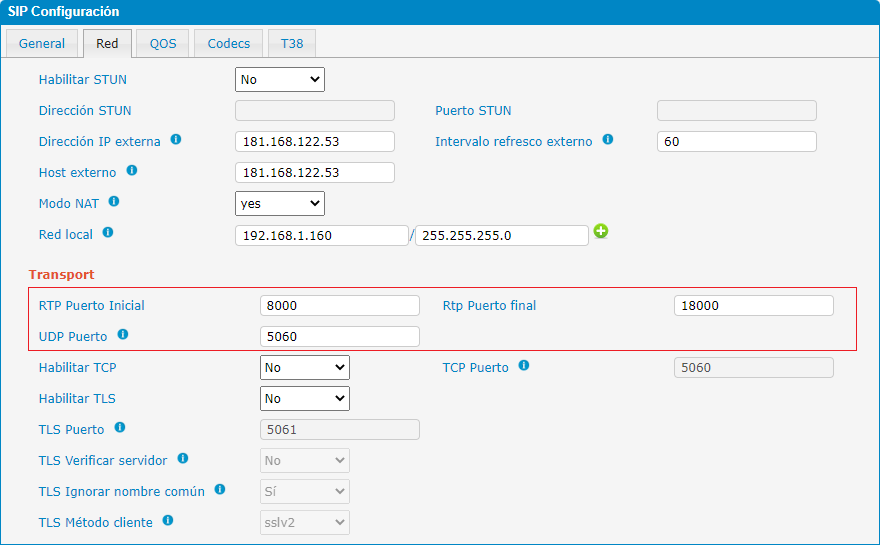
Para ver la configuración de red en el SIP Server (IP PBX), en Administración del sistema, consultar: Configuración SIP.
Para redireccionar los puertos en el Router, consultar el tema: Port Forwarding o Virtual Server, en la documentación del propio equipo.
Para información más detallada, ver Configuración del router en el SIP Server.
SIP ALG (Application Layer Gateway):
Algunos routers vienen con el parámetro SIP ALG, SIP Helper o SPI Firewall activado. Asegúrese de desactivar este parámetro en el Router.
Consultar la documentación del Router para activar/desactivar dicho parámetro. Para más información más detallada, ver este link.
En la Configuración SIP avanzada (seleccionando la solapa Red) del SIP Server (IPPBX):
STUN (Session Traversal Utilities for NAT) es un protocolo utilizado para ayudar a los dispositivos detrás de un router NAT (Network Address Translation) a establecer una conexión de red con dispositivos externos. Cuando un dispositivo SIP se encuentra detrás de un router NAT, la dirección IP que se utiliza en la red local no es la misma que la dirección IP pública en Internet, lo que puede dificultar la comunicación entre el dispositivo SIP y otros dispositivos externos.
En una conexión remota, se requiere configurar STUN si el dispositivo SIP se encuentra detrás de un router NAT y no puede establecer una conexión de red con otros dispositivos externos, como un servidor SIP. STUN permite que el dispositivo SIP detecte su dirección IP pública en Internet y utilice esa información para establecer una conexión de red con otros dispositivos externos, lo que facilita la comunicación.
Es importante tener en cuenta que STUN no siempre es necesario para establecer una conexión remota, ya que algunos routers NAT pueden utilizar otros métodos, como el protocolo UPnP (Universal Plug and Play), para abrir los puertos necesarios en el firewall del router. Sin embargo, si está experimentando problemas para establecer una conexión remota, configurar STUN puede ser una solución.
Por qué la IP PBX bloquea la comunicación con un equipo o dispositivo IP específico?
En base a criterios prestablecidos en la protección de la IP PBX, puede bloquearse la comunicación con un equipo o dispositivo IP específico, por razones de seguridad.
Cuando se cumplen determinadas condiciones, que la IP PBX puede considerar como un ataque, basado en su configuración de seguridad, la dirección IP de origen se agrega a su lista negra y se bloquea de inmediato, como medida preventiva. Al ingresar a la interfase web de la IP PBX (en este ejemplo: 192.168.1.160) se muestra el siguiente mensaje indicando esta condición de alerta:
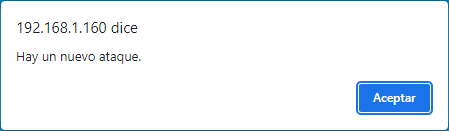
Cuando se conoce la causa que produjo el bloqueo, o se da en condiciones controladas, para restablecer la comunicación con el equipo se debe eliminar su dirección IP de la lista negra, en la IP PBX.
Para realizar esta operación, consultar el tema: Configuración de seguridad.
En la interfase web de la IP PBX se encuentra en Preferencias del sistema >> Seguridad Info >> Lista negra de direcciones IP. En la siguiente imagen se muestra un ejemplo de bloqueo a varias direcciones IP:
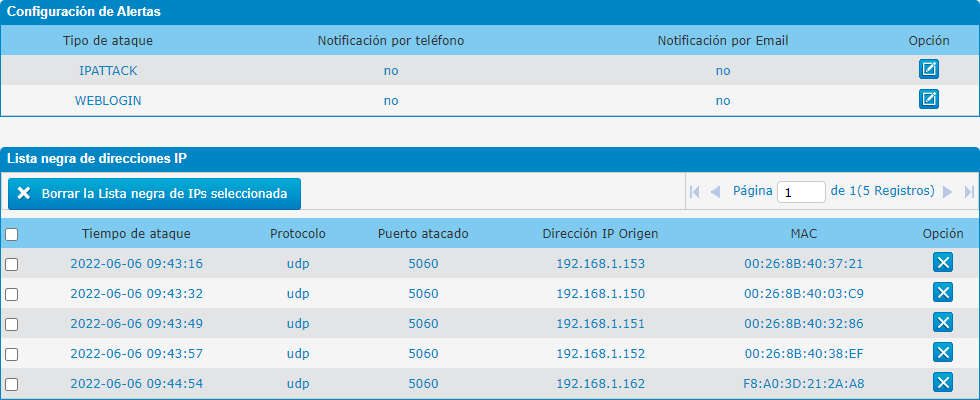
Para evitar que se produzca este bloqueo, durante el proceso de instalación o cambios en la configuración de los equipos, se recomienda:
1 - Configurar en los FXO/FXS Gateways sólo las extensiones que van a utilizarse y evitar dejar extensiones habilitadas que se encuentren incorrectamente configuradas.
2 - En el caso de que se interrumpa la comunicación con las extensiones que se encuentran conectadas a los puertos de un Gateway, verificar en la IP PBX, la lista negra de direcciones IP.
3 - Modificar la configuración de las Reglas del Firewall para Defensa, ajustándolas para evitar el bloqueo (o en su defecto, desactivar el firewall de la IP PBX, considerando que la función del firewall está activa y configurada correctamente en el router que se encuentra en la red LAN).
Los valores por defecto que se presentan en la configuración de la IP PBX, en la sección: Preferencias del sistema >> Reglas del Firewall (Defensa), son los siguientes:
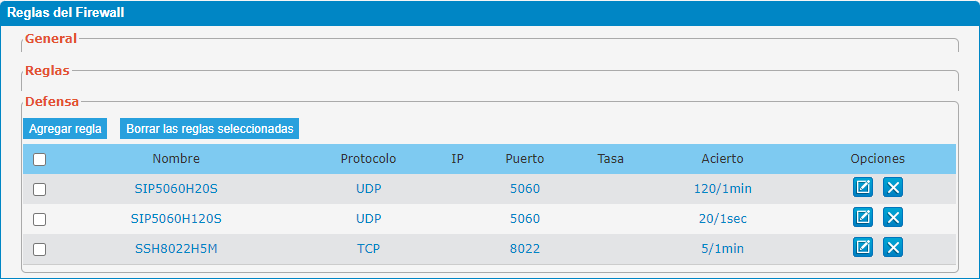
Cuando se agrega un FXS Gateway (por ejemplo, de 16 puertos) a la plataforma VoIP, utilizando protocolo UDP, los valores tentativos para ajustar las Reglas del Firewall en la sección Defensa, pueden ser los siguientes:
SIP5060H20S
UDP 5060 120/min ==> 240/min
SIP5060H120S UDP
5060 20/seg ==>
40/seg
Estos valores deben ajustarse, para evitar el bloqueo, de acuerdo al número de equipos conectados y pueden variar de acuerdo a la conformación del sistema VoIP completo.
A modo de ejemplo, cuando se instalan 2 FXS Gateways (de 16 puertos) en la plataforma VoIP, se utilizan los siguientes valores:
SIP5060H20S
UDP 5060 120/min ==> 360/min
SIP5060H120S UDP
5060 20/seg ==> 60/seg

IMPORTANTE: Se recomienda prestar especial atención al punto 1 porque esta condición podría dejar, momentáneamente, sin comunicación a las extensiones de un FXS Gateway cuando éste se reinicia, o en cualquier otro momento en que se produzca la re-conexión con la IP PBX, hasta quitar su dirección de la Lista negra de direcciones IP.
En términos generales, existen muchas condiciones que la IP PBX puede tomar como ataques y que preventivamente puede poner en su lista negra para proteger al sistema. Algunas de éstas pueden producirse durante el proceso de instalación o re-configuración y no revisten gravedad si conocemos el origen. Estos mecanismos de seguridad están implementados para proteger al sistema en condiciones de operación normal. Condiciones tales como habilitar todas las extensiones de un FXS Gateway habiendo configurando correctamente sólo unas pocas, pueden ser consideradas por la IP PBX como una violación de seguridad y en ese caso, se produce el bloqueo. Esto se debe a que cuando se reinicia el gateway se producen muchos reintentos casi en forma simultánea, con pocas conexiones exitosas, lo cual es considerado por la IP PBX como un ataque, en la mayoría de los casos. Debido a que, en este caso, se trata de condiciones controladas, con una causa conocida, una vez finalizada la configuración del sistema completo, se recomienda revisar la lista negra de direcciones IP de la IP PBX, para quitar bloqueos no deseados, en caso de que éstos se produzcan.
Por qué la IP PBX no permite el acceso a su interfase web?
En base a criterios prestablecidos en la IP PBX, puede bloquearse el acceso a la interfase web, por razones de seguridad.
Para restablecer este acceso, desde una dirección IP determinada, se debe eliminar esta dirección IP de la lista negra, en la IP PBX.
Para realizar esta operación, puede acceder a la interfase web desde otro equipo con otra dirección IP o cambiar su propia dirección IP, para que el sistema permita el ingreso.
Para información más detallada, consultar el tema: Configuración de seguridad.
En la interfase web de la IP PBX esta opción de seguridad se encuentra en Preferencias del sistema >> Seguridad Info >> Lista negra de direcciones IP.
Cómo modificar la numeración de las extensiones analógicas FXS, en los módulos de expansión de la IP PBX?
Para cambiar el número de una extensión analógica FXS, en los módulos de expansión de la IP PBX, en lugar de los números pre-asignados en el rango 601..., deben seguirse los pasos que se encuentran a continuación:
- El objetivo, en el siguiente ejemplo, es asignar el número 101 al puerto analógico 3 que se encuentra en uno de los módulos de expansión de la IP PBX, en lugar del número pre-asignado por defecto, que en este caso era el número 603. En la siguiente imagen se muestra el resultado obtenido luego de asignarles los números de extensión 101 y 102 a los puertos FXS 3 y 4, respectivamente.

Utilizando la función X (re-asignar) que se encuentra en la columna Opciones (Options) para borrar la información actual, del puerto seleccionado (port 3, en este ejemplo) y luego ingresando a través del botón de Edición que se encuentra en la misma fila de la columna Opciones (Options) pueden asignarse los nuevos valores a la extensión elegida:
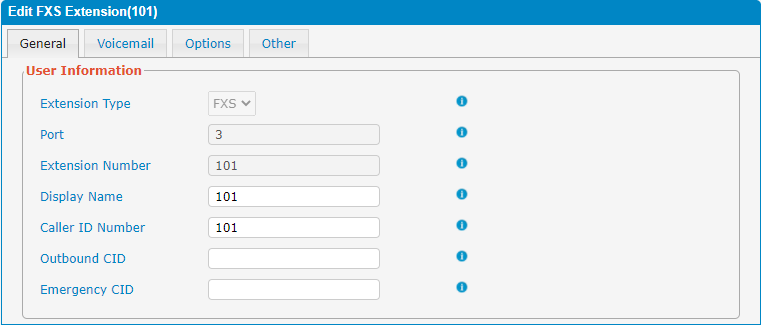
En esta imagen, el puerto FXS 3 de la IP PBX se configura con el número 101 (este número no debe existir en la configuración de las extensiones IP, en caso contrario, el sistema lo advierte con un mensaje de error).
Cómo configurar música en espera después del mensaje que contiene las opciones del IVR?
En este caso, debe configurarse un grupo de timbrado (con su música en espera) como opción por defecto para el IVR, en lugar de una extensión (cuando no se selecciona ninguna opción).
Para información más detallada, consultar: Grupos de timbrado.
Qué tipo de routers y switches se recomiendan utilizar en una plataforma VoIP?
Existen dispositivos de red que incluyen configuración para ajustar la Calidad de servicio (QoS), lo cual permite asignarle mayor prioridad a los paquetes de datos que se utilizan para la comunicación VoIP.
Cuando en la misma red, están compartidas las comunicaciones VoIP con el tráfico de datos que genera una red de computadoras (descarga de archivos, streaming de videos, etc.), el ancho de banda disponible puede no ser suficiente para mantener la calidad de las comunicaciones en la plataforma VoIP.
Para administrar el ancho de banda asignado a cada tipo de paquetes de datos, se utilizan estos dispositivos de red que permiten realizar ajustes para garantizar la calidad en las comunicaciones VoIP.
Para información más detallada, como referencia, puede consultar los siguientes links: L2 Switches y L3 Switches.
En esta categorización de los equipos, las denominaciones L2+ y L3, debido a sus características, son las recomendadas para utilizar en las comunicaciones VoIP, con tráfico elevado.
En el equipo IP PBX, bajo la sección PBX Configuración Avanzada >> Configuración SIP, en la solapa QOS pueden ajustarse los parámetros correspondientes a la calidad de servicio.
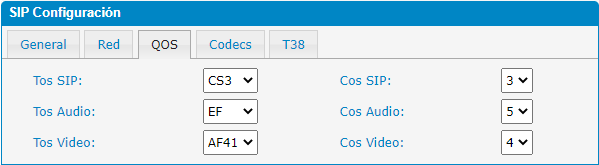
En los dispositivos de red administrados (switches y routers) deben realizarse las configuraciones necesarias para etiquetar los paquetes de datos y enrutarlos con distintas prioridades.
Cómo cargar la configuración de extensiones desde un archivo?
Desde la interfase web de la IP PBX, en la opción para administración de extensiones: PBX Básico >> Extensiones, se encuentra la función Importar que permite el ingreso de datos para la configuración de extensiones a través de un archivo de texto, con formato CSV (valores separados por comas):
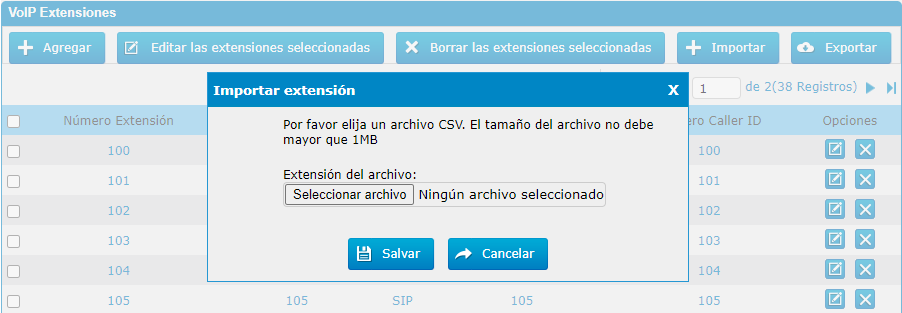
Para preservar los datos previamente cargados, en la configuración de extensiones, puede utilizarse la función Exportar, que descarga un archivo con la información existente, en la carpeta seleccionada (por defecto, en la carpeta Descargas, configurada en el navegador). Luego, puede editarse el archivo obtenido con una herramienta tal como LibreOffice Calc, para realizar las modificaciones necesarias.
Para la Importación de datos, debe respetarse el formato del archivo CSV requerido por la versión de firmware de la IP PBX. Esto puede variar y debe cerciorarse de que el formato, el orden y el número de campos en el archivo es el correcto, para el equipo utilizado.
El orden y los campos que deben utilizarse en el archivo CSV, para realizar el proceso de Importación, son los que se obtuvieron en el archivo de salida con la función Exportar y el tamaño máximo del archivo que no debe exceder 1MB.
Para la serie standard de equipos IP PBX, el formato del archivo para Importación está explicado en: Qué formato debe tener el archivo CSV para el proceso de Importación de extensiones?.
Para qué sirven y cómo se configuran las registraciones concurrentes?
Las registraciones concurrentes permiten que hasta 5 teléfonos IP (dispositivos o terminales IP) se registren en forma simultánea en el SIP Server, utilizando el mismo número de extensión.
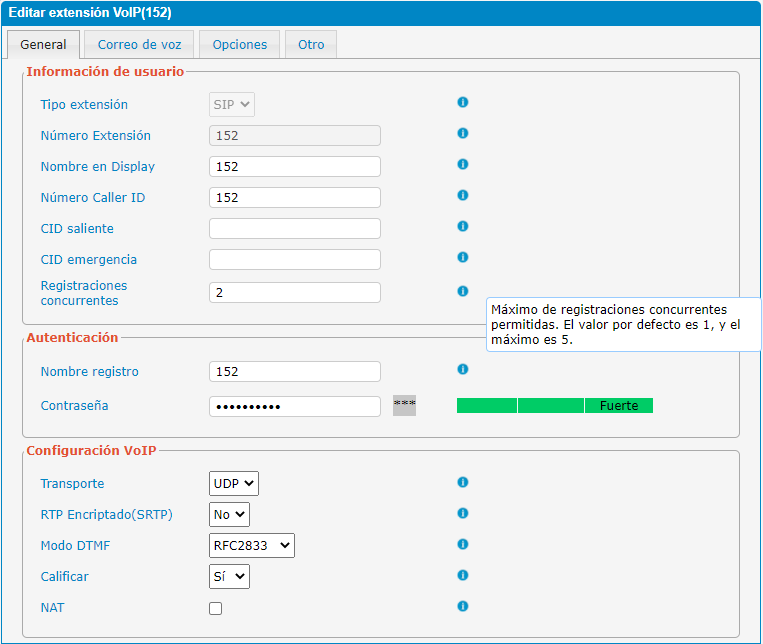
En la configuración de una extensión individual, se encuentra el campo Registraciones concurrentes (en la solapa General, dentro de la sección Información de usuario), que permite modificar este valor (el rango permitido está entre 1 y 5).
Cuando se registre un nuevo dispositivo con mismo número de extensión y las mismas credenciales de autenticación, el sistema actualizará automáticamente el registro con la dirección IP del nuevo dispositivo, reemplazando la del anterior. Esto significa que el dispositivo previamente registrado con esa extensión y usuario dejará de estar activo para recibir llamadas.
Para lograr el timbrado simultáneo en varios dispositivos, utilizando la registración concurrente, debe utilizarse un nombre de usuario (Username o SIP UserID) algo diferente en cada dispositivo, que comienza siempre con el número de la extensión. A modo de ejemplo, para lograr esto en 3 dispositivos que respondan al número de extensión 300, deberían utilizarse, en la configuración de cada uno, los siguientes nombres de usuario: 300, 300sip1 y 300sip2 respectivamente.
Para información más detallada, consultar: Cómo configurar varios dispositivos IP con el mismo número de extensión?
Cómo modificar los parámetros de los troncales analógicos FXO, en los módulos de expansión de la IP PBX?
Cuando se instalan módulos de expansión analógicos con puertos FXO, éstos aparecen en el menú Troncales >> Troncal Físico, con un nombre asignado automáticamente por el sistema (nombre del troncal analógico por defecto). En la imagen siguiente se observan 2 troncales analógicos con sus nombres por defecto: pstn3 y pstn4, correspondientes a los puertos 3 y 4, en el equipo IP PBX.

Desde la columna Opciones, el botón de Edición permite configurar los parámetros del troncal analógico seleccionado, entre ellos, el nombre asignado al troncal. Para información más detallada consultar la sección Troncales Físicos.
Cuando se encuentran conectados a sus correspondientes líneas analógicas, desde la opción Información del sistema >> Estado de Troncales puede observarse su actividad y su estado. En la siguiente imagen, los troncales nombrados como fxo_trunk_3 y fxo_trunk_4 corresponden a los puertos (Tipo de troncal: FXO) 3 y 4, respectivamente del módulo de expansión en la IP PBX.
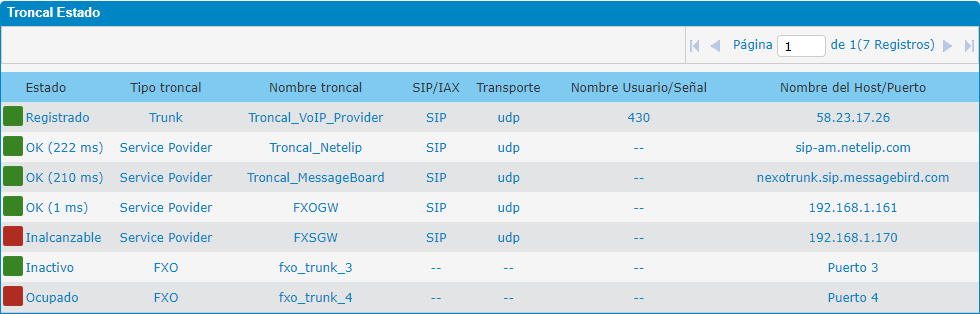
Cómo conectar un FXO Gateway a un FXS Gateway en forma directa, sin utilizar una IP PBX?
Consultar la siguiente documentación: FXS/FXO Gateways - Guía de configuración avanzada.
Cómo definir un esquema de enrutamiento para llamadas salientes basado en los números de destino?
El esquema de enrutamiento basado en prefijos del número destino adquiere más relevancia cuando se utiliza un sistema híbrido, donde las rutas salientes pueden utilizar troncales analógicos (puertos FXO), cuyas tarifas están regidas por las distancias y, por ende, por el prefijo marcado para una llamada saliente, desde una ubicación geográfica determinada (sistema de telefonía pública conmutada: PSTN).
En el equipo IP PBX, el enrutamiento de las llamadas salientes se realiza a través de los Patrones de marcado, que tiene configurado cada ruta, donde se establece el prefijo y el formato que debe cumplir la numeración de destino.
La prioridad está determinada por el Orden de las rutas salientes en la lista que conforma el esquema de enrutamiento. Esto significa que el sistema compara el número marcado con la primera ruta en la lista y verifica si se cumplen todas las condiciones configuradas para determinar si aplica esta ruta, en caso contrario, continúa con la segunda ruta y repite el proceso hasta encontrar la ruta que satisface todas las condiciones. Una vez encontrada, aplica esta ruta (la que satisface todas las condiciones) y no continúa el proceso de comparación con las rutas subsiguientes.
Pueden aplicarse, además, restricciones de tiempo para modificar el enrutamiento de acuerdo al día de la semana o al horario en que se produce la llamada. La configuración de estos parámetros puede hacerse desde la opción: Condiciones de tiempo.
La configuración para realizar este enrutamiento está explicada en Rutas salientes. Desde la interfase web del equipo, la opción se encuentra en: PBX Básico >> Rutas Salientes.
Para ejemplificar, se presentan dos alternativas como esquemas de enrutamiento para llamadas salientes:
- internacionales (LDI),
- nacionales (LDN) o interurbanas,
- celulares (CEL), y
- locales (LOC),
basado en características (prefijos y formato) de la numeración destino.
Ejemplo 1:
| Nombre de
ruta |
Patrón de
marcado |
Quitar | Anteponer | Descripción |
| Internacional | 00. | Los números
que comiencen con los dígitos 00, de
longitud variable mayor a 2, utilizarán esta ruta de salida. |
||
| Nacional | 0ZXX. | Los números que comiencen con los dígitos 01 a 09 (0Z), de longitud mayor a 4, utilizarán esta ruta de salida. | ||
| Celular | 15XX. | Los números que comiencen con los dígitos 1, 5, de longitud mayor a 4, utilizarán esta ruta de salida. | ||
| Local | NXXXXXX | Los números locales deben comenzar con un dígito en el rango de 2 a 9 (N), y de longitud 7, para utilizar esta ruta de salida. |
Ejemplo 2:
| Nombre de
ruta |
Patrón de
marcado |
Quitar | Anteponer | Descripción |
| Internacional | 900. | 1 | Quitando el 9
del inicio, los números
que comiencen con los dígitos 00, de
longitud variable, utilizarán esta ruta de salida. |
|
| Nacional | 90ZXX. | 1 | Quitando el 9 del inicio, los números que comiencen con los dígitos 01 a 09 (0Z), utilizarán esta ruta de salida. | |
| Celular | 915XX. | 1 | Quitando el 9 del inicio, los números que comiencen con los dígitos 1, 5 utilizarán esta ruta de salida. | |
| Local | 9NXXXXXX | 1 | Quitando el 9 del inicio, el número local debe comenzar con un dígito en el rango de 2 a 9 (N), y de longitud 7, para utilizar esta ruta de salida. |
Para acceder a una ruta Internacional (LDI), Nacional (LDN), Celular (CEL) o Local (LOC), en el Ejemplo 2, el usuario debe marcar el número 9 (prefijo arbitrario, elegido para este ejemplo) antes que el número destino. Luego, ese número (prefijo) es removido por el sistema (Quitar = 1), antes de ser enviado a la ruta de salida (troncal seleccionado, de acuerdo a la configuración).
IMPORTANTE: Debe prestarse especial atención al orden en que se ingresan o actualizan las rutas porque esto determina la prioridad con la que se evalúan (realizan las comparaciones con las condiciones) en el sistema.
El formato del Patrón de marcado responde a las siguientes convenciones:

Excepto para las llamadas locales (LOC), en estos ejemplos, se consideraron números de longitud variable (debido a que se utilizó el punto al final del patrón de marcado).
Los patrones, criterios y condiciones utilizados deben elegirse para excluir los números correspondientes a las extensiones utilizadas en el sistema VoIP, con el fin de evitar que se apliquen las rutas de salida a éstos (dado que se trata de llamadas internas). La característica de longitud mínima para el Patrón de marcado puede servir para excluir los números de extensiones (que por practicidad y por lo general son más cortos, en el orden de 3 a 4 dígitos).
Para qué se utilizan los parámetros de servicio en los FXO/FXS Gateways?
Cuando el enrutamiento de llamadas está basado en los números de cuentas SIP asignados a cada uno de los puertos en un FXO/FXS Gateway, puede requerirse un ajuste en la configuración de estos parámetros para su funcionamiento correcto.
De manera similar, para la habilitación/deshabilitación del servicio de llamadas peer-to-peer, sin registración, debe utilizarse el parámetro IP-to-IP Call que se encuentra en la opción de menú Service Parameter, de la interfase web del FXO/FXS Gateway.
Consultar la sección Parámetros de servicio, para información más detallada.
Cuál es la configuración mínima para establecer un troncal IP provisto por un FXO Gateway?
Considerando que la configuración del FXO Gateway y de la IP PBX responde a los siguientes parámetros de red:
FXOGW: 192.168.1.161
IP PBX: 192.168.1.160
IP PBX: 192.168.1.160
comenzando por el FXO Gateway, debe configurarse:
El SIP Server con la dirección de la IP PBX, como se observa en la imagen siguiente:
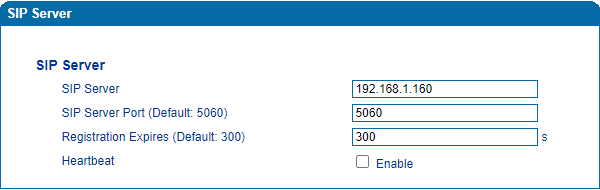
El Puerto 0, desde la opción Port, para conectarle un línea de prueba:

Desde la opción Call & Routing >> IP Trunk, se agrega un Troncal IP con el nombre FXOGW y los siguientes parámetros:
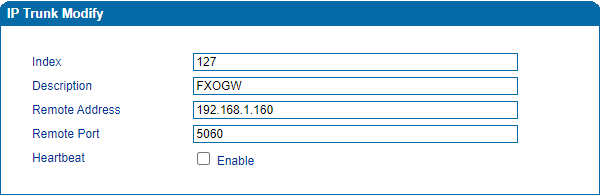
En la opción Call & Routing >> IP->Tel Routing, se agrega una ruta IPTEL127 direccionar las llamadas desde el Troncal IP: FXOGW hacia el Port 0, con los siguientes valores:
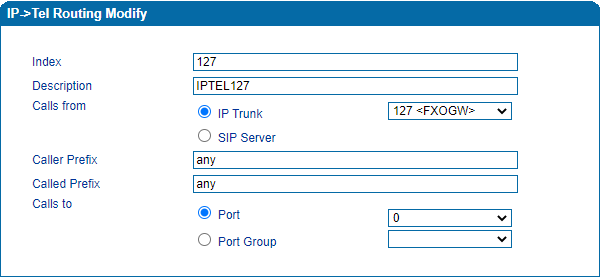
Siguiendo con la IP PBX, debe configurarse:
Un Troncal IP con la dirección del FXO Gateway y los siguientes parámetros:
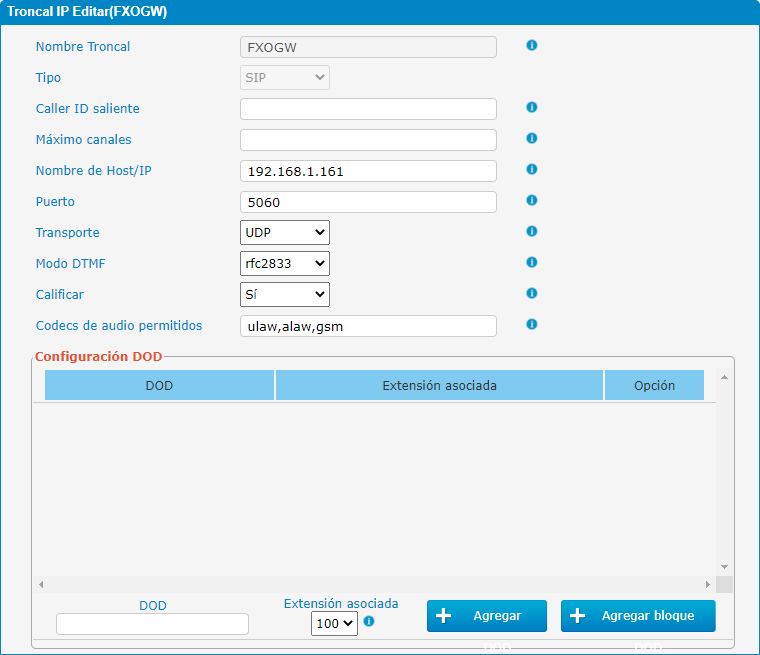
Una Ruta saliente (SalienteFXOGW) para permitir que una extensión utilice el enrutamiento a través del Troncal IP: FXOGW.
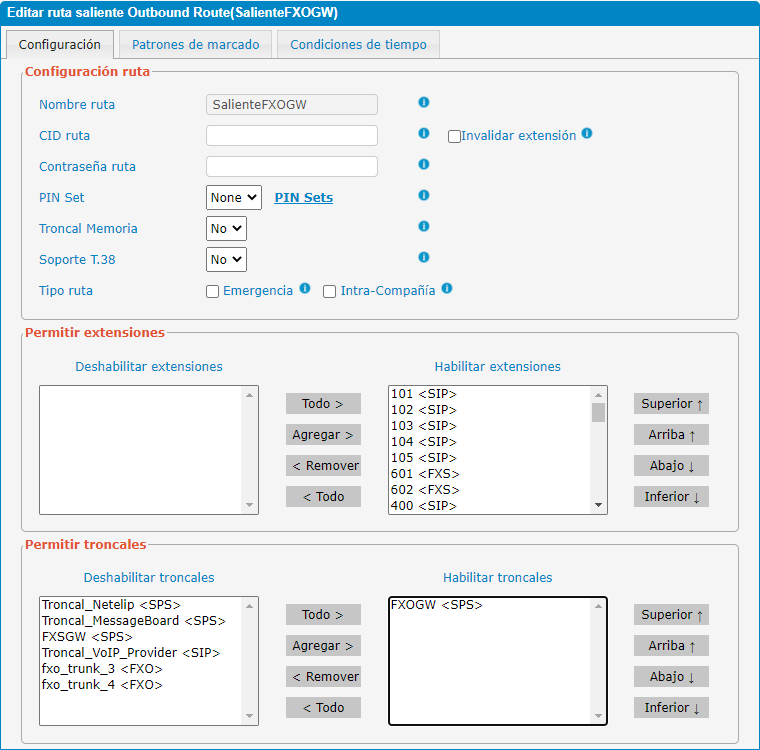
Con la configuración mínima aplicada en ambos equipos, en la interfase web de la IP PBX, bajo la opción Información del sistema >> Estado de los troncales, debe observarse el Troncal IP: FXOGW en estado OK. En el campo Nombre del Host/Puerto se observa la dirección IP correspondiente al FXO Gateway (en este ejemplo: 192.168.1.161).
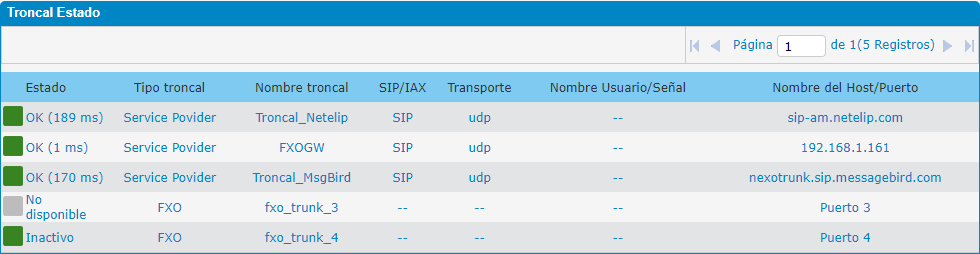
Cómo probar el enrutamiento en un troncal IP entre un FXO Gateway y una IP PBX con la configuración mínima?
Para verificar el enrutamiento de llamadas entrantes y salientes, en un Troncal IP con la configuración mínima, se utiliza el Puerto 0 del FXO Gateway y una Extensión IP registrada en la IP PBX (para este ejemplo se utiliza la extensión 150).
Primero debe comprobarse, en la opción Estado de Troncales de la IP PBX, que el troncal IP configurado, en este caso FXOGW, está operativo: su estado debe estar en OK.
Luego, bajo las condiciones anteriores, realizando una llamada entrante a través del Puerto 0 del FXO Gateway, debe enrutarse hacia la extensión 150 (de acuerdo a los parámetros configurados en la opción Offhook Auto-Dial del Puerto 0 en el FXO Gateway). Además de producirse el timbrado en la extensión IP destino, puede verificarse el enrutamiento entrante desde la opción Status & Statistics >> Port Status, en la interfase web del FXO Gateway. En el campo Call Status aparece el sentido de la llamada, en este caso, TEL->IP indica desde el Puerto del FXO Gateway hacia el Troncal IP.
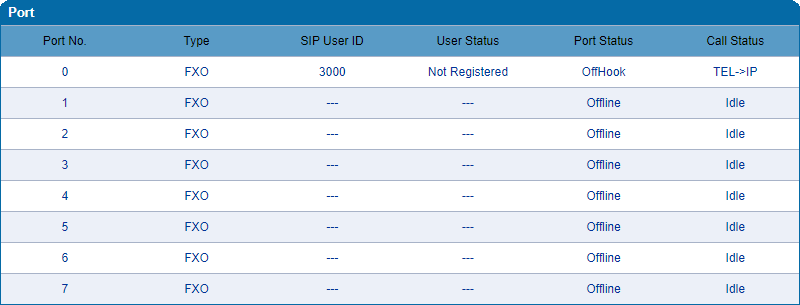
Para comprobar el enrutamiento en sentido opuesto, marcando el Patrón de marcado (por ejemplo 0, para la ruta saliente configurada en la IPPBX como se observa en la imagen a continuación) desde la Extensión IP (150 que ahora actúa como origen de la llamada):
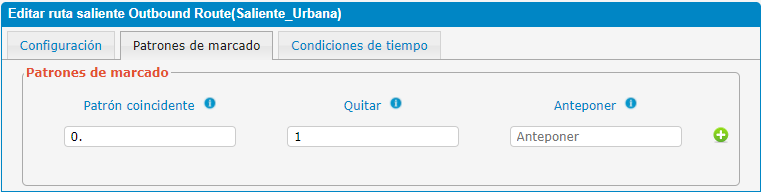
seguido de un número externo, se cursa la llamada a través de la línea conectada al Puerto 0 del FXO Gateway. Además de producirse el timbrado en el número externo marcado, puede verificarse el enrutamiento saliente desde la opción Status & Statistics >> Port Status, en la interfase web del FXO Gateway. En el campo Call Status aparece el sentido de la llamada, en este caso, IP->TEL indica desde el Troncal IP hacia el Puerto del FXO Gateway.
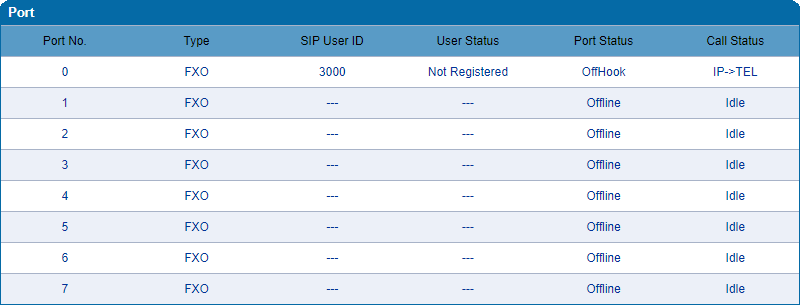
Cómo se integra una conexión punto a punto por radio-enlace a la plataforma VoIP?
Existen numerosas soluciones de conexionado inalámbrico para resolver enlaces punto a punto.
Las especificaciones en estos equipos deben incluir una Interfase de red tipo Ethernet (10/100/1000 Mbps) para que puedan ser conectados en ambos extremos del enlace y servir como reemplazo para un cable de red en el conexionado del Sistema VoIP.
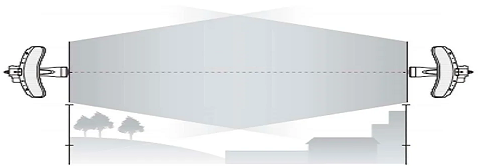
Las especificaciones, en términos generales, incluyen características tales como:
Enlace Internet WiFi Punto A Punto, Radio Enlace de Alto Rendimiento para Largo Alcance, Puente Inalámbrico de Banda Ancha, etc.
Algunas mejoras incluyen Calidad de Servicio (QoS) inteligente que prioriza voz y video para un acceso sin interrupciones.
Cómo modificar el volumen de las llamadas que se realizan a través del FXO Gateway?
Para modificar el nivel de audio en las llamadas que se realizan a través del FXO Gateway existen varias opciones de configuración que pueden aplicarse en ese equipo, según los puertos del gateway que deban ser afectados por este ajuste.
Si el ajuste del nivel de audio debe aplicarse por igual a todos los puertos del gateway, la opción más inmediata es modificar la configuración, desde la interfase web del FXO Gateway, en la sección Advanced >> Line Parameter.
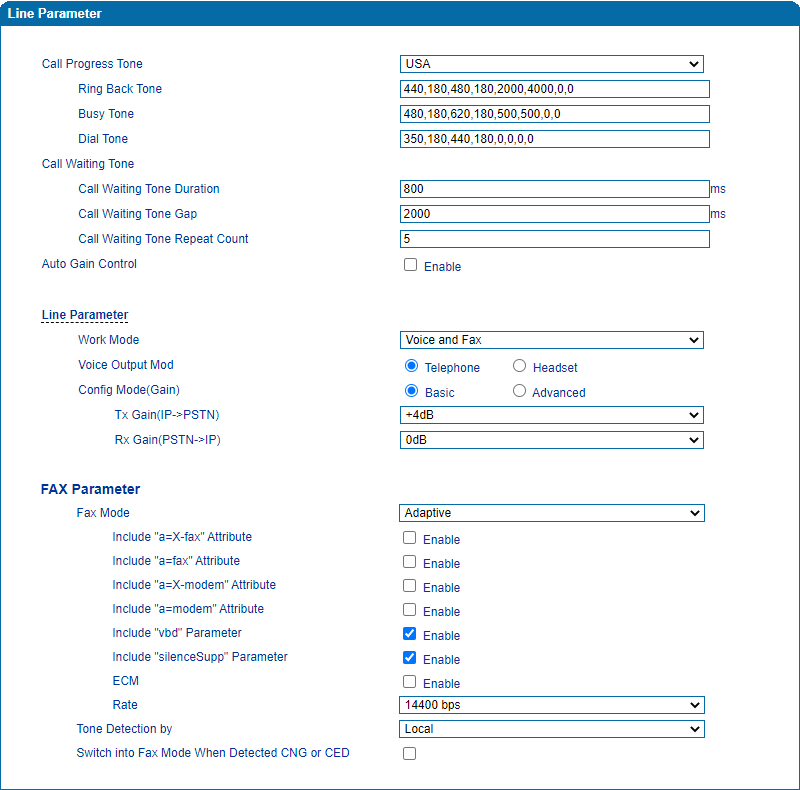
Ajustando los valores de los campos Tx Gain(IP->PSTN) y Rx Gain(PSTN ->IP) se modifica el nivel de audio en cada uno de los sentidos de la comunicación.
Para modificar el volumen en la extensión IP que recibe la llamada debe cambiarse el valor en Rx Gain(PSTN ->IP).
Para modificar el volumen en el extremo opuesto de la red de telefonía pública PSTN, debe modificarse el valor en Tx Gain(IP->PSTN).
El cambio percibido, en cualquiera de los extremos, puede ser significativo sólo aumentando o disminuyendo estos valores de a 1 dB.
Si el ajuste en el nivel de audio debe aplicarse sólo a determinados puertos del gateway, puede modificarse la configuración desde el perfil telefónico en la opción: Tel Profile.
Creando un nuevo perfil TelProfile1 (y dejando el perfil default en el resto de los puertos del gateway) con los ajustes de ganancia deseados, en la sección Line Parameter:
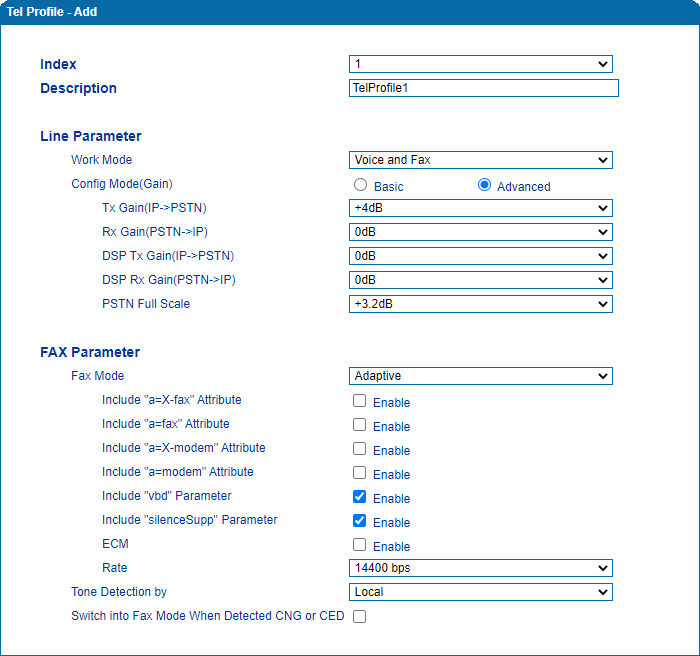
puede aplicarse este nuevo perfil en la configuración del campo Tel Profile de los puertos que requieren este ajuste (desde la opción Port, en la interfase web del FXO Gateway):
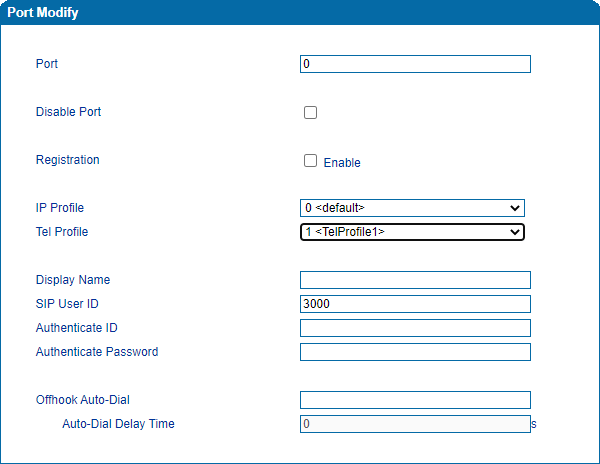
Cómo se configura la toma de llamada de grupo?
Para utilizar la característica: Toma de llamada de grupo (*8 por defecto) las extensiones involucradas deben pertenecer a un Grupo de llamada.
Para crear un Grupo de llamada (por simplicidad, permito que puedan integrarlo todas las extensiones), debe accederse a la opción: PBX Básico >> Configuración Grupos de llamada.
En este ejemplo se crea un grupo denominado: Seccion1.
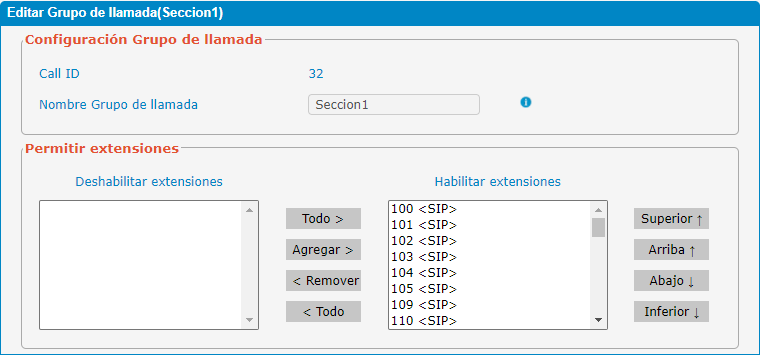
Luego, en la configuración de las Extensiones que desean agruparse, bajo la solapa Opciones,
en las secciones: LLamada de grupo (Call Group) y Atender grupo (Pickup Group), se agrega el Grupo de llamada: Seccion1.
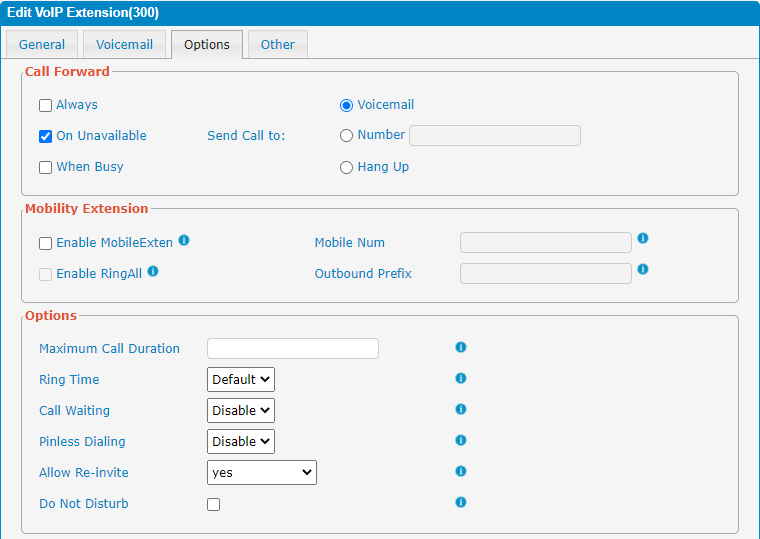
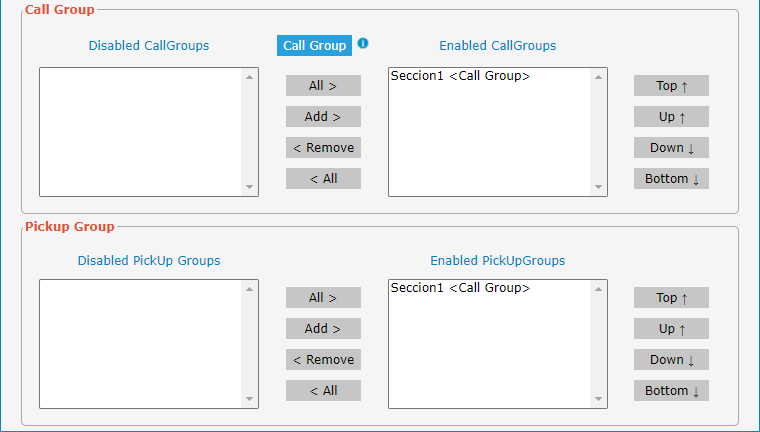
En este caso, las extensiones que agregan al grupo de llamada Seccion1 en su configuración, pueden atender la llamada entrante de cualquier otro integrante del grupo marcando *8.
Cómo enrutar las llamadas entrantes en modo nocturno al voicemail?
Se requiere habilitar el Correo de voz (voicemail) de una extensión, al cual van a enrutarse las llamadas entrantes en modo nocturno para dejar sus mensajes. En este ejemplo, se habilita el correo de voz para la extensión 300.
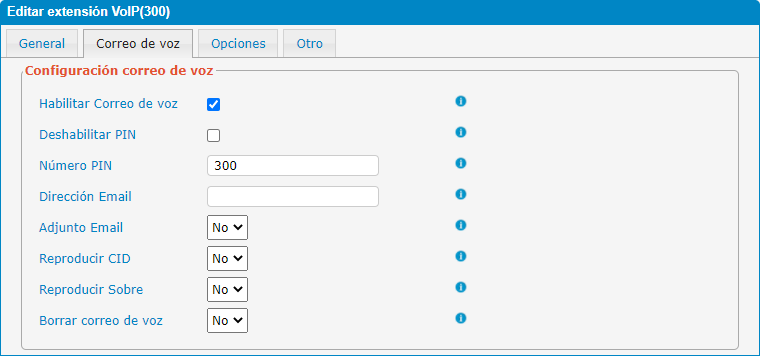
Luego, para la ruta entrante seleccionada (en este ejemplo, Entrante_default) en el campo Destino nocturno debe elegirse la opción Correo de voz y en el campo contiguo la extensión correspondiente con el mensaje que desea reproducirse previo a la grabación, en este caso, 300 (no-disp) reproduce el mensaje de extensión no disponible.
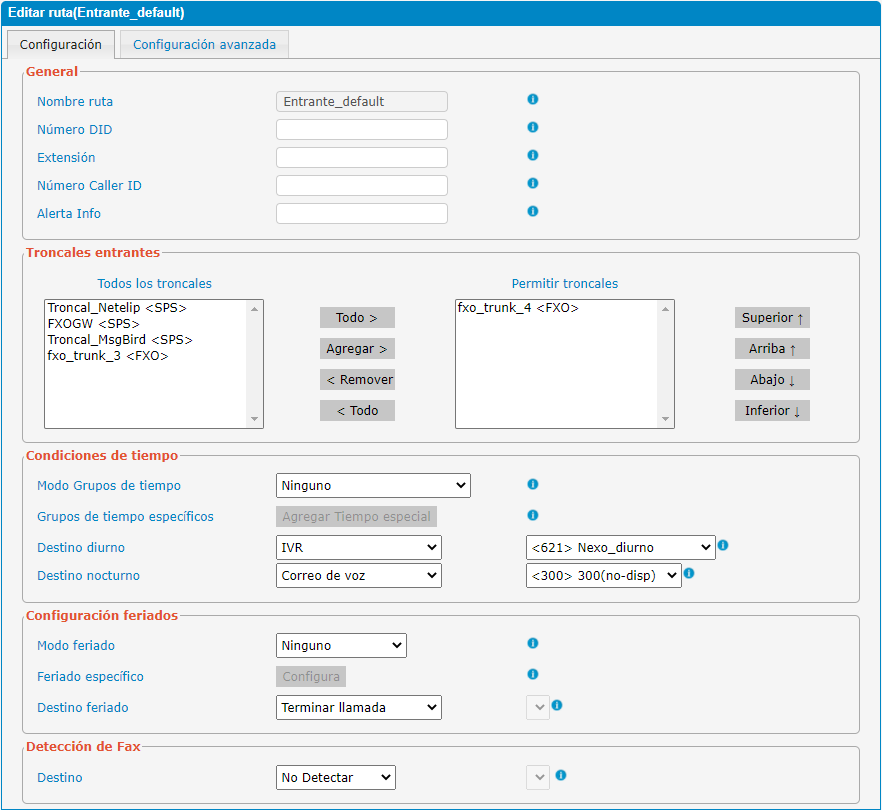
Cómo seleccionar la línea externa para llamadas salientes (toma dirigida de línea externa)?
La selección de la línea externa (puerto FXO) para llamadas salientes se logra mediante la configuración de enrutamiento, en la IP PBX (cuando solo se utiliza un módulo de expansión con puertos FXO) y en el FXO Gateway (cuando las líneas externas se encuentran conectadas a este gateway). La utilización de un FXO Gateway permite conectar las líneas analógicas, a través de un Troncal SIP, con la IP PBX.
En ambos casos, tanto para un Troncal SIP proveniente del FXO Gateway como para un troncal físico en la IP PBX (cuando se utiliza un módulo de expansión con puertos FXO), debe configurarse el enrutamiento en ambos sentidos para permitir la comunicación a través de llamadas entrantes y de llamadas salientes.
La conexión a través de un Troncal SIP requiere configuración en la IP PBX y en el FXO Gateway. Cuando se utiliza un módulo de expansión equipado con puertos FXO, para establecer la conexión con las líneas analógicas, la configuración se realiza en la IP PBX híbrida.
La explicación detallada para realizar esta configuración, en ambos equipos, se encuentra en Enrutamiento de llamadas salientes.
Cómo enrutar las llamadas entrantes a grupos de timbrado por medio del IVR?
Las llamadas entrantes recibidas a través de un troncal son direccionadas al IVR por medio de la configuración de enrutamiento, en la IP PBX. Luego configurando grupos de timbrado en las opciones del IVR se logra enrutar la llamada entrante a un grupo de extensiones, aplicando una estrategia de timbrado.
La explicación detallada para realizar esta configuración, se encuentra en Enrutamiento de llamadas entrantes.
Cuál es la configuración de enrutamiento requerida cuando se utiliza un troncal SIP provisto por un ITSP?
Los requerimientos en la configuración de la IP PBX, con respecto al enrutamiento de llamadas (entrantes y salientes), cuando se utiliza un Troncal SIP provisto por un ITSP son básicamente los mismos que cuando el Troncal SIP proviene de un FXO Gateway y está conectado por medio de la red interna (LAN).
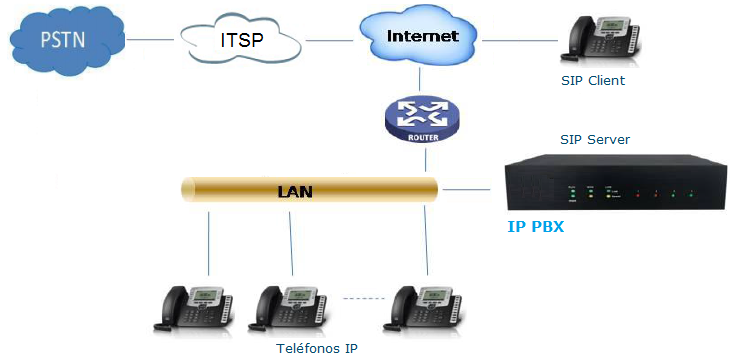
La diferencia, con respecto al troncal de un FXO Gateway (conectado localmente), radica en que el proveedor de servicios ITSP establece el modo de autenticación que utiliza para su Troncal SIP.
Básicamente, existen 2 métodos de autenticación, para el Troncal SIP: dirección IP/puerto (también conocido como Peer Trunk) y usuario/password (conocido como Register Trunk).
Para más información sobre los modo de autenticación, consultar Troncales.
Para la configuración de llamadas, en un Troncal SIP, los temas a considerar, se exponen en Enrutamiento de llamadas.
El proveedor ITSP, del Troncal SIP, en términos generales, permite modificar los parámetros de configuración desde su sitio web. Para ver un ejemplo, consultar Conexión SIP Trunking.
Qué parámetros deben considerarse para utilizar un troncal SIP provisto por un ITSP?
En términos generales, la utilización de un Troncal SIP debe contemplar la provisión de una cierta cantidad de números DDE (Discado Directo Entrante) o DID (Direct Inward Dialing) que puedan ser accedidos desde la red de telefonía pública (PSTN) y de una capacidad definida de llamadas simultáneas máximas, entre entrantes y salientes.
Las llamadas permitidas son del tipo: local, larga distancia nacional (LDN), larga distancia internacional (LDI), servicios especiales, gratuitos, de emergencia y no geográficos.
Los proveedores de servicio ITSP ofrecen variantes que tienen diferentes limitaciones de llamadas simultáneas permitidas y una cantidad de numeraciones asignadas de la red de telefonía pública. De esta manera un cliente que tiene su propia IP PBX puede implementar un Troncal SIP (SIP Trunk) y permitir el acceso de sus extensiones a la numeración telefónica de la red de telefonía pública conmutada (PSTN).
A modo de ejemplo, se muestran planes de servicios (nombrados 1, 2, 3 y 4, según sus prestaciones) con diferentes números de llamadas simultáneas y diferentes cantidades de números DID ofrecidos:
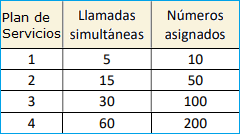
De igual importancia, que las consideraciones anteriores, se requiere que el servicio de Internet (ISP) contratado por el usuario (cuando este servicio no está provisto por el propio ITSP), para soportar el Troncal SIP, tenga ciertas características:
Consultar R077: Qué características debe tener la conexión a Internet cuando se utiliza un troncal SIP provisto por un ITSP?.
Qué configuración debe realizarse en la IP PBX para permitir videollamadas?
En la IP PBX solo deben habilitarse los Codecs utilizados para realizar las videollamadas:
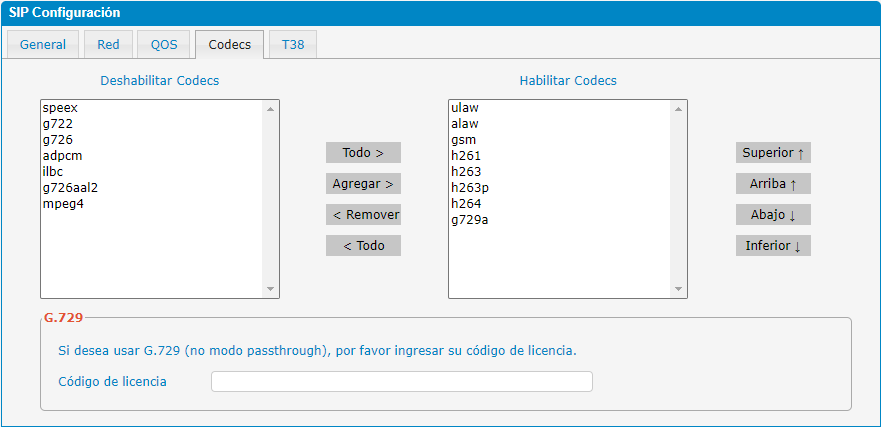
En este ejemplo, H261, H263, H263+ y H264 se encuentran habilitados, en la IP PBX, para realizar videollamadas (en este caso, el codec de video MPEG4 está deshabilitado porque se encuentra en la columna izquierda: Deshabilitar Codecs).
Para información más detallada, consultar la sección Codecs en Configuración SIP.
Cómo se configura una contraseña (PIN) en el enrutamiento de las llamadas salientes?
La configuración de una o más contraseñas para las llamadas salientes debe realizarse en las rutas de salida.
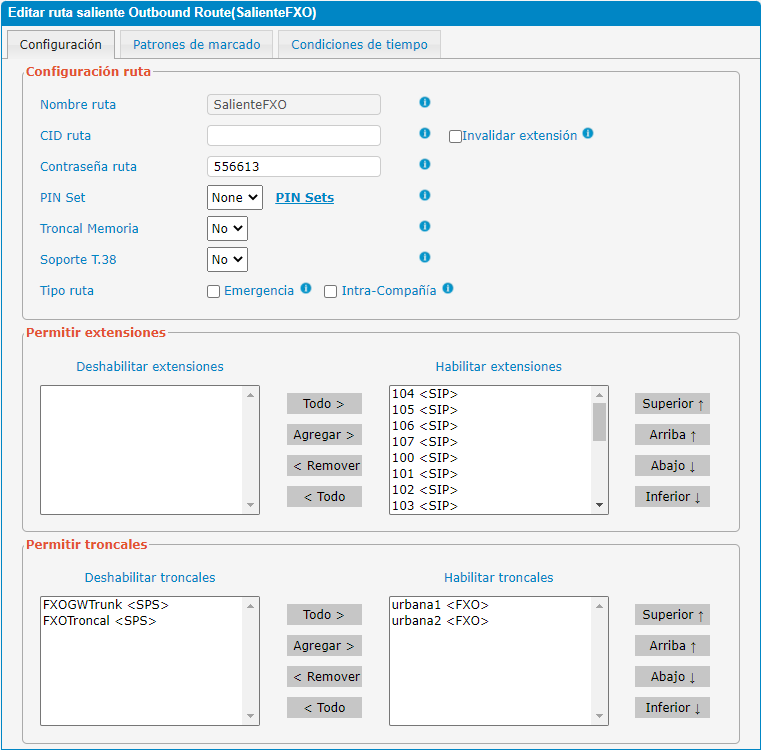
En la configuración de una ruta saliente el campo Contraseña ruta permite definir un password (PIN) o, en forma alternativa, puede utilizarse la opción PIN Set cuando se requiere utilizar un grupo de contraseñas para acceder a esta ruta.
Cómo se logra la función hotline cuando se utiliza un FXS Gateway para conectar extensiones analógicas?
Cuando se utilizan FXS Gateways para conectar las extensiones analógicas, hay una opción sencilla para lograr la función hotline, que es configurar los parámetros: Offhook Auto-Dial / Auto-Dial Delay Time, en los puertos del FXS gateway.
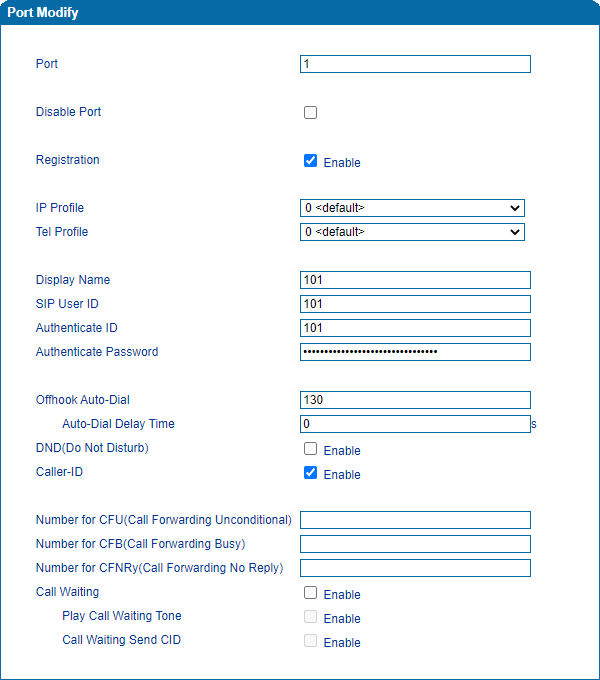
En esta configuración, que corresponde al puerto 1 (Port) del FXS Gateway, esta extensión analógica se registra en la IPPBX como 101 (SIP User ID) con sus credenciales de autenticación (Authenticate ID/Authenticate Password).
Luego, al descolgar el auricular de esta extensión 101, el FXS gateway llama a la extensión 130 (Offhook Auto-Dial), luego de haber transcurrido 0 s (Auto-Dial Delay Time), es decir, en este caso en forma inmediata. Si se desea permitir el marcado de un número, previo a la función de marcación automática, en el parámetro Auto-Dial Delay Time puede colocarse un valor de algunos segundos.
En la configuración del FXS Gateway, se muestra el mensaje: "Offhook Auto-Dial" will not take effect when dialing is detected in the "Auto-Dial Delay Time". Es decir, si se detecta un número marcado durante el intervalo de tiempo definido por el parámetro Auto-Dial Delay Time, la marcación automática queda sin efecto.
Cómo se modifica el CID de las llamadas de acuerdo al enrutamiento que utilizan?
En términos generales, las llamadas entrantes al sistema, provenientes de líneas externas (PSTN) o celulares, contienen la información correspondiente a su identificación de llamada (CID). Esta información puede modificarse de acuerdo a la configuración del enrutamiento entrante que sigue la llamada, a través de distintos dispositivos, tal como FXO Gateways y la IPPBX.
De manera similar, las llamadas originadas en el sistema, cuentan con su identificación de llamada y ésta puede modificarse según el enrutamiento saliente que utilicen.
Para ver ejemplos, que muestran la configuración en el FXO Gateway y en la IPPBX, consultar los siguientes links: Enrutamiento de llamadas salientes y Enrutamiento de llamadas entrantes.
Qué formato debe tener el archivo CSV para el proceso de Importación de extensiones?
Tomando como punto de partida el archivo CSV obtenido en el proceso de Exportación, como se observa en la siguiente imagen al abrirlo con un editor de texto (Block de notas):
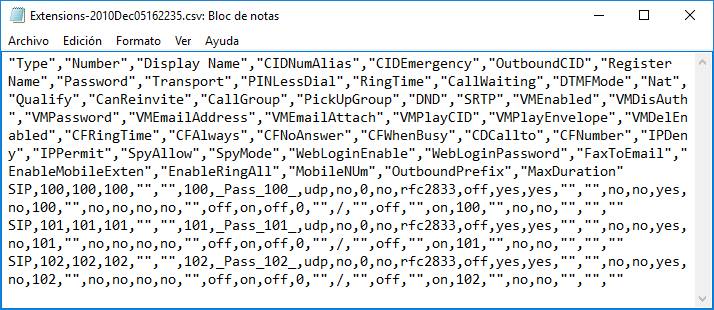
puede notarse que los campos de texto se encuentran entre comillas ("").
Entonces, para editarlo correctamente, este archivo debe abrirse con una herramienta tal como LibreOffice Calc, que permite la edición de tablas, utilizando las opciones indicadas en las siguientes imágenes:
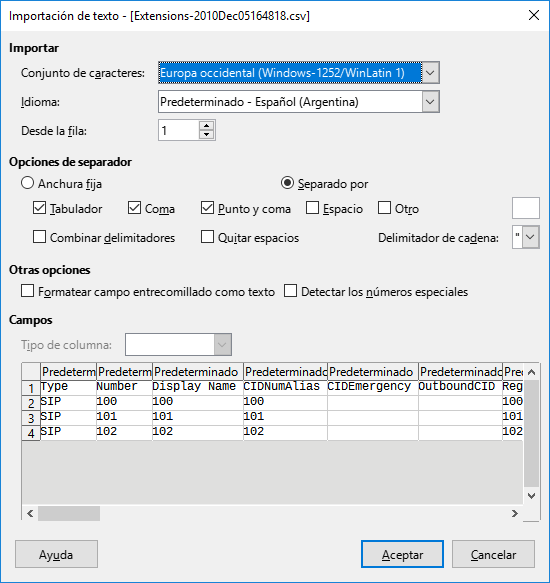
La opción Formatear campo entrecomillado como texto, no debe estar marcada para abrir este archivo.
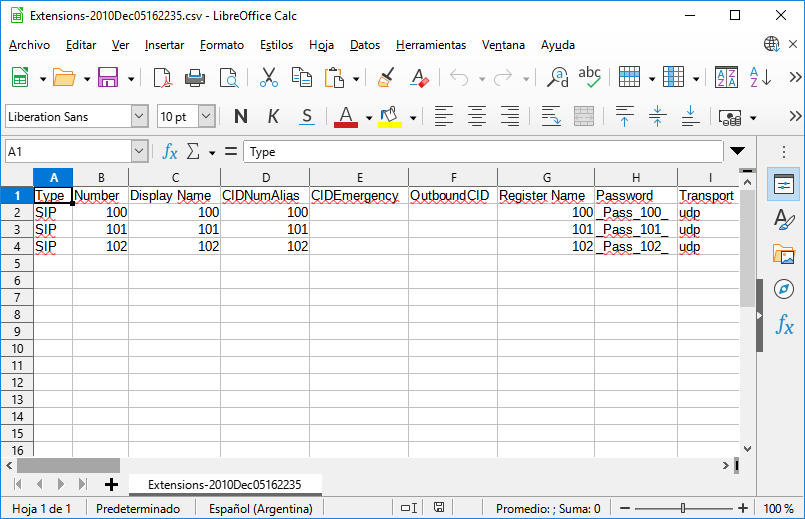
Con esta herramienta pueden realizarse los cambios necesarios en el archivo, sin alterar el orden y el formato de los campos.
Para guardarlo, debe utilizarse la opción (Texto CSV):
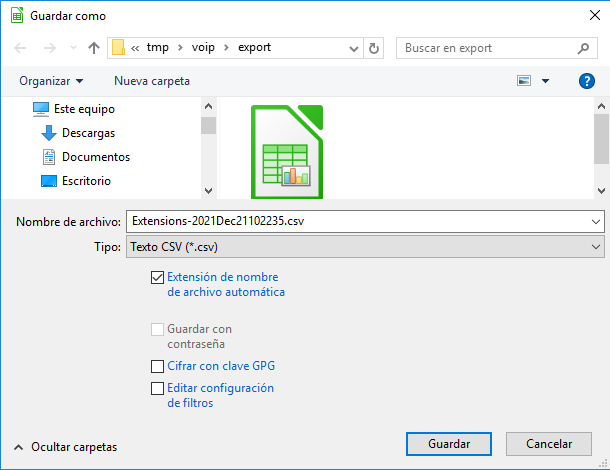
El archivo CSV obtenido tiene el formato soportado por el proceso de Importación, en el firmware de la serie standard.
Para verificar su contenido, puede abrirse con un editor de texto (Block de notas), sin realizar ningún cambio.
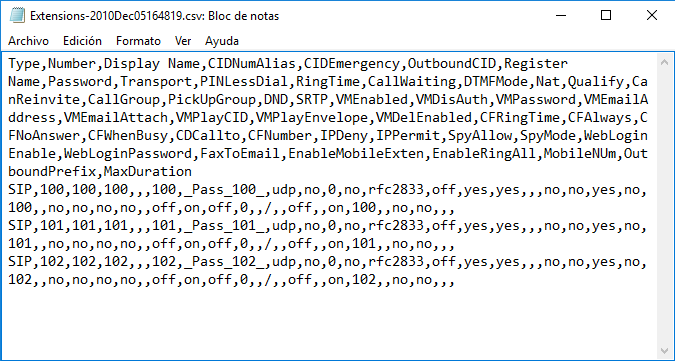
En este archivo puede observarse que los campos no contienen comillas.
Cómo se configura el enrutamiento entrante para troncales que soportan números DID?
Los números DID (Direct Inward Dialing) son suministrados por los proveedores de troncales SIP, BRI y E1/T1. Los proveedores de estos troncales, usualmente, asignan un rango de Números DID consecutivos a los canales dentro del troncal. Este rango de Números DID permite establecer una correspondencia directa (uno a uno) con un rango de extensiones, a través de la configuración de rutas entrantes.
A modo de ejemplo, configuramos la siguiente relación entre Números DID (02343494401-02343494450) y Extensiones (494401-494450).
La cantidad en el rango de Números DID debe ser igual a la cantidad en el rango de Extensiones (en este ejemplo, ambos rangos contienen 50 números).
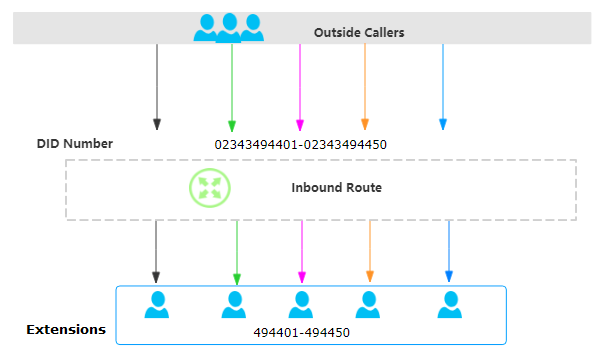
La configuración correspondiente en la ruta entrante (RutaE1) es la siguiente:
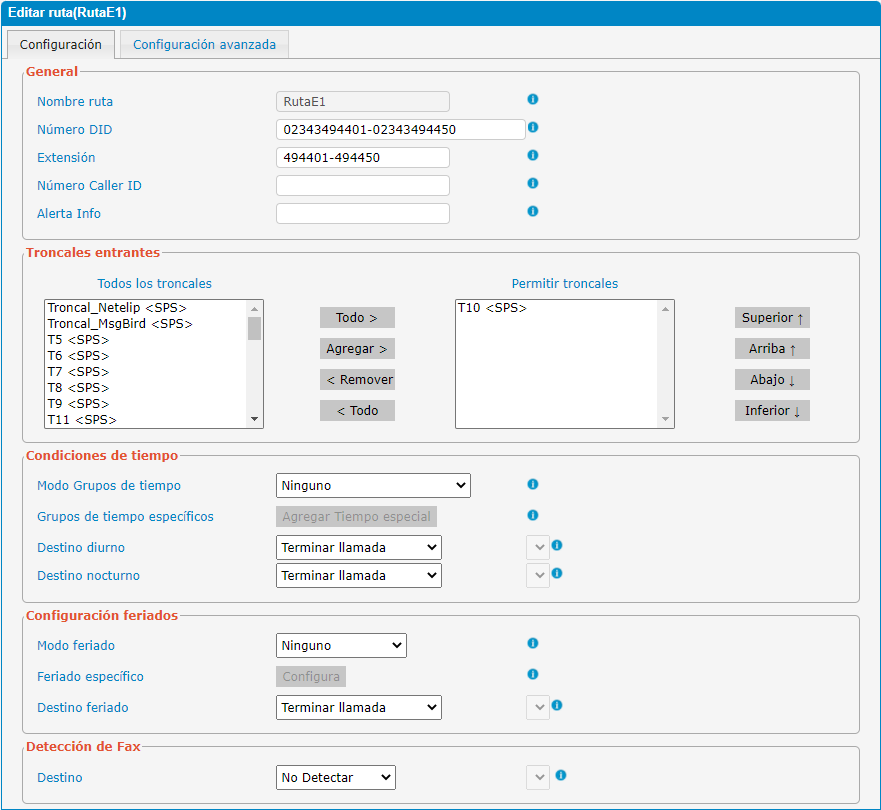
Puede realizarse una configuración similar utilizando números individuales (no necesariamente consecutivos), en lugar de rangos, en los campos Número DID y Extensión.
Cómo se configura una ruta entrante basada en el Caller ID?
El enrutamiento basado en el Caller ID permite aceptar o rechazar llamadas entrantes, de acuerdo al número que identifica el origen. Las llamadas entrantes que coincidan con el patrón configurado en la IPPBX, serán enrutadas a los destinos preconfigurados. Para aquellas que no coincidan, las llamadas no podrán establecerse.
A modo de ejemplo, en la siguiente ruta entrante (default), las llamadas con identificación 1001 a 1005 (expresado en el campo Número Caller ID como 100[1-5]) serán aceptadas y enrutadas a la extensión 494410:
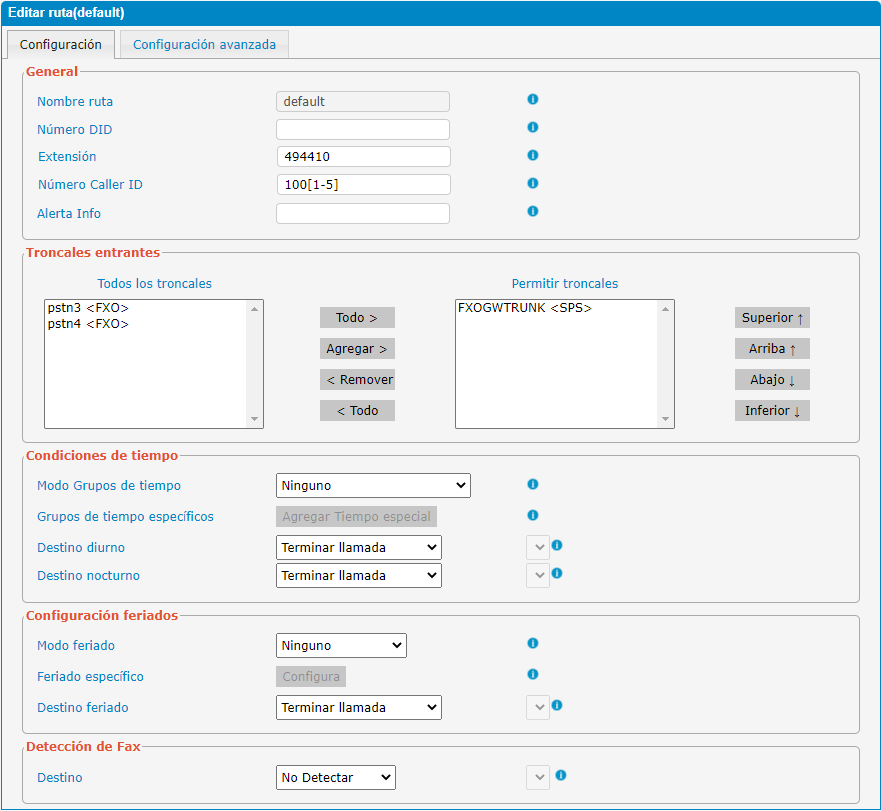
Las llamadas entrantes con otra identificación (fuera del rango 1001 a 1005) serán rechazadas.
Cómo se habilita el retorno de llamada entre extensiones en la IPPBX?
El retorno de llamada entre extensiones se habilita marcando 5 (5#) después de escuchar el mensaje de estado de la extensión ocupada. La llamada puede terminarse luego de escuchar el mensaje Enabled.
Transcurridos unos segundos luego de que la extensión llamada se libera, en la extensión origen se recibe una llamada entrante (Callback) que al atenderla llama a la extensión destino, recién liberada.
A modo de ejemplo:
Desde la extensión 130 se llama a la extensión 200 y se escucha el mensaje de ocupado, entonces se marca 5 y luego se escucha el mensaje Enabled (que corresponde a la función de Callback), finalmente se termina la llamada. Luego, cuando la extensión 200 se libera, en la extensión 130 se recibe una llamada entrante (con CallerID 200) que al ser atendida produce una llamada a la extensión 200 como destino.
Qué debe tenerse en cuenta para el marcado de una llamada saliente externa en el sistema VoIP?
En los sistemas analógicos convencionales, para realizar una llamada externa, habitualmente se marca un dígito para la toma de línea externa y se espera hasta recibir tono, antes de marcar el número destino, con el que desea comunicarse a través de la red de telefonía pública PSTN.
En los sistemas VoIP, para realizar una llamada externa, se marca el número completo (prefijo para enrutamiento a través de un troncal IP o analógico + número destino) sin esperar, a partir del momento en que se recibe el tono de invitación a marcar, en una terminal IP.
Durante la marcación, la pausa entre número y número ingresado (digit timeout / Característica Timeout de dígitos o pausa interdigital) no debe superar un valor de tiempo, que está prefijado por la configuración del sistema y está en el orden de los 4 segundos.
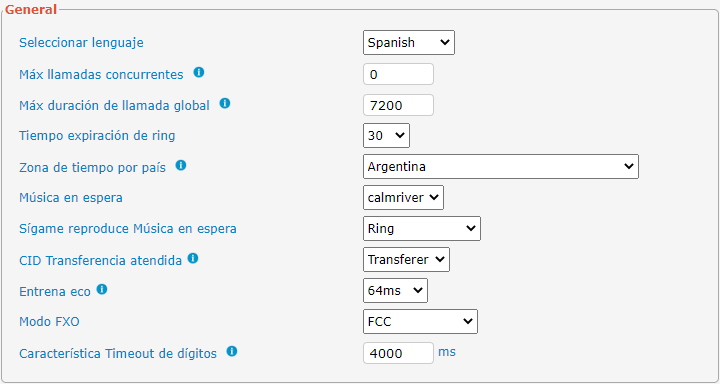
Superado ese intervalo de tiempo, la IPPBX analiza el número marcado hasta ese momento, para realizar alguna operación.
Para acelerar el procesamiento del número ingresado, desde una terminal IP, puede marcarse # (numeral) para indicar la finalización del marcado (en este caso, actúa como un Enter para el procesamiento de los datos previamente ingresados, en caso contrario, espera a que transcurra un tiempo superior al de la pausa interdigital prefijada, después del último número marcado, para procesar el comando y realizar la acción correspondiente).
Por qué no puede hacerse una llamada externa desde una terminal IP?
Pueden ser varias las causas por las cuales una terminal IP no pueda realizar una llamada externa.
Para descartar problemas o errores de configuración en la extensión correspondiente a esa terminal IP, comprobar que:
- se encuentra registrada en la IPPBX, y
- puede realizar/recibir llamadas internas, desde otra extensión.
Luego, comprobar si pueden realizarse llamadas salientes desde otra extensión, utilizando la misma ruta (mismo prefijo, por ejemplo).
Si la extensión, correspondiente a la terminal IP analizada, fue recientemente agregada es probable que no esté habilitada en las extensiones permitidas por la ruta saliente.
Verificar esta condición en la sección Permitir extensiones dentro de la configuración de las Rutas Salientes.
Cómo instalar las placas de expansión de puertos FXS/FXO en la IPPBX?
Los siguientes modelos de equipos Nexo IPPBX disponen de slots para placas de expansión de puertos FXS/FXO: Nexo IPPBX 220, Nexo IPPBX 450, Nexo IPPBX 8100 y Nexo IPPBX 16300.
IMPORTANTE: Si está conectando el equipo Nexo IPPBX por primera vez, sin ninguna placa de expansión instalada, puede verificar su funcionamiento conectando solamente la alimentación y observando la actividad en los LEDs del panel frontal. Después de haber inicializado el equipo (aprox. 30 seg), el led PWR debe estar encendido en forma permanente y RUN debe estar parpadeando. El resto de los leds permanecen apagados, en esta condición. En la siguiente imagen se observa, en forma esquemática (para un equipo Nexo IPPBX 450), los LEDs que deberían mostrar alguna actividad.
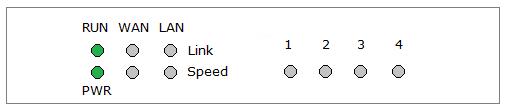
En los equipos Nexo IPPBX (exclusivamente en los modelos mencionados), para instalar las placas de expansión, deben tenerse en cuenta las siguientes consideraciones:
1. IMPORTANTE: Desconectar la alimentación del equipo Nexo IPPBX y todos los puertos FXS/FXO.
2. Insertar las placas de expansión de puertos, en los slots correspondientes de la placa principal, comenzando en el número más bajo (MODULE 1) y siguiendo en forma consecutiva hasta completar el número de placas requeridas.
Realizar la instalación de cada placa de expansión, de acuerdo al siguiente esquema de conexiones:

En la imagen anterior se observa, una parte de la placa base (donde se encuentra la indicación MODULE), a la izquierda y un módulo de expansión de puertos (2 FXS), a la derecha.
El conector 10x2 (macho) del módulo de expansión debe conectarse con el correspondiente conector 10x2 (hembra) en la placa base. Al realizar la alineación de pines indicada, el conector 7x1 (macho) del módulo de expansión debe insertarse en la línea interna del conector 7x2 (hembra) correspondiente, que se encuentra en la placa base de la IPPBX.
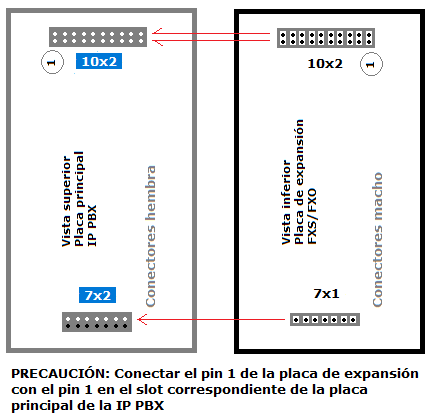
IMPORTANTE: Antes de conectar la alimentación, cerciórese de que todas las placas de expansión se encuentran firmemente ubicadas y correctamente instaladas, de acuerdo a sus requerimientos de puertos FXS/FXO.
A modo de ejemplo, en la imagen siguiente se observa el panel frontal de un equipo Nexo IPPBX 450 con un módulo de expansión de 2 puertos FXO conectado en la posición MODULE 1 (LEDs 1 y 2 en rojo) y un módulo de expansión de 2 puertos FXS conectado en la posición MODULE 2 (LEDs 3 y 4 en verde).
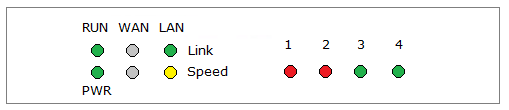
Cómo pueden manejarse los dispositivos de Audio IP desde la IPPBX?
La IP PBX dispone de las funciones de Paging e Intercom para el manejo de los dispositivos de Audio IP, tales como altavoces y bocinas IP.
La función Paging es unidireccional y permite transmitir un anuncio o audio desde una fuente única (tal como una extensión registrada en la IP PBX), hacia uno o más destinos de acuerdo a la configuración del grupo de paging.
Desde la interfase web de la IP PBX, en la opción PBX Configuración Avanzada >> Paging e Intercom, pueden configurarse los grupos de Paging. Esto permite acceder a varios dispositivos de Audio IP, en forma simultánea, utilizando un número único.
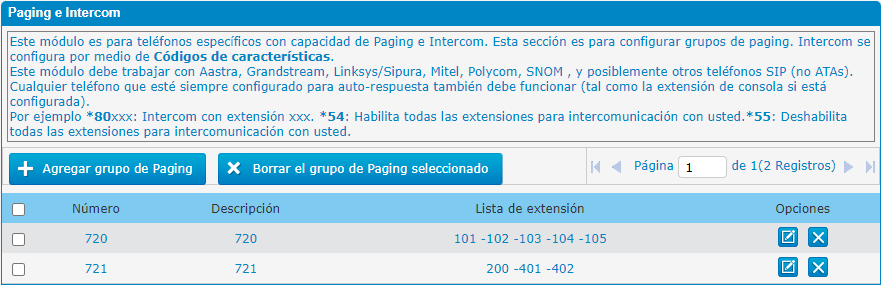
Adicionalmente, el grupo de Paging, dispone de una opción que permite difundir un anuncio en forma programada (y también, en forma repetida), de acuerdo a un cronograma de días y horas configurable por el usuario.
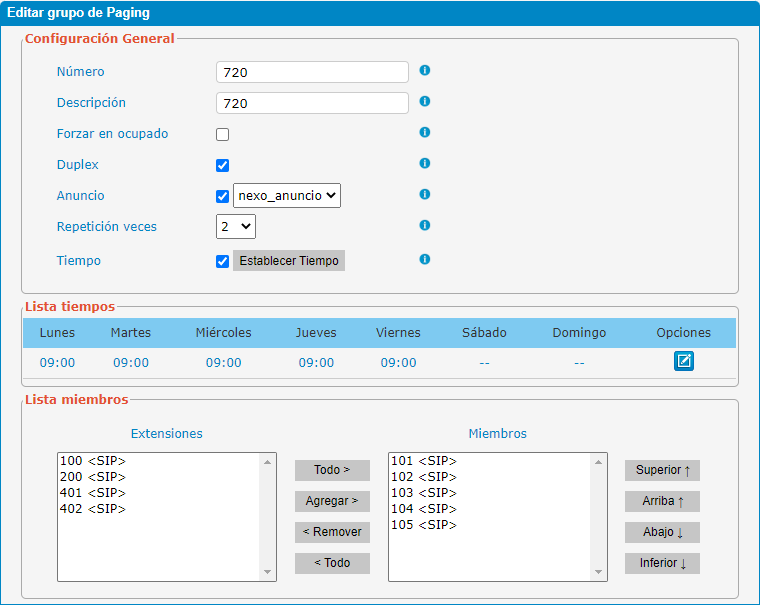
La función Intercom es bidireccional. Esta opción permite transmitir y recibir audio desde una fuente única (tal como una extensión registrada en la IP PBX), hacia un destino, tal como un intercom (dispositivo equipado con micrófono y altavoz) en ambos sentidos.
La función Intercom se maneja por medio de los Códigos de características (*80+nro_de_extensión, por defecto). En el dispositivo destino puede habilitarse/deshabilitarse (*54/*55, por defecto) esta función para permitir/bloquear la intercomunicación con cualquier otro dispositivo.
Cómo restringir el acceso a la interfase web de la IP PBX por medio de su firewall?
Ingresando a la interfase web de la IP PBX, en la opción Preferencias del Sistema >> Reglas del Firewall,
puede editarse las regla denominada HTTP, ingresando la dirección IP a la cual se desea permitir el acceso, como se observa en la imagen siguiente:
Regla HTTP
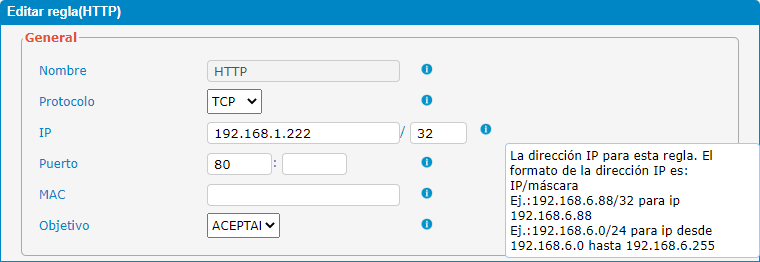
En este ejemplo, en el campo IP se ingresa la dirección: 192.168.1.222 / 32 (utilizando el formato IP/máscara explicado en la ayuda que se muestra en el cuadro inferior derecho de la imagen) para permitir el acceso a la interfase web de esta única dirección IP: 192.168.1.222.
Para bloquear el acceso de cualquier otra dirección IP, dentro de este segmento de red, debe crearse una nueva regla (en este caso, denominada RECHAZO) con los siguientes parámetros:
Regla RECHAZO
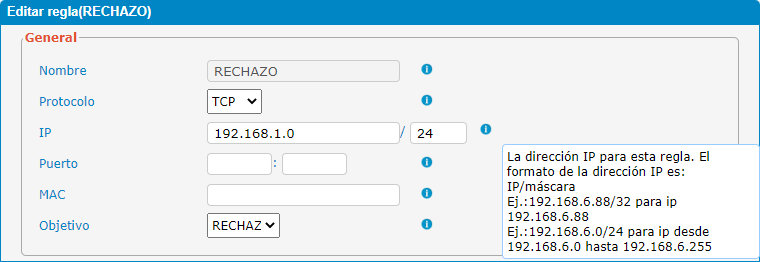
Esta regla no permite el acceso de cualquier dirección IP que se encuentre en el rango: 192.168.1.0 a 192.168.1.255,
excepto la dirección: 192.168.1.222 que se incluyó en la regla previa de aceptación (regla denominada HTTP).
Cuál es la configuración de red que se utiliza en un FXO Gateway conectado a la red LAN?
Teniendo en cuenta que, en este caso, el FXO Gateway se encuentra conectado a un switch del cableado de red a través de su interfase LAN (utilizando alguno de sus puertos indicados con LANx), su modo de operación debe ser Bridge, como se observa en la siguiente imagen:
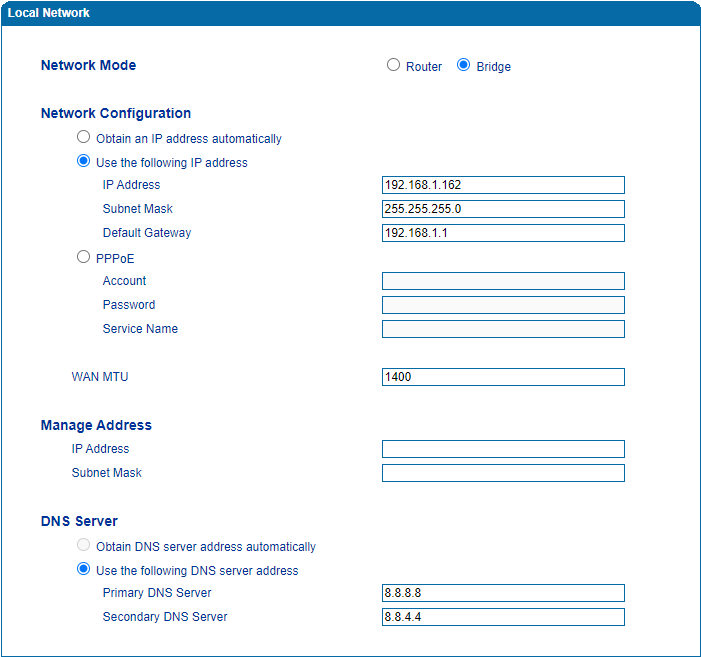
Para información más detallada puede consultar Parámetros de red en su Guía de implementación y configuración básica.
Cómo enrutar un puerto o un grupo de puertos específico en el FXO Gateway?
Para realizar el enrutamiento de las llamadas salientes a través de un puerto o un grupo de puertos específico en el FXO Gateway, una opción es la siguiente:
- En la IP PBX pueden configurarse 2 rutas salientes, con sus correspondientes prefijos (por ejemplo: 8 y 9) para el enrutamiento por medio de un único troncal IP (que denominamos FXOGWTrunk, en este caso) de las llamadas salientes a través de los puertos del FXO Gateway. Es importante no quitar el prefijo, en la configuración del patrón de marcado que se realiza en la IP PBX, para que pueda ser utilizado en la configuración de enrutamiento del FXO Gateway.
En las siguientes imágenes se muestra la configuración en la IP PBX, de las rutas salientes y del troncal IP que la conecta con el FXO Gateway:


- En el FXO Gateway pueden configurarse 2 Grupos de puertos (para incluir, en cada uno, los puertos que utilizan el mismo enrutamiento), según los requerimientos. En este gateway, utilizando las características de Call & Routing y de Manipulation, pueden enrutarse las llamadas de acuerdo a su prefijo (de acuerdo al patrón de marcado) y luego se lo puede quitar (por medio de la manipulación numérica), para realizar la marcación sobre la línea externa, en cada puerto FXO.
En las imágenes siguientes se presenta la configuración en el FXO Gateway, de los Grupos de puertos y el enrutamiento en la sección Call & Routing.

Desde el troncal IP (FXOGWTrunk) hacia los puertos del FXO Gateway, según prefijo en el patrón de marcado.
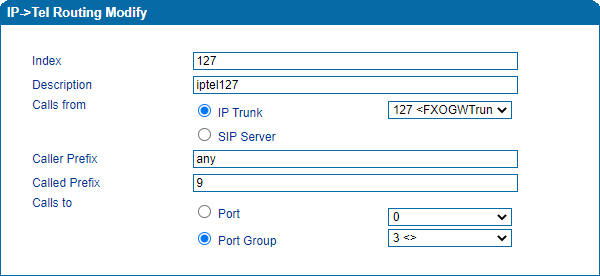
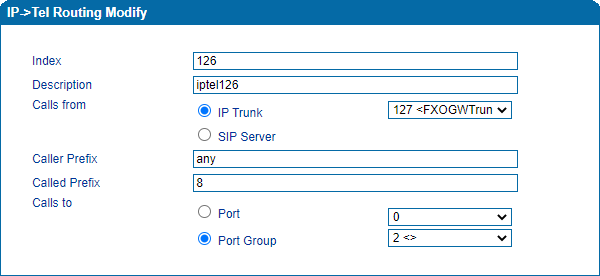
Desde los puertos del FXO Gateway (según el Grupo de puertos), hacia el troncal IP (FXOGWTrunk) que los conecta con la IP PBX.
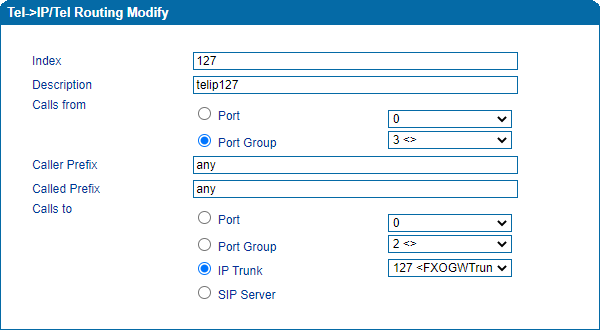
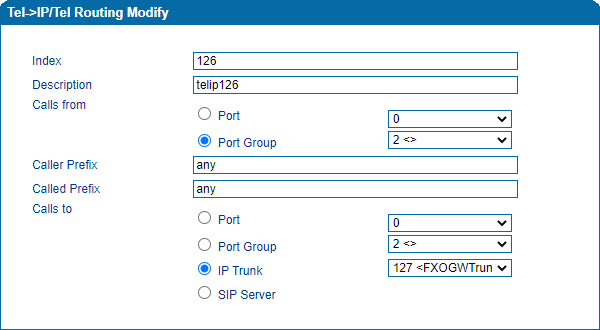
Luego, utilizando las características de manipulación numérica (en la sección Manipulation), se configuran las siguientes reglas para quitar los prefijos (mediante el parámetro Stripped Digits from Left):
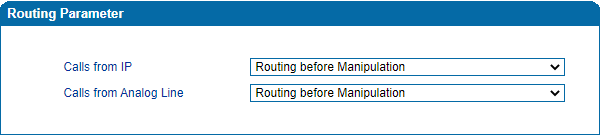
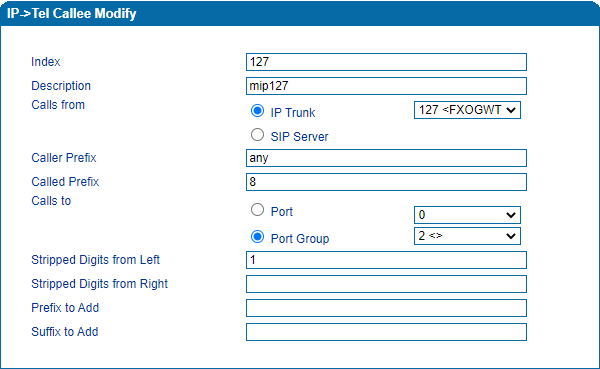
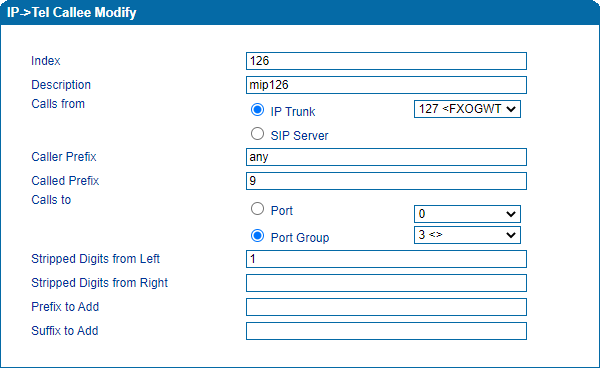
Otro método de enrutamiento, basado en el CallerID (CID) que se asigna a cada una de las rutas salientes está explicado en: Enrutamiento de llamadas salientes.
Cómo enrutar las llamadas entrantes en los puertos de un FXO Gateway?
En términos generales, el enrutamiento de llamadas entrantes puede configurarse en parte desde el FXO Gateway para conectar las llamadas recibidas en cada puerto, o en un Grupo de puertos, por uno o varios Troncales SIP, con la IP PBX. La otra parte del enrutamiento se completa, creando rutas, en la configuración de la IP PBX para definir el destino de las llamadas entrantes a través de los troncales mencionados.
A modo de ejemplo, considerando la siguiente configuración en la IP PBX, puede utilizarse el Troncal IP denominado FXO_TRUNK1 para el enrutamiento de las llamadas entrantes provenientes de los puertos del FXO Gateway. Las consideraciones de enrutamiento, en este punto, son similares a las que se aplican para las llamadas entrantes provenientes de un proveedor ITSP (mostradas en la imagen como Troncal_Netelip y Troncal_MsgBird).
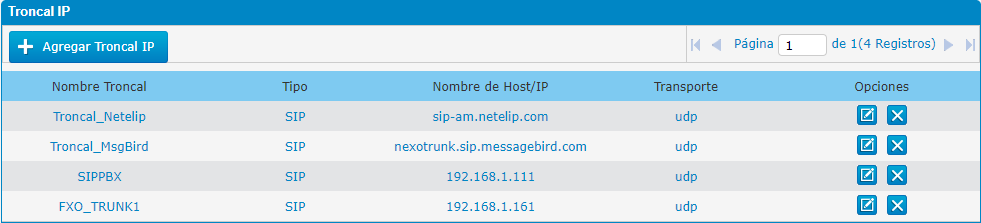
La configuración de las rutas entrantes en la IP PBX determina el destino de la llamada (Extensión, IVR, Grupo de timbrado, etc.):
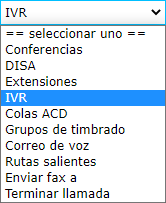
de acuerdo a sus características (Número DID, Número Caller ID, etc.) y los parámetros utilizados.
En la sección Enrutamiento de llamadas entrantes se considera un caso genérico.
En el ejemplo presentado en la sección mencionada, las llamadas se reciben a través de un único Troncal IP desde el FXO Gateway, y donde se obtienen diferentes CID (Número Caller ID) de acuerdo al origen de las llamadas, según sea un puerto individual (Port 0) o un Grupo de puertos (Port Group) del FXO Gateway.
Cómo quitar el default IVR del FXO Gateway en el enrutamiento de las llamadas entrantes?
El enrutamiento de las llamadas entrantes en los puertos de un FXO Gateway es el resultado conjunto de la configuración del propio gateway y del enrutamiento entrante en la IPPBX. De acuerdo a los múltiples parámetros que intervienen en ambos enrutamientos y de las condiciones que deben cumplirse para que sean utilizados, resulta la ruta entrante que seguirá la llamada entrante en la línea externa conectada al puerto del FXO Gateway.
Teniendo en cuenta las consideraciones anteriores y habiendo configurado los Troncales IP en ambos equipos (FXO Gateway e IPPBX), cuando se detecta una llamada entrante en un puerto del FXO Gateway debe verificarse que su estado cambia de
Port Status: OnHook
--> OffHook
(utilizar la función Refresh en
la pantalla Port
Status para actualizar los estados).
En esta condición, puede escucharse el default IVR del FXO Gateway (FXOGW_IVR) reproduciendo el mensaje: "Please dial the extension number".
Suponiendo que la IPPBX tiene configurado un IVR (IPPBX_IVR, que permite el marcado directo) para la ruta entrante que se aplica al troncal del FXO Gateway (FXOGWTrunk), se verifica la siguiente secuencia, para una llamada entrante:
Port Status (cambia OnHook --> OffHook) ==> reproduce FXOGW_IVR ==> marcar 400 ==> reproduce IPPBX_IVR ==> marcar 200 ==> llamada entrante en la extensión 200 con CallerID: 3000
cuando la configuración del puerto en el FXO Gateway es:
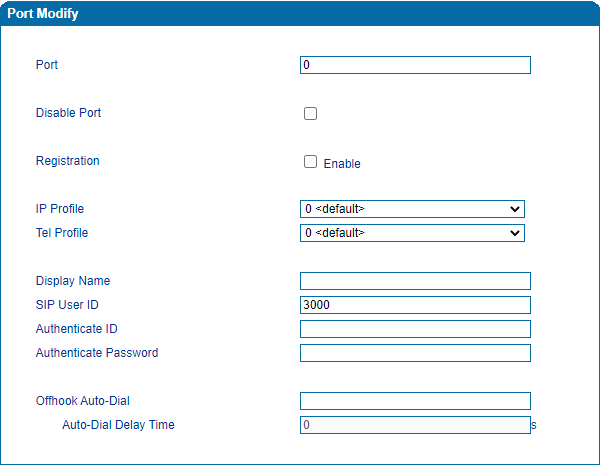
Para quitar del enrutamiento el FXOGW_IVR, en esta condición, la configuración del puerto en el FXO Gateway debe incluir el parámetro Offhook Auto-Dial (con un número de extensión), como se observa en la siguiente imagen:
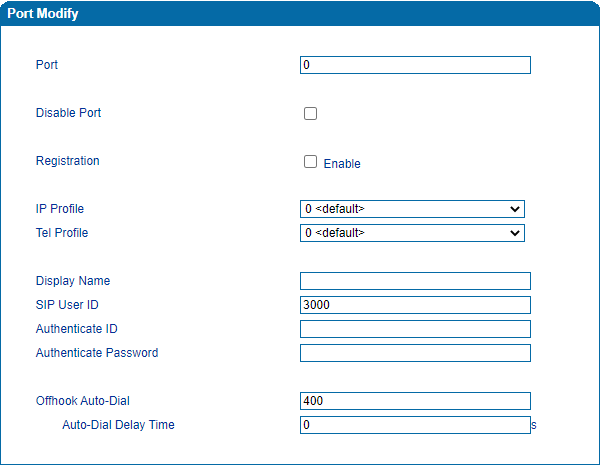
Según la configuración de la ruta entrante en la IPPBX surgen varias alternativas:
- Cuando no hay una ruta entrante para el troncal del FXO Gateway (FXOGWTrunk):
Se produce una llamada directa a la extensión configurada en el parámetro Offhook Auto-Dial (en este ejemplo, 400), que aparece con el CallerID: 3000.
- Cuando en la ruta entrante está configurado el IPPBX_IVR, se produce la secuencia:
Reproduce IPPBX_IVR ==> marcar 200 ==> llamada entrante en la extensión 200 con CallerID: 3000.
En ambos casos, se omite la reproducción del FXOGW_IVR al recibir una llamada entrante en el puerto del FXO Gateway.
Cómo ajustar fecha y hora en los equipos que integran la plataforma VoIP?
El método más simple, cuando se dispone de una conexión a Internet en la red LAN donde se encuentra instalada la Plataforma VoIP, es utilizar la sincronización con un servidor de tiempo:
NTP (Network
Time Protocol).
En la IPPBX, la Fecha y Hora puede verse en la pantalla de Información del sistema, en el campo Tiempo actual del servidor, como se observa en la imagen siguiente:
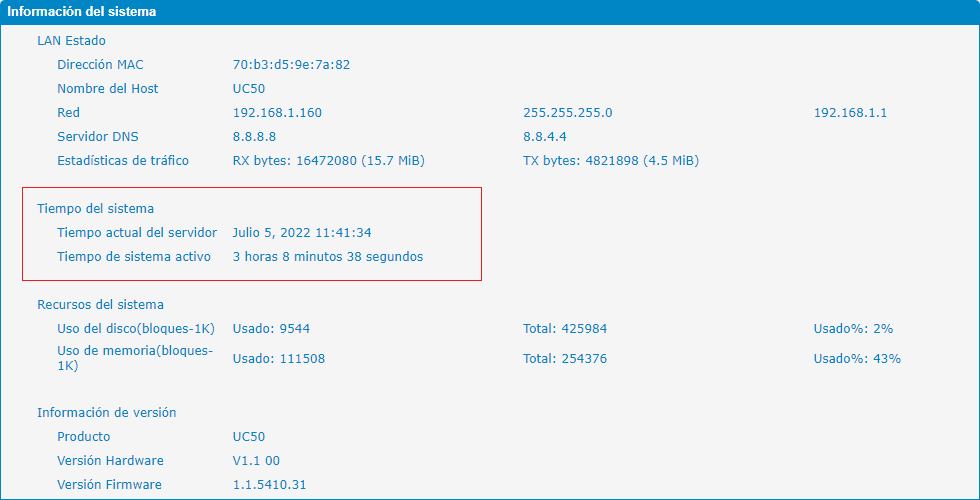
La configuración de los parámetros correspondientes se encuentra en: Preferencias del Sistema >> Fecha y Hora.
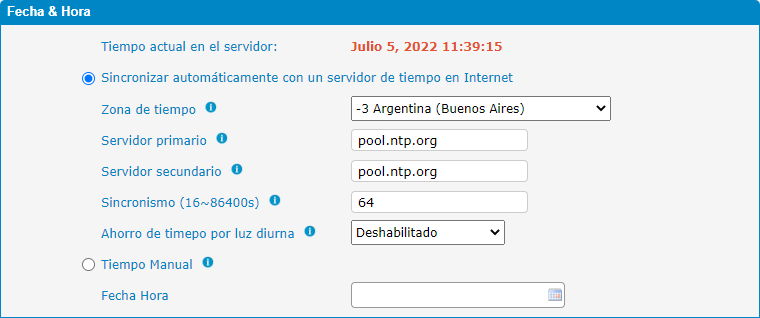
Cuando se utiliza la opción de configuración Tiempo Manual, la Fecha y Hora se actualiza de acuerdo al sistema de Reloj en tiempo real RTC (Real Time Clock) interno del equipo. En este caso, es IMPORTANTE, verificar el estado de la batería interna que se encuentra en el equipo.
En otros equipos, tal como el FXO Gateway, la información de Fecha y Hora se presenta de la siguiente forma, en la pantalla System Information:
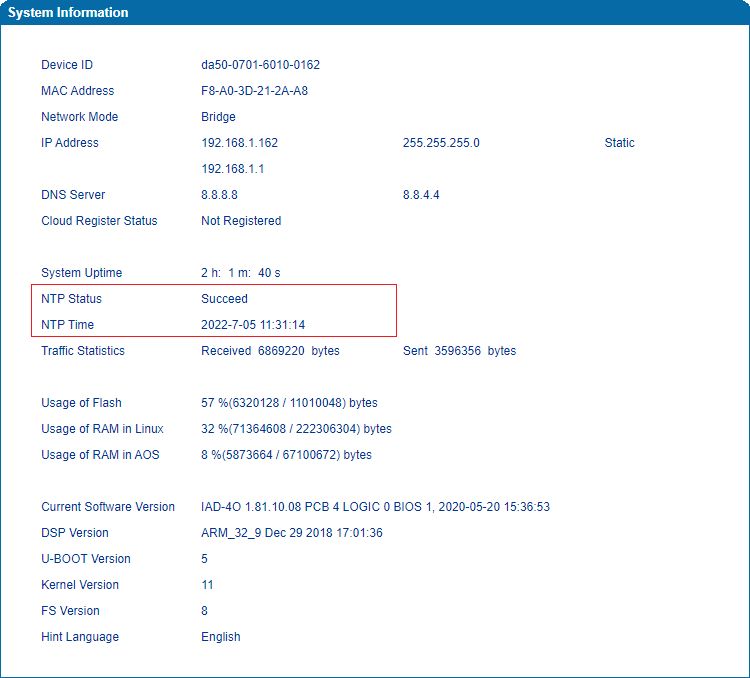
La configuración de los parámetros correspondientes al servidor NTP, se encuentran en la opción System Config, como se observa en la siguiente imagen:
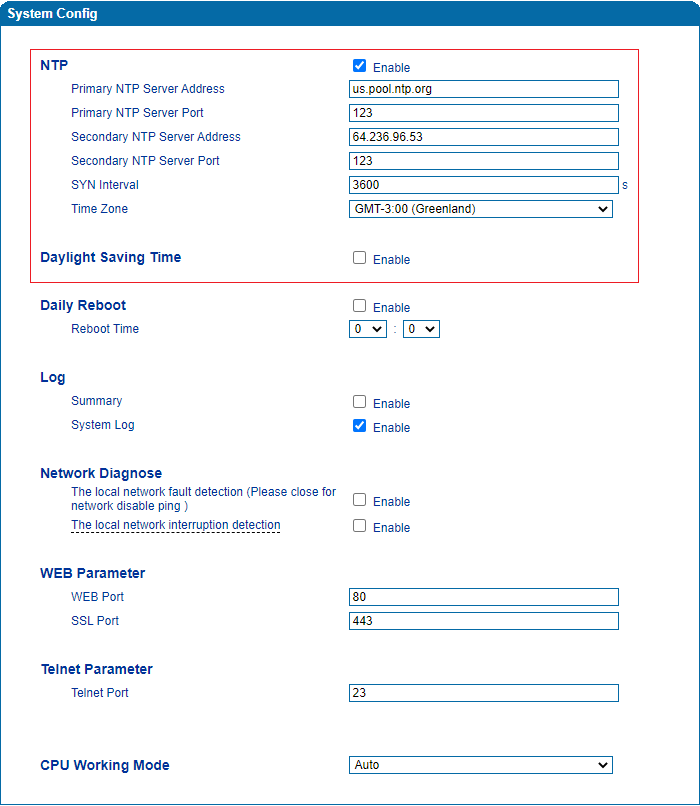
La correcta configuración de estos parámetros es importante para la sincronización de funciones agendadas y para la información guardada en el registro de actividad del sistema (System Log).
Cómo se configura la función para estacionamiento de llamadas?
El estacionamiento de llamadas requiere la configuración básica de dos elementos:
- el código de característica que permite realizar la función, y
- el rango de números asignados que se reservan para dejar las llamadas estacionadas.
El código de característica para el estacionamiento de llamadas es: *85 por defecto.
Este número puede modificarse desde PBX Básico >> Códigos de Características.
La asignación del rango numérico reservado para esta función se realiza desde la opción PBX Básico >> Estacionamiento:
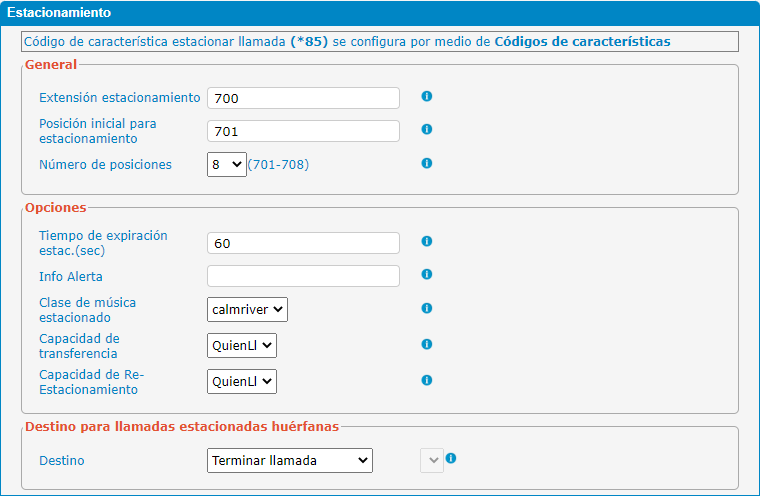
Utilizando los valores de la configuración por defecto, al marcar el código *85 durante una conversación, el sistema estaciona la llamada en la próxima posición disponible, que al comienzo es la 701, indicándoselo al usuario que activó la función (el sistema responde con el número de posición) y colocando música en espera en el otro extremo de la comunicación.
Para retomar la llamada estacionada, basta con marcar desde una extensión la posición donde se encuentra, en el caso inicial es el número 701.
Para información más detallada sobre la operación de esta función, consultar el siguiente link.
Cómo se solucionan los errores de rango numérico al agregar una extensión o una función en la IPPBX?
Según el mensaje de error que muestre el sistema al intentar agregar una extensión, deberán revisarse los rangos numéricos asignados para las distintas funciones en la configuración de la IPPBX.
En el caso de que se presente el siguiente mensaje: *Número no está dentro del rango definido para Extensión (100-616)

El error es debido a que el número de extensión que se intenta agregar está fuera del rango configurado para Extensiones.
En este ejemplo, debe revisarse la configuración que se encuentra en: PBX Básico >> Preferencias Generales >> Parámetros de Extensión.
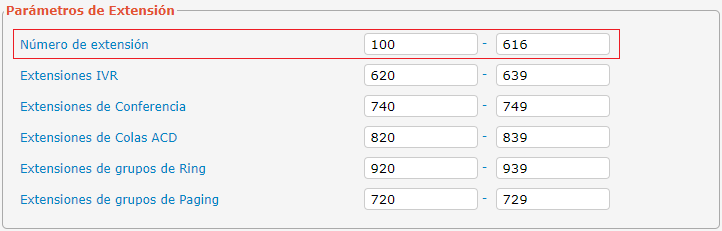
Cuando se presenta el mensaje de error: *El número ya existe en ParkingLot (Estacionamiento), al intentar agregar una extensión:
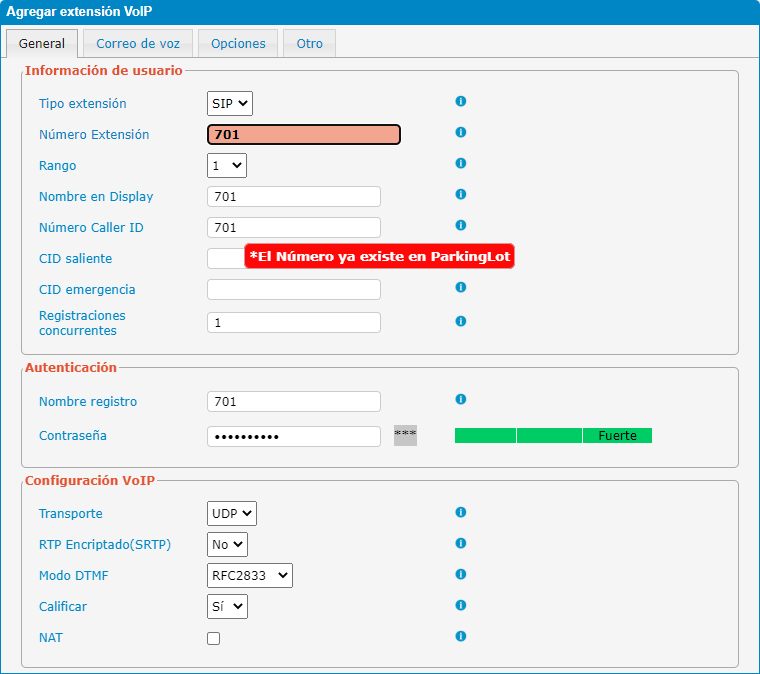
Debe revisarse, en este caso, la configuración que corresponde a la función Estacionamiento.
Qué comprobaciones pueden hacerse para recuperar el funcionamiento normal de un equipo de la plataforma VoIP?
En primer término, para descartar cualquier error/problema/inconsistencia en la configuración del dispositivo, que pudo haber sido modificada recientemente, se recomienda:
- Reiniciar/Rebootear el equipo. Si es posible acceder a su interfase web, utilizar la opción correspondiente, que en el caso de la IPPBX se encuentra en Preferencias del Sistema >> Reboot
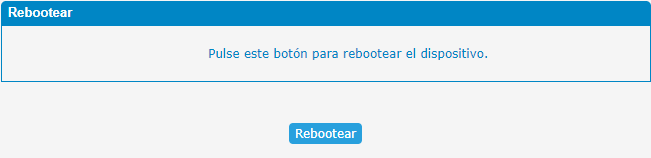
- Deshacer los últimos cambios (si esto es posible) realizados en la configuración del equipo, o
- Restaurar una copia de seguridad (si está disponible el archivo de backup) con la última configuración conocida que funcionaba correctamente, o
- Aplicar configuración de fábrica/Reset de fábrica, utilizando alguno de los siguientes métodos:
-- Si es posible acceder a la interfase web (software) del equipo, intentar aplicar la configuración por defecto o de fábrica desde la opción correspondiente
(En la IPPBX, la opción se encuentra en Preferencias del Sistema >> Reset).
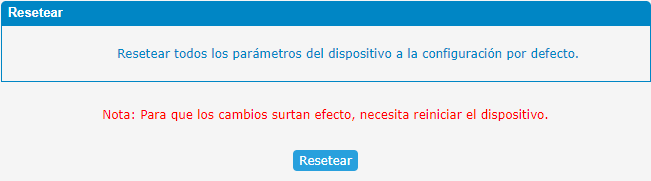
-- Si lo anterior no es posible, intentarlo desde su botón de reset por hardware
(en la IPPBX, FXO Gateway y FXS Gateway está indicado como RST).
Si el problema persiste, para tratar de detectar una falla en el hardware, desconectar todos los puertos (LAN, WAN, FXO, FXS, USB) del equipo, excepto la fuente de alimentación y reiniciarlo.
Luego, conectar sucesivamente cada uno de los puertos, realizando las comprobaciones correspondientes en la operación del equipo, hasta detectar la falla.
Si el problema aún persiste y el equipo está configurado con módulos de expansión, desinstalarlos/desconectarlos y realizar las comprobaciones correspondientes para verificar la operación del equipo.
IMPORTANTE: Al conectar nuevamente los módulos de expansión, tener en cuenta, lo siguiente: Cómo instalar las placas de expansión de puertos FXS/FXO en la IPPBX?.
Cómo trasladar el acceso a una trama digital E1/T1 a otro sitio remoto?
El traslado del punto de acceso a una trama digital E1/T1 a otro sitio distante, en una plataforma VoIP, puede lograrse a través de Internet mediante la utilización de un Gateway digital, Trunk Gateway o E1/T1 Gateway (son 3 denominaciones equivalentes para el mismo equipo). El E1/T1 Gateway convierte la trama digital E1/T1 en un Troncal SIP, que contiene los canales correspondientes dentro de la trama. Luego, el Troncal SIP puede alcanzar cualquier otro punto remoto, a través de Internet, donde se encuentre el SIP Server (IP PBX). En este caso, la configuración en la IP PBX es equivalente a recibir un Troncal SIP desde un proveedor de servicios ITSP.
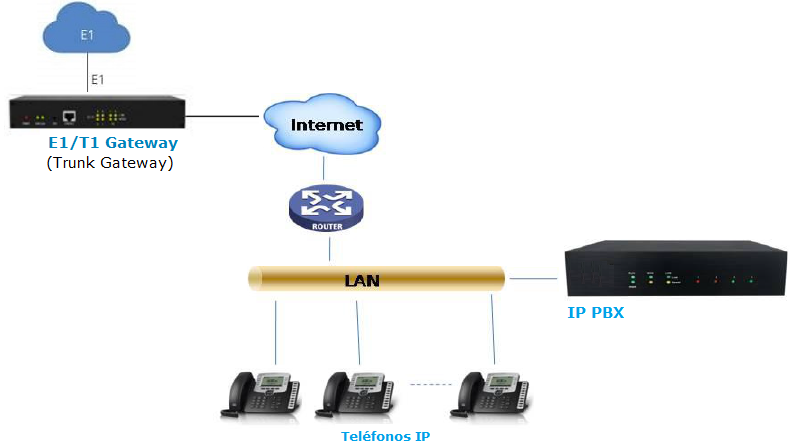
Para información más detallada sobre la configuración de esta conexión, consultar E1/T1 Gateway - Guía de configuración básica.
Cómo trasladar líneas analógicas del sistema PSTN a otro sitio remoto?
Para trasladar líneas analógicas del sistema PSTN a otro sitio distante, en una plataforma VoIP, puede utilizarse un FXO Gateway.
El FXO Gateway convierte las líneas analógicas conectadas a sus puertos en un Troncal SIP. Luego, el Troncal SIP puede alcanzar cualquier otro punto remoto, a través de Internet, donde se encuentre el SIP Server (IP PBX). En este caso, la configuración en la IP PBX es equivalente a recibir un Troncal SIP desde un proveedor de servicios ITSP.
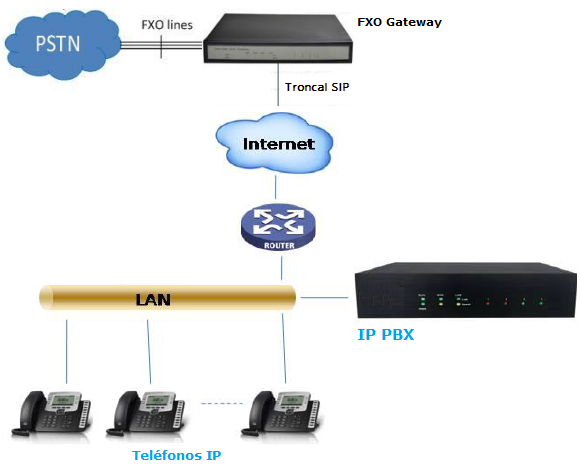
Cuando se requiere recuperar las líneas analógicas, en el extremo remoto, puede utilizarse un esquema combinado con un FXS Gateway.
Para información más detallada, sobre esta solución, consultar Conexión P2P entre FXO Gateway y FXS Gateway.
Cómo se escucha/interviene una conversación utilizando el modo Espía de la IPPBX?
De acuerdo a la configuración de cada Extensión, puede habilitarse la opción que permite ser escuchada o intervenida (Configuración Espía: Permitir ser espiado), en alguna de las modalidades de operación de la función Espía que posee la IPPBX.
Configuración en las extensiones a ser monitoreadas:
La configuración de la función Espía se encuentra en los parámetros de cada extensión (PBX Básico >> Extensiones >> Extensión >> Editar) bajo la solapa Otro.
Para permitir que una extensión pueda ser espiada/monitoreada solo debe habilitarse la opción Permitir ser espiado, como se observa en la imagen siguiente:
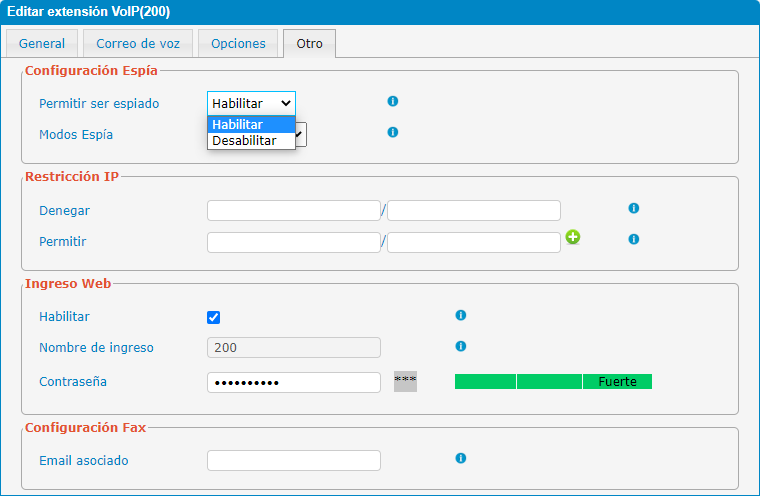
Esta opción de configuración (Permitir ser espiado) debe habilitarse en cada una de las extensiones que puedan ser espiadas/monitoreadas por un supervisor.
Configuración en la extensión que actúa como supervisor:
Para que una extensión pueda comportarse como supervisor debe seleccionarse alguna de las opciones del Modo Espía:
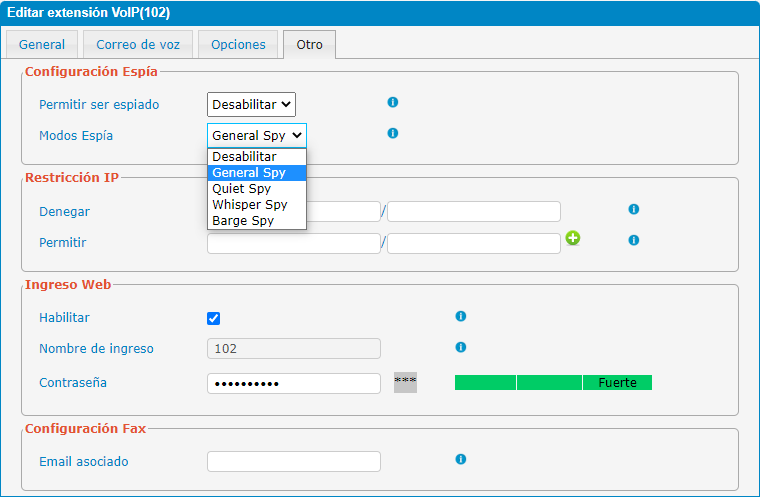
Las modalidades de operación de la función Espía son:
- Modo silencioso (Quiet spy): solo puede escuchar la conversación, pero no puede intervenir.
- Modo susurro (Whisper spy): puede escuchar la conversación y solo puede hablar con la extensión monitoreada.
- Modo intromisión (Barge spy): puede escuchar la conversación y hablar con ambos.
- Modo general (General spy): permite utilizar cualquiera de los 3 modos: silencioso, susurro o intromisión.
Los comandos correspondientes a cada una de las modalidades de la función Espía se encuentran en Códigos de características.
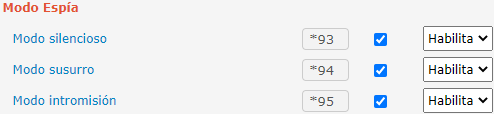
Las extensiones configuradas como supervisor, utilizando alguno de los comandos del Modo Espía seguido del número de extensión, pueden monitorear las extensiones habilitadas (con la opción Permitir ser espiado). A modo de ejemplo: marcando *93 200# desde la extensión 102 (configurada como supervisor), puede monitorearse la extensión 200 (configurada con la opción Permitir ser espiado en habilitar), utilizando el Modo silencioso del comando Espía.
Cómo se graban las llamadas en una memoria externa conectada al puerto USB de la IPPBX?
Cuando la IPPBX dispone de un puerto USB, puede conectarse a éste una memoria externa, tal como un pendrive, para guardar las grabaciones de llamadas.
Al conectar la memoria al puerto USB se produce su detección en forma automática, que puede ser visualizada mediante una función de monitoreo que posee la IPPBX. Para realizar esta verificación debe ingresarse a la interfase web de la IPPBX con las credenciales: monitor / monitor, y luego seleccionando la opción Preferencias Generales >> Dispositivos USB debe observarse una imagen como la siguiente:
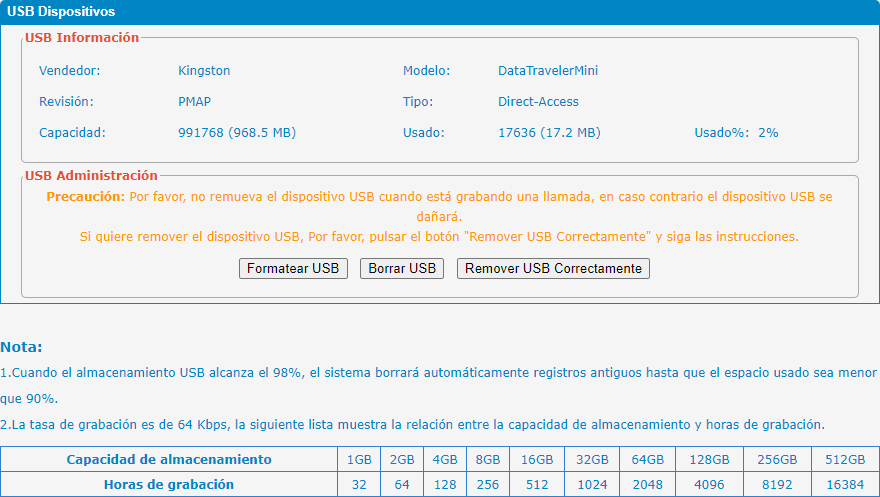
De acuerdo a la capacidad de almacenamiento de la memoria externa queda determinado el tiempo disponible para la grabación de llamadas (según la tabla Capacidad de almacenamiento / Horas de grabación). En la sección Configuración General de la Configuración de grabación, seleccionando la opción USB para la Ubicación de almacenamiento debe aparecer Estado: Montado, para poder continuar con la configuración.
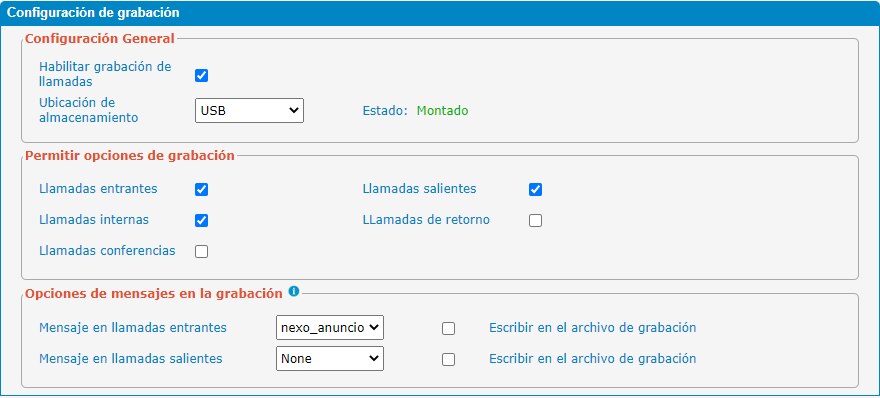
Para establecer el resto de los parámetros de configuración, deben seguirse los pasos indicados en Sistema para grabación de llamadas.
Cuáles son las opciones disponibles para reproducir las grabaciones de llamadas?
Para reproducir los archivos de audio que contienen las grabaciones de llamadas puede utilizarse la interfase web de la IPPBX, ingresando en modo monitor (con las credenciales: monitor / monitor) y seleccionando la opción: Preferencias Generales >> Registros detallados de llamadas.

En este registro detallado de llamadas, cada línea dispone de 3 botones de función que permiten: Reproducir, Descargar y Borrar cada archivo de registro, en forma individual.
Para reproducir el archivo que contiene la grabación de la llamada con otra aplicación debe utilizarse la función Descargar y luego abrirlo desde la carpeta de Descargas del navegador, con la aplicación elegida.
Cómo se integra una terminal celular fija (FCT) a la plataforma VoIP?
Cuando en la Plataforma VoIP se dispone de una IPPBX equipada con puertos analógicos (por ejemplo, por medio de placas de expansión FXO/FXS), la conexión de la Terminal Celular Fija (FCT) es directa, como se observa en el esquema de la imagen siguiente:
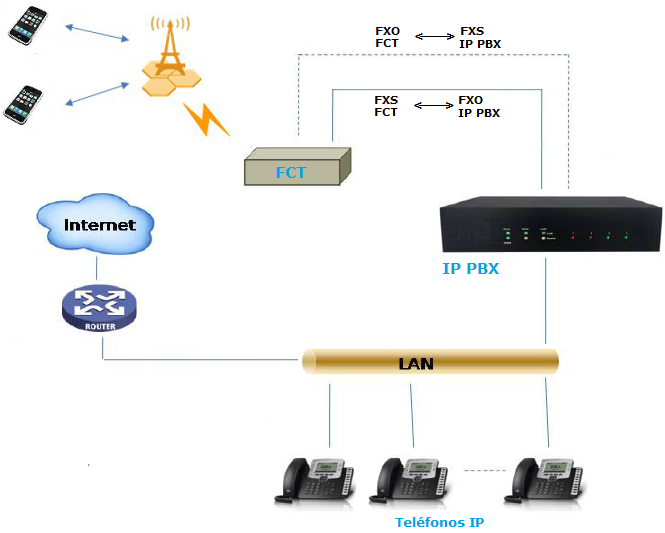
En el caso de utilizar una terminal FCT con puerto FXS, la conexión con la IPPBX se establece con uno de sus puertos FXO y esta línea se comporta como un troncal analógico. En el esquema de la imagen siguiente se presenta una IPPBX con 2 puertos FXO, de los cuales uno se encuentra conectado a la red de telefonía pública (PSTN) y el otro a la Terminal Celular Fija (FCT).
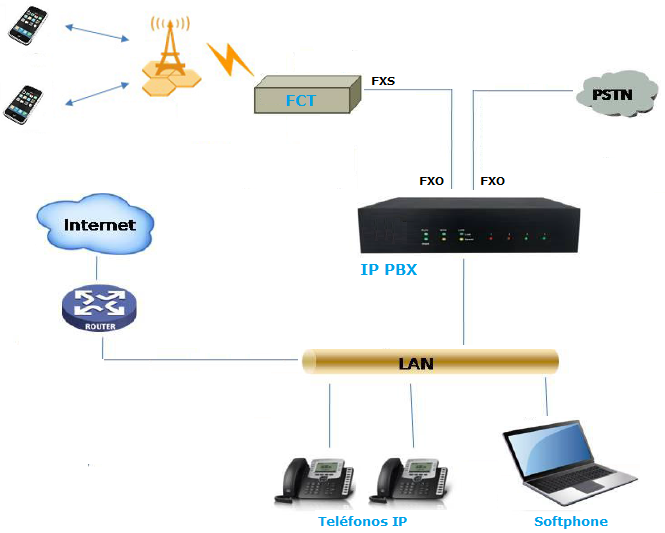
Cuando se utiliza una Terminal Celular Fija (FCT) con puerto FXO, conectada a través de un puerto FXS de la IPPBX (o por medio de un FXS Gateway), la conexión se comporta como una extensión y las llamadas desde y hacia esa extensión son cursadas a través del red celular.
Cuando la IPPBX no cuenta con puertos analógicos, de acuerdo al tipo de conexión FXS/FXO soportada por la Terminal Celular Fija (FCT) elegida, debe utilizarse un FXO/FXS Gateway para lograr la integración a la Plataforma VoIP.
Cómo se interconecta una PBX analógica con la plataforma VoIP?
Cuando en la Plataforma VoIP se dispone de una IPPBX equipada con puertos analógicos (por medio de placas de expansión FXO/FXS), la conexión de la PBX analógica es directa, como se observa en el esquema de la imagen siguiente:
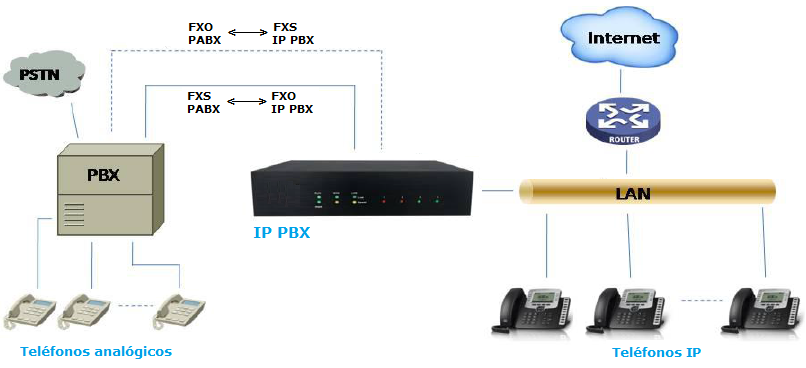
En este esquema las líneas de internos de la PBX analógica (FXS PABX) pueden conectarse a los puertos FXO de la IPPBX actuando como troncales analógicos.
De manera similar, las líneas externas de la PBX analógica (FXO PABX) pueden conectarse a los puertos FXS de la IPPBX actuando como extensiones para la Plataforma VoIP.
Cuando la IPPBX no cuenta con puertos analógicos para establecer la interconexión, debe utilizarse un FXO/FXS Gateway conectado a la red LAN, para lograr el enlace, de acuerdo al tipo de conexión elegida con la PBX analógica.
A modo de ejemplo, en el siguiente esquema se conectan líneas de internos de la PBX analógica (FXS PABX) a los puertos analógicos de un FXO Gateway y éste a su vez, a través del LAN, se comunica con la IPPBX (la comunicación, en este caso, se realiza por medio de un Troncal SIP).
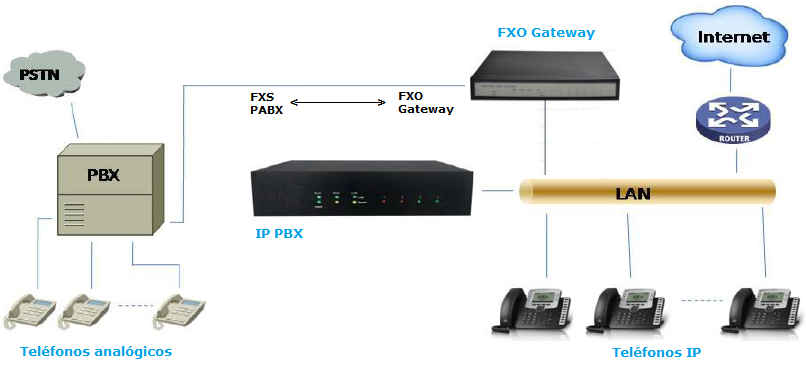
Cómo se modifica el puerto SIP UDP por defecto en la IPPBX?
El puerto SIP UDP por defecto en la IP PBX puede modificarse desde su interfase web en la opción de menú: PBX Configuración avanzada >> Configuración SIP >> Red,
como se observa en la siguiente imagen:
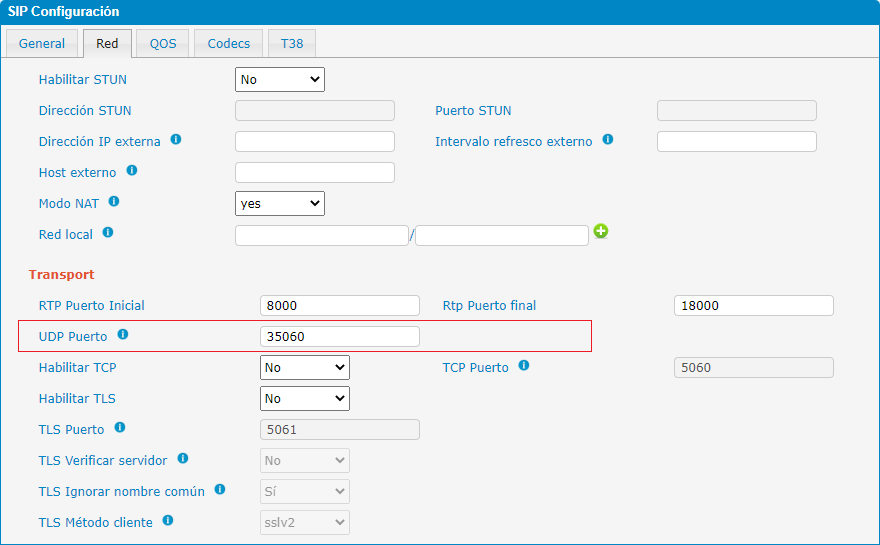
En este ejemplo, se modifica el valor por defecto, en el campo UDP Puerto: 5060 por el nuevo puerto 35060. Esta modificación requiere que se actualice la dirección del SIP Server en todos los dispositivos y terminales IP que se registran en esta IPPBX. Consultar el siguiente link para realizar esta modificación en un teléfono IP.
Cómo se aplican restricciones horarias a las llamadas salientes?
El equipo Nexo IPPBX permite configurar esquemas de tiempo independientes para cada una de las rutas entrantes y salientes.
Para las rutas salientes, al seleccionar alguna de las opciones en el campo Modo Grupos de tiempo (Ninguno/Grupos de tiempo globales/Grupos de tiempo específicos) en la sección Condiciones de tiempo, de cada una de las rutas, se habilita la configuración de parámetros adicionales tales como días de la semana y rango horario que permiten definir esquemas de tiempo independientes para cada ruta.
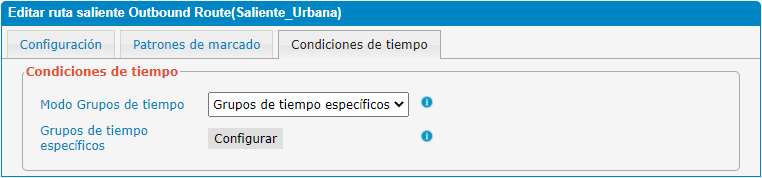
Al seleccionar Configurar en el campo Grupos de tiempo específicos (Specific Time Groups), aparece una ventana que permite establecer los días de la semana y los horarios dentro de cada día, en los cuales la ruta está habilitada, como se observa en la imagen siguiente:
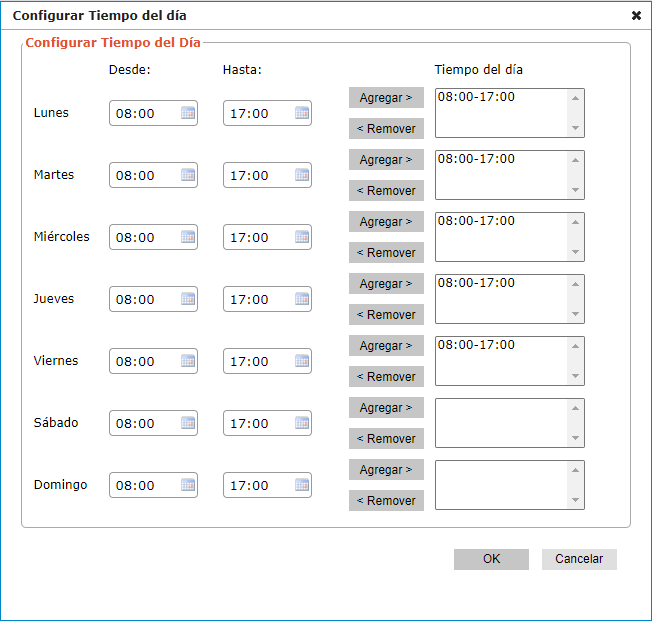
La configuración de los Grupos de Tiempo globales se encuentra en la opción de menú: PBX Básico >> Grupos de Tiempo:
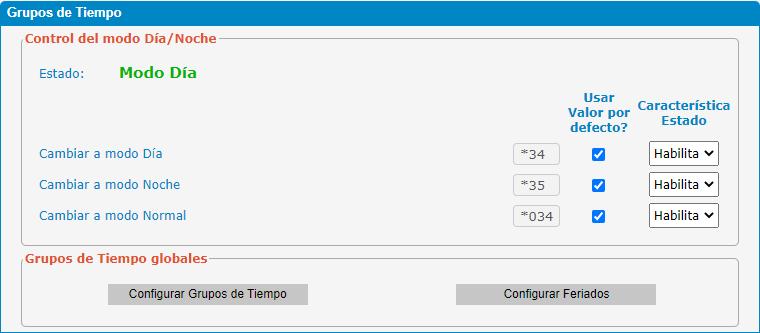
Al seleccionar la opción Configurar Grupos de Tiempo se presenta una ventana (Configurar Tiempo del Día) que permite establecer los días de la semana y los horarios dentro de cada día, similar a la que aparece en Grupos de tiempo específicos. Adicionalmente, en esta opción se encuentra la configuración de días feriados.
Cómo se modifica el puerto HTTP por defecto, en la IPPBX?
Desde la opción de menú: PBX Básico >> Preferencias Generales, en la sección Servicios, el campo Puerto bajo la opción Habilitar HTTP:
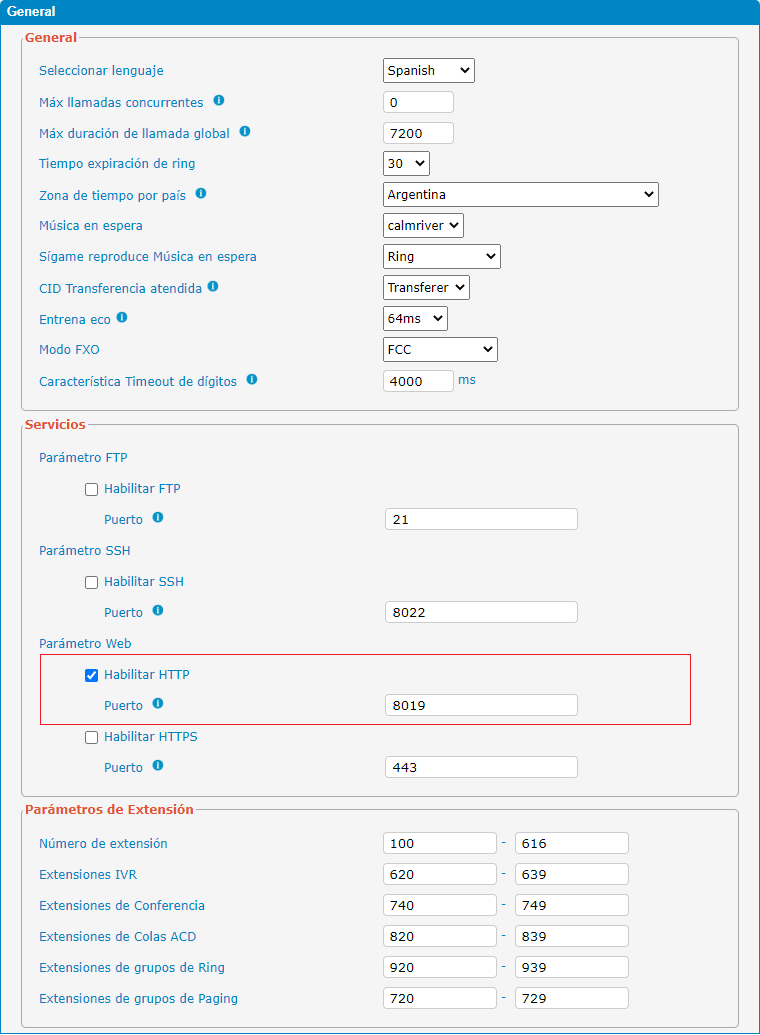
Luego de reiniciar el equipo, para acceder a su interfase web, debe utilizarse la dirección con formato: IP:Port, por ejemplo: 192.168.1.160:8019.
Cómo se configuran ringtones distintivos según el origen de la llamada?
Para obtener diferentes ringtones, en los Teléfonos IP, según la procedencia de la llamada, se requiere configurar la IPPBX y los Teléfonos IP involucrados.
Cuando los destinos de las llamadas son teléfonos analógicos (conectados a través de un FXS Gateway) sólo se requiere configurar la IPPBX, con parámetros específicos (debe cumplir con el standard Bellcore DR).
Para destinos IP
Tomando como ejemplo, llamadas directas como internas y llamadas desde un grupo de timbrado como externas (u otro origen distinguible), para lograr timbrados (ringtones) diferentes, cuando los destinos son Teléfonos IP, según se trate de una llamada directa a la extensión o de una llamada proveniente de un grupo de timbrado, deben configurarse los siguientes parámetros:
- En la interfase web de la IPPBX, desde la opción PBX Control Llamadas Entrantes >> Grupo de timbrado, el campo Info Alerta debe contener un texto arbitrario, que identificarán los Teléfonos IP pertenecientes al grupo, para modificar su ringtone (en este ejemplo se utiliza el texto: group) cuando reciban una llamada proveniente del número de grupo indicado (en este caso: 920).
- IMPORTANTE: Cuando el destino de la llamada es un teléfono analógico, conectado a través de un FXS Gateway, es éste quien interpreta el texto contenido en el campo Info Alerta y debe ajustarse, en este caso, al standard Bellcore DR (Digital Ringing) soportado por este dispositivo.
[Sólo teléfonos IP en la plataforma]
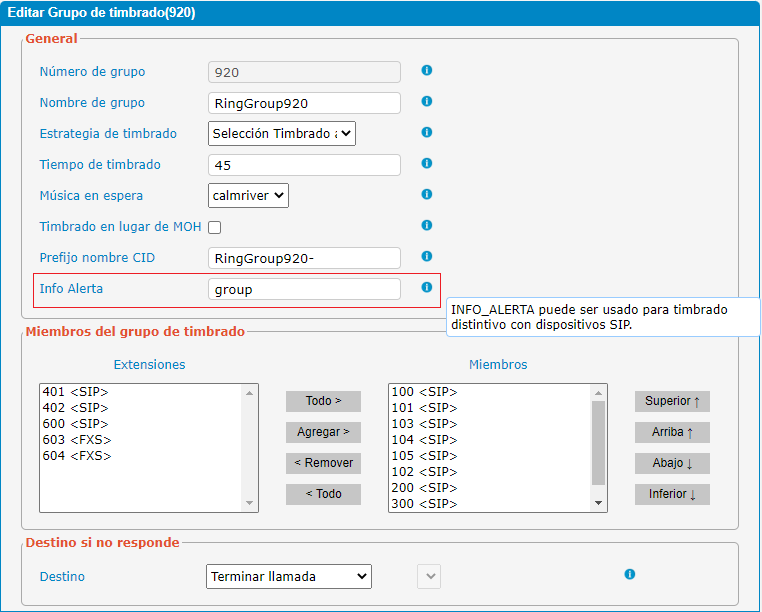
- En los Teléfonos IP, ingresando a su interfase web, en la sección: Ajustes del Teléfono >> Ring (Settings >> Ringtones), se configuran los primeros 2 campos disponibles:
. Texto para el ring interno (Internal ringer text) ,y
. Fichero para el ring interno (Internal ringer file),
como se observa en la imagen siguiente:
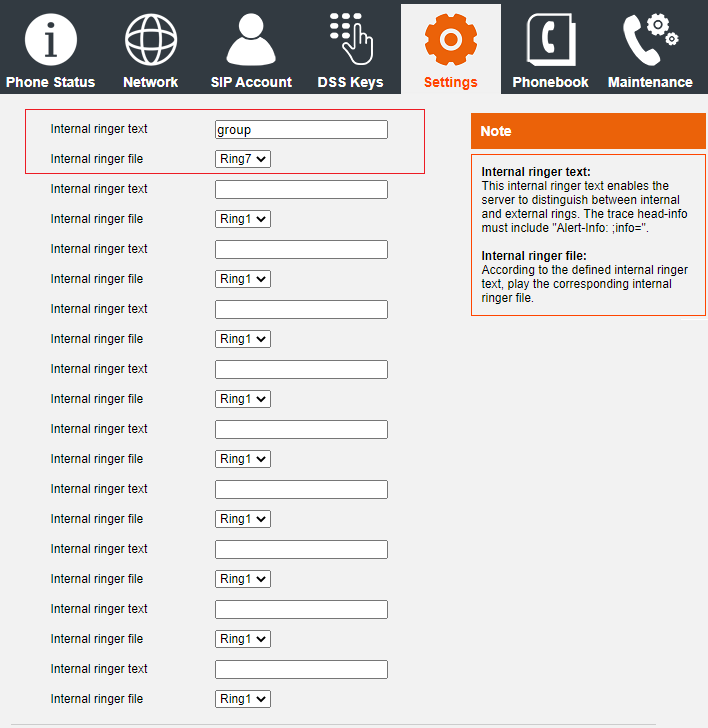
En este ejemplo, al recibir el texto group el dispositivo IP (en este caso, Teléfono IP) utiliza el ringtone: Ring7.
En caso contrario, al recibir una llamada de otro origen, utiliza el ringtone configurado por defecto (Ring1).
Cuando el Grupo de timbrado se utiliza como una de las opciones en un IVR para recibir llamadas externas, el ringtone distintivo permite identificar si el origen de la llamada es interno o externo:
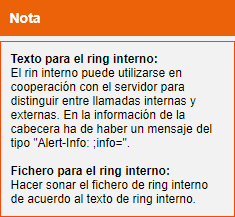
De igual forma, también es posible identificar una Ruta entrante con un timbrado distintivo (ringtone), utilizando la configuración en su correspondiente campo Info Alerta.
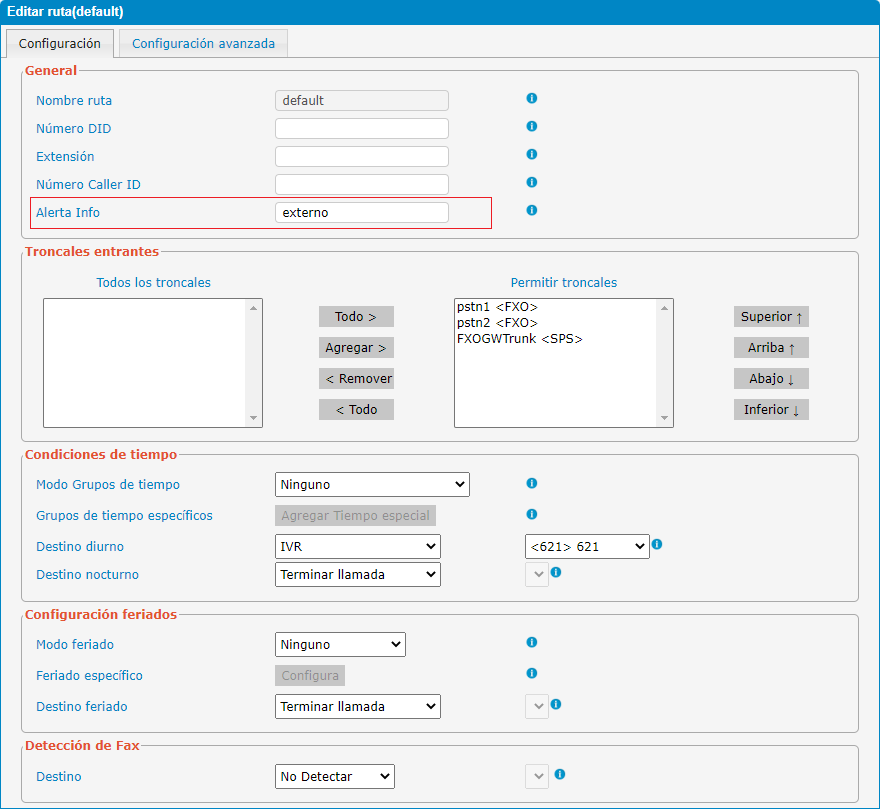
En este caso, el dispositivo IP (Teléfono IP) al recibir el texto externo utiliza un ringtone diferente para identificar una llamada que está utilizando esta ruta entrante.
En caso contrario, al recibir una llamada proveniente de otro origen no identificado, utiliza el ringtone configurado por defecto para ese dispositivo.
Para más información, sobre la configuración en el Teléfono IP, consultar el link: Cómo configurar ringtones distintivos en los teléfonos IP de acuerdo al origen de la llamada?.
[Para destinos analógicos y también IP]
Cuando el dispositivo destino de la llamada (por ejemplo, un teléfono analógico) está conectado a través de un FXS Gateway, es éste quien interpreta el texto contenido en el campo Info Alerta y debe ajustarse, al standard utilizado por este dispositivo (Bellcore DR - Digital Ringing), en este caso, los identificadores válidos son: Bellcore-dr1 a Bellcore-dr5 (el texto no puede ser arbitrario, como en el caso de un Teléfono IP).
En el siguiente ejemplo se utiliza el texto Bellcore-dr3 para producir un tono distintivo en las llamadas que ingresan a través de la ruta entrante default.
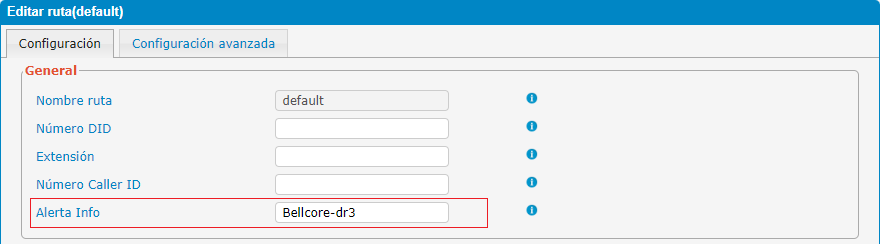
Aplicando el mismo criterio, para otras configuraciones de enrutamiento, que soporten el campo Alerta Info, se obtienen timbrados distintivos en las extensiones analógicas, que se encuentren conectadas a través de equipos, tal como el FXS Gateway, que sean capaces de interpretar y accionar de acuerdo a este parámetro.
Cómo se configura el ingreso de llamadas entrantes basado en su Caller ID (Identificador de llamada)?
El enrutamiento de las llamadas entrantes, proveniente de alguno de los troncales en el sistema VoIP, puede configurarse para permitir solo el ingreso de aquellas cuyo identificador de llamada (Caller ID) cumpla con determinadas condiciones. Esto se logra por medio de la configuración, en las rutas entrantes (PBX Control Llamadas Entrantes >> Rutas Entrantes), del campo Número Caller ID, donde puede ingresarse un patrón numérico.
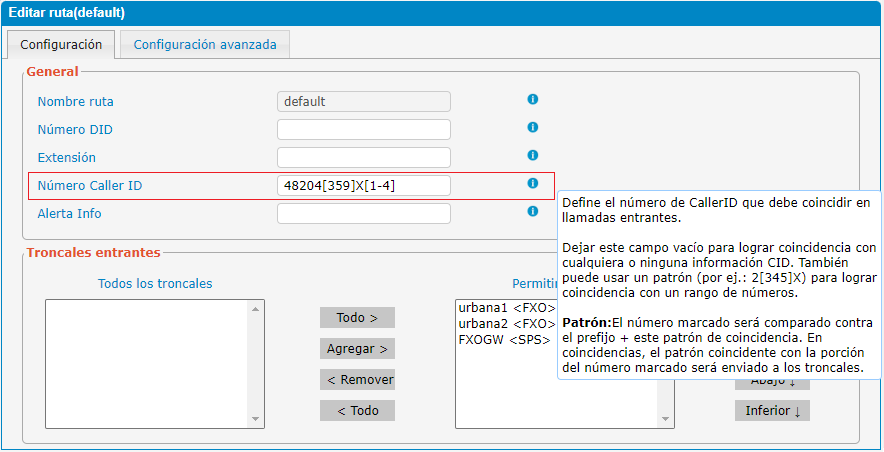
La expresión numérica ingresada en el campo Número Caller ID debe cumplirse para que la llamada entrante utilice esta ruta de entrada.
En el ejemplo mostrado, la expresión: 48204[359]X[1-4] representa identificadores de 8 dígitos, que comiencen con el prefijo 48204, cuyo sexto dígito sea 3, 5 o 9, el séptimo puede ser cualquiera (0 a 9) y el octavo debe estar en el rango de 1 a 4, es decir, puede ser el número 1, 2, 3 o 4.
Teniendo en cuenta, además, que el sistema analiza en forma secuencial todas las rutas entrantes configuradas, pueden utilizarse varias rutas con el mismo destino, para lograr el enrutamiento de llamadas cuyos identificadores puedan encontrarse en varios rangos numéricos.
Cómo bloquear el enrutamiento de llamadas para determinados números?
El sistema cuenta con una Lista negra que permite bloquear el enrutamiento de llamadas (entrantes y salientes) que contengan los números listados.
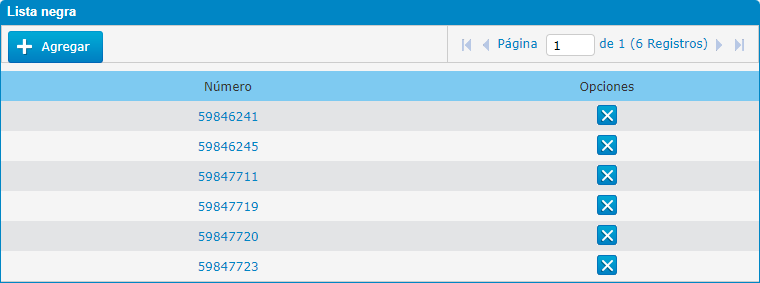
En el caso de que el identificador de la llamada se encuentre en la Lista negra, el usuario que llama escuchará el mensaje de sistema: The number you have dialed is not in service. Please check the number and try again, luego termina la llamada.
Cómo configurar un grupo de tiempo global para los modos de servicio (diurno/nocturno) en la IPPBX?
Desde la interfase web de la IPPBX en la sección PBX Básico >> Grupos de Tiempo puede configurarse un grupo de tiempo global, para luego aplicarse a los modos de servicio (diurno/nocturno), que operan en forma automática, en la IPPBX. Adicionalmente, el sistema permite cambiar el modo de servicio en forma manual utilizando alguno de los comandos DTMF configurados (*34 / *35 , por defecto, para modo diurno y nocturno respectivamente).
El modo de servicio (Día, Noche, Normal), en el que está operando la IPPBX, puede verificarse en la sección Control del modo Día/Noche, desde la opción PBX Básico >> Grupos de Tiempo. En la siguiente imagen se muestra, en el campo Estado, el modo diurno (Modo Día), después de ejecutar el comando *34.
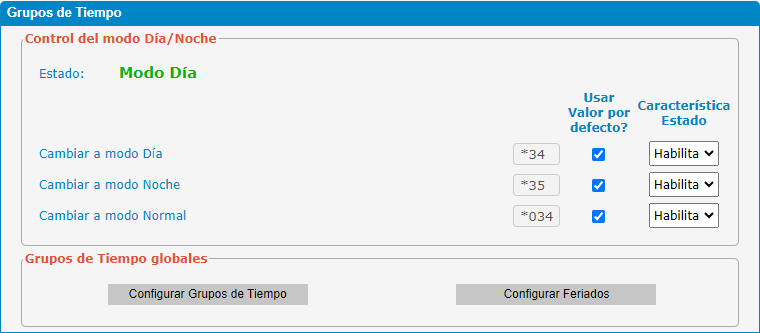
En condiciones de operación normal (Estado: Modo Normal), el modo de servicio está controlado por el grupo de tiempo. En la configuración de cada función (ruta entrante, ruta saliente, etc.), puede seleccionarse alguna de las siguientes opciones para el Grupo de tiempo: global, específico o ninguno.
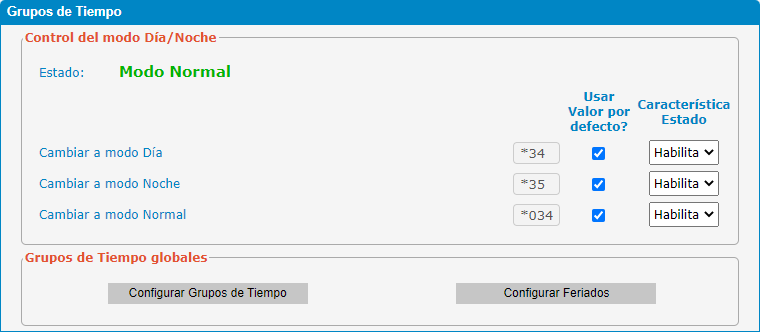
Desde la opción Configurar Grupos de Tiempo, en la sección Grupos de Tiempo globales, pueden configurarse los horarios para cada día de la semana del modo diurno.
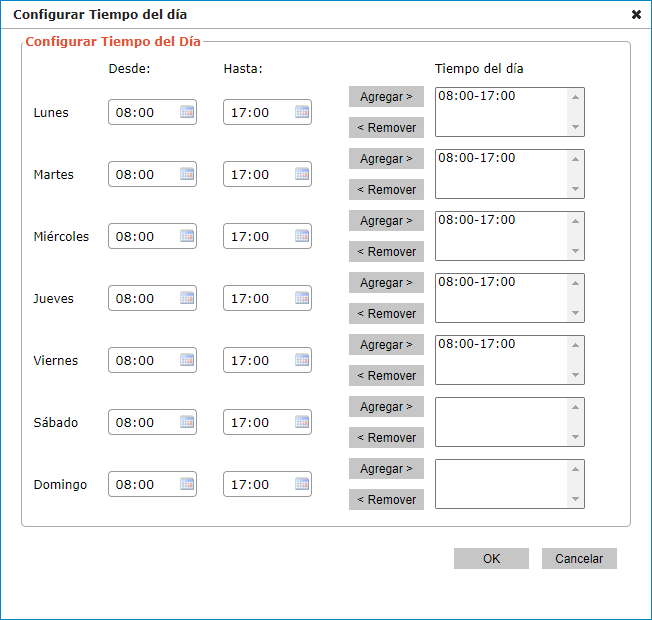
Cómo aplicar un grupo de tiempo global a una ruta entrante o saliente?
Habiendo configurado un grupo de tiempo global, éste puede aplicarse a una ruta entrante o saliente, en la sección Condiciones de tiempo.
La explicación sobre la configuración del grupo de tiempo global se encuentra en R059: Cómo configurar un grupo de tiempo global para los modos de servicio (diurno/nocturno) en la IPPBX?.
En la imagen siguiente se muestra como seleccionar este grupo de tiempo global (en el campo Modo Grupos de tiempo), para el caso de una ruta entrante.
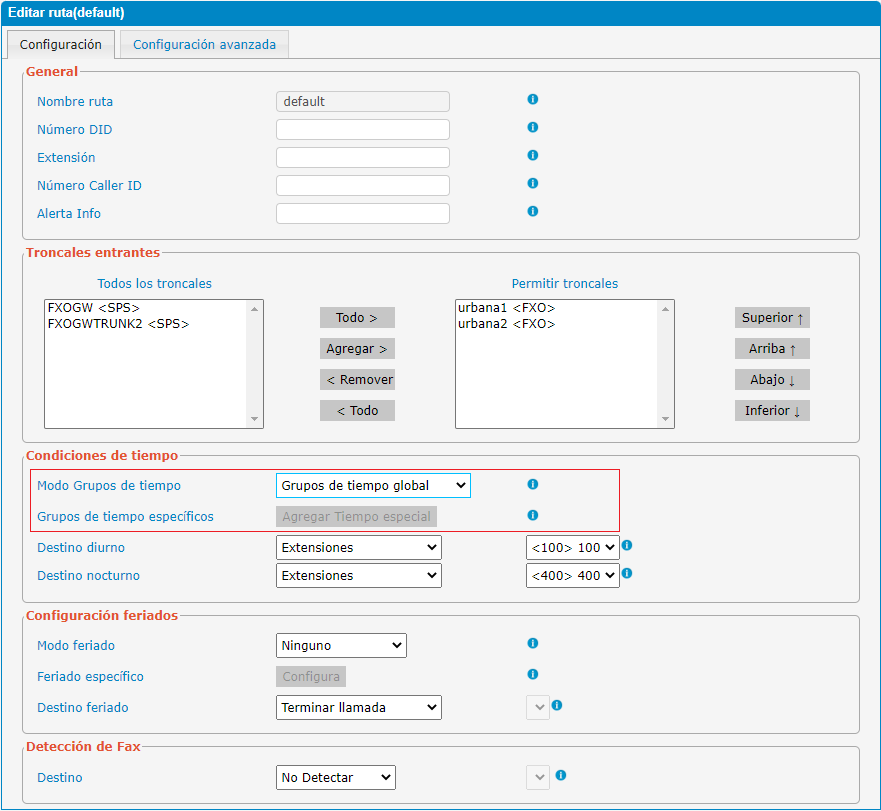
En el caso de una ruta saliente, debe configurarse en el campo Modo Grupos de tiempo correspondiente a la solapa Condiciones de tiempo.
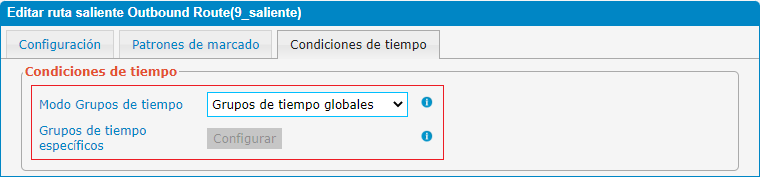
En ambos casos existe la posibilidad de seleccionar un Grupo de tiempo específico, que se aplica en forma exclusiva a esa ruta.
La configuración de días y horarios para ese grupo de tiempo se realiza desde la opción Agregar Tiempo especial o desde la opción Configurar (que aparecen deshabilitados en la imágenes) respectivamente.
Cuáles son las opciones para atención de llamadas desde otras extensiones?
Considerando una extensión principal, donde se reciben las llamadas entrantes a un sector o a una empresa (recepción, por ejemplo), se disponen de varias alternativas para la atención de llamadas desde otras extensiones, entre las cuales están:
- Utilizar el comando para Toma dirigida de llamadas (*08[EXT], por defecto).
Por ejemplo, si está timbrando la extensión asignada como principal (100), entonces desde cualquier otra extensión en la plataforma VoIP, puede marcarse el comando *08100# para tomar la llamada entrante en la extensión 100. El numeral # al final indica que el comando se procese de inmediato, sin esperar la pausa interdigital preconfigurada, puede omitirse el # y se obtiene el mismo resultado, luego de unos segundos.
Este comando no requiere configuración adicional, más que su habilitación desde Códigos de características.
- Utilizar el comando para Tomar llamada (*8).
Este comando requiere la configuración de un Grupo de llamada y realizar la habilitación correspondiente en cada una de las extensiones involucradas.
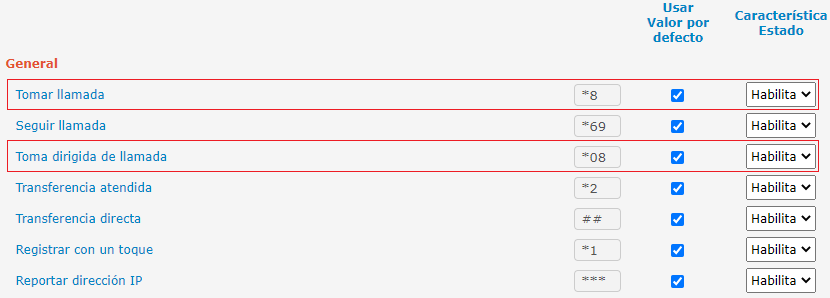
- Evitar el uso de un comando haciendo que la llamada sea transferida a otras extensiones cuando no es atendida desde la extensión principal, en un tiempo predeterminado.
Una opción para implementarlo es creando un Grupo de timbrado y aplicando la estrategia de timbrado: Selección Secuencial. En este caso, la llamada suena en la extensión principal durante un Tiempo de timbrado configurable y luego pasa a las extensiones siguientes, que conforman el grupo (Miembros del grupo de timbrado), en forma consecutiva.
- Una opción alternativa a ésta última, para que la transferencia de la llamada se realice en forma automática, es configurar un Desvío de llamadas en No disponible/No responde para la extensión principal.
Cuáles son las opciones para configurar un desvío de llamadas?
Un Desvío de llamadas puede configurarse, activarse y desactivarse por medio de comandos DTMF (consultar Códigos de características >> Desvío de llamadas).
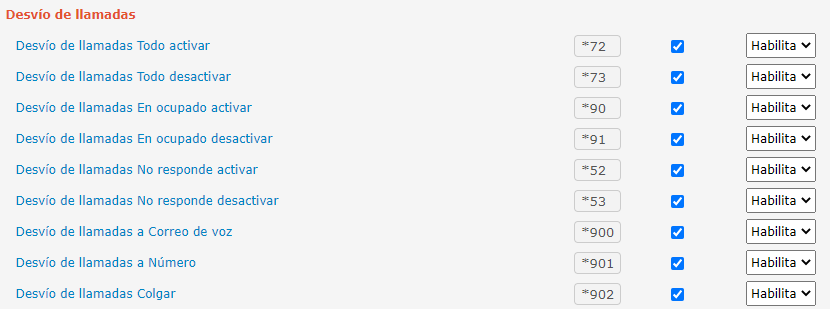
Como ejemplo, para configurar un desvío de llamadas hacia la extensión 200, debe ingresarse el comando: *901200# en la extensión a desviar (100, por ejemplo). Luego, deben ingresarse los comandos para activar las condiciones en que se producirá el desvío: No responde/En no disponible: *52# y En ocupado/Cuando está ocupado: *90#.
Este mismo Desvío de llamadas puede configurarse también, desde un navegador utilizando:
- la Interfase web de administrador (desde la opción PBX Básico >> Extensiones >> Editar Extensión >> Opciones >> Desvío de llamadas) ,o
- la Interfase web de usuario (desde la opción Mi Extensión >> Desvío de llamadas).

Cómo conectar un portero IP en un entorno analógico?
Para conectar un Portero IP a una central PBX analógica una solución directa es a través de una IPPBX equipada con una placa de expansión que contenga, al menos, un puerto FXO, como se observa en el siguiente esquema:
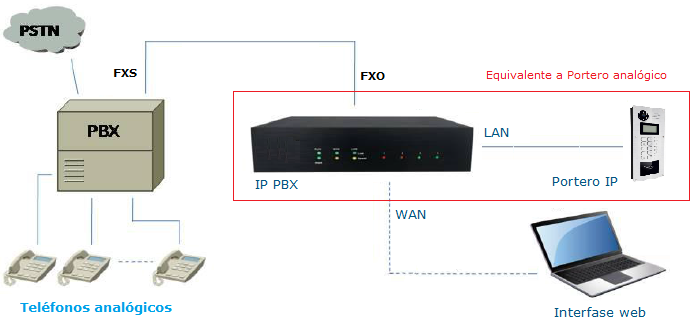
El Portero IP requiere, un dispositivo donde registrarse: SIP Server y que además tenga la capacidad de realizar el enrutamiento y la conversión a una línea analógica FXO, para poder conectarse como interno de una PBX analógica. El dispositivo que cumple estos requerimientos es la IPPBX.
El Portero IP puede conectarse con un cable de red directamente al puerto LAN de la IPPBX. Puede conectarse también, eventualmente, una PC al puerto WAN de la IPPBX para acceder a su configuración, a través de su interfase web. El conjunto Portero IP + IPPBX se convierte en el Equivalente a un Portero analógico, que puede conectarse a un interno de una central PBX analógica.
A modo de ejemplo, la configuración mínima requerida en los componentes de la solución, para lograr esta adaptación puede ser la siguiente:
- En la IPPBX, la configuración de LAN (se utiliza la IP estática por defecto: 192.168.6.200 con la máscara de subred: 255.255.255.0)
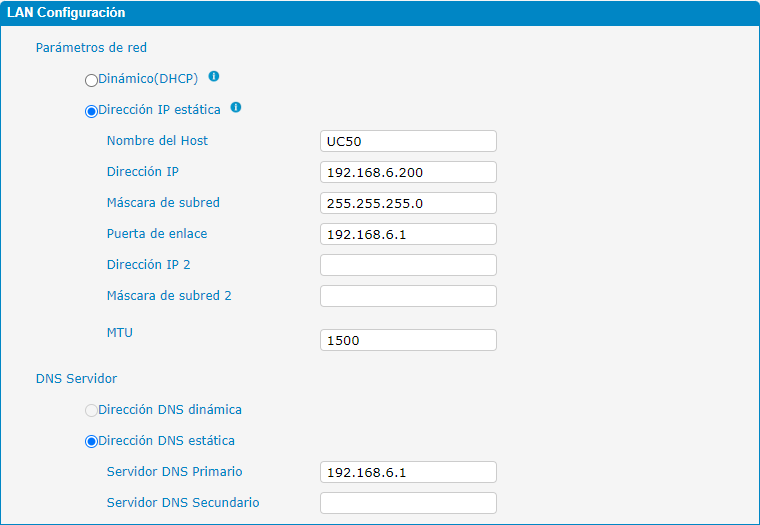
- En la IPPBX, la configuración de WAN (se utiliza la IP estática: 192.168.1.223 con la máscara de subred: 255.255.255.0)
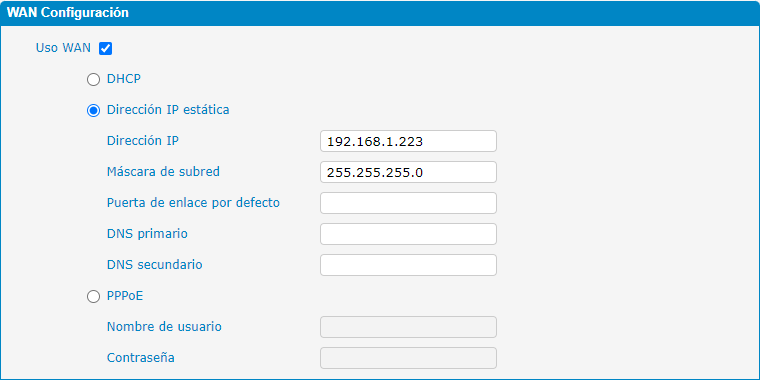
- En la IPPBX, el Estado de extensiones muestra solo la 100 correspondiente al Portero IP (que se encuentra en la IP: 192.168.6.191 dentro del segmento de red del puerto LAN: 192.168.6.xxx)

- En la IPPBX, para la ruta saliente por defecto, se utiliza como patrón de marcado el 9, que luego de ser removido (Quitar=1), produce la marcación del número 500 sobre la línea FXO, conectada a la PBX analógica. Este número puede corresponder a un interno o puede ser reemplazado por otro código, para llamar a un grupo de timbrado dentro de la configuración de la PBX analógica.
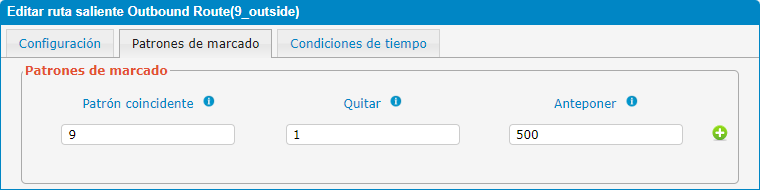
- En el Portero IP, su configuración de LAN (que se encuentra en la IP: 192.168.6.191 dentro del segmento de red del puerto LAN: 192.168.6.xxx) se ajusta a la de la IPPBX y se registra en ésta como extensión 100 (Account1 en 100@192.168.6.200 Registered).
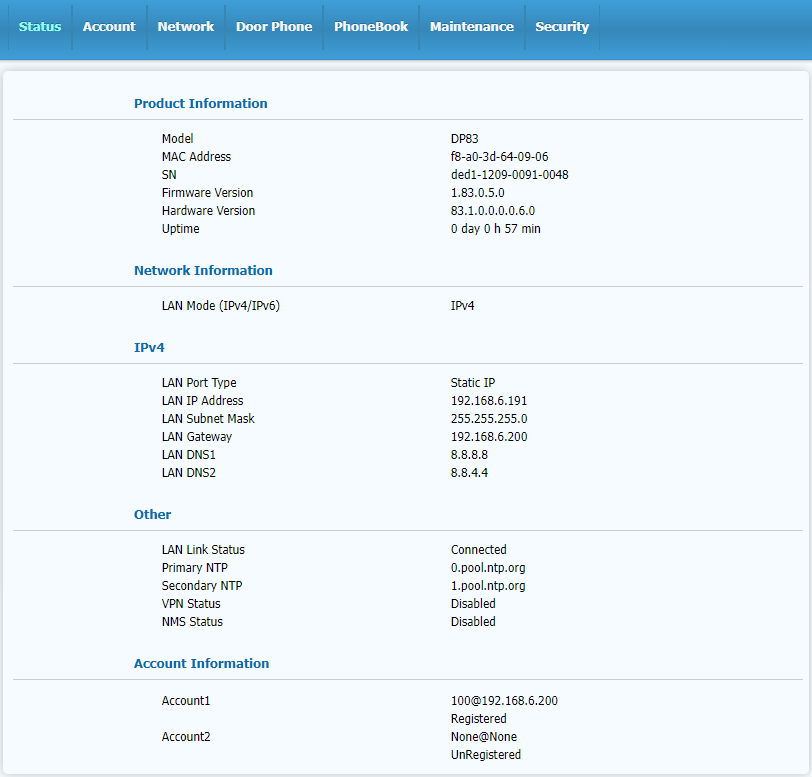
- En el Portero IP, la configuración de uno de sus botones de llamada Call Button se programa con el prefijo que la IPPBX reconoce, en este caso 9. Al pulsar el botón de llamada 1 en el Portero IP, la IPPBX detecta el 9 enviado por el Portero IP y marca 500 en su línea analógica FXO, llamando a ese interno de la PBX analógica.
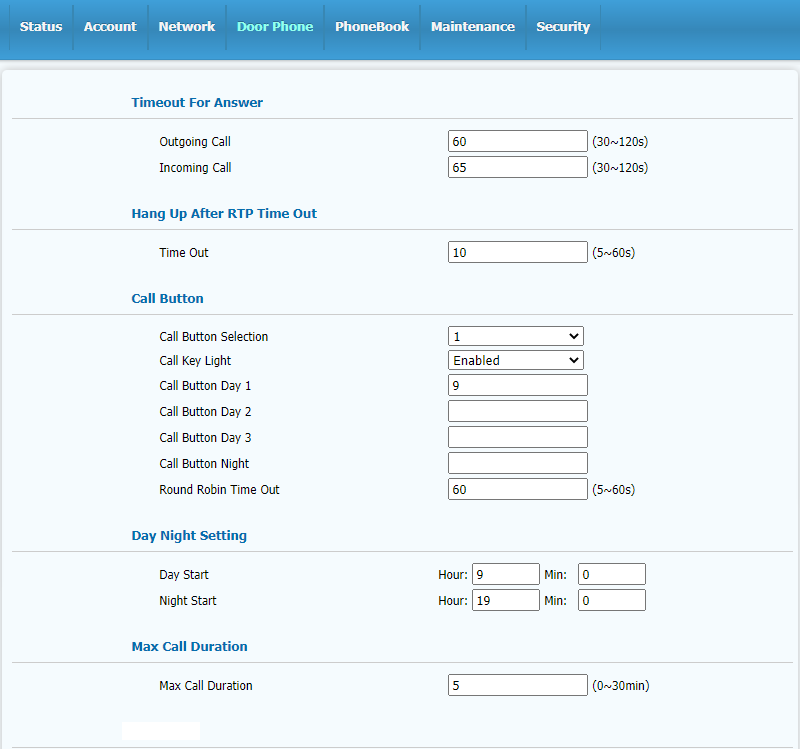
Al atender, desde el interno 500 de la PBX analógica, puede marcarse el código programado en el Portero IP para el accionamiento de un contacto (para la apertura de cerradura, por ejemplo).
Cómo conectar un portero analógico en una plataforma VoIP?
Cuando se trata de un portero analógico equipado con línea telefónica (es decir, con capacidad para realizar un marcado sobre la línea, al pulsar un botón de llamada), la integración a la Plataforma VoIP se logra de igual forma que para un teléfono analógico convencional, a través de un Puerto FXS.
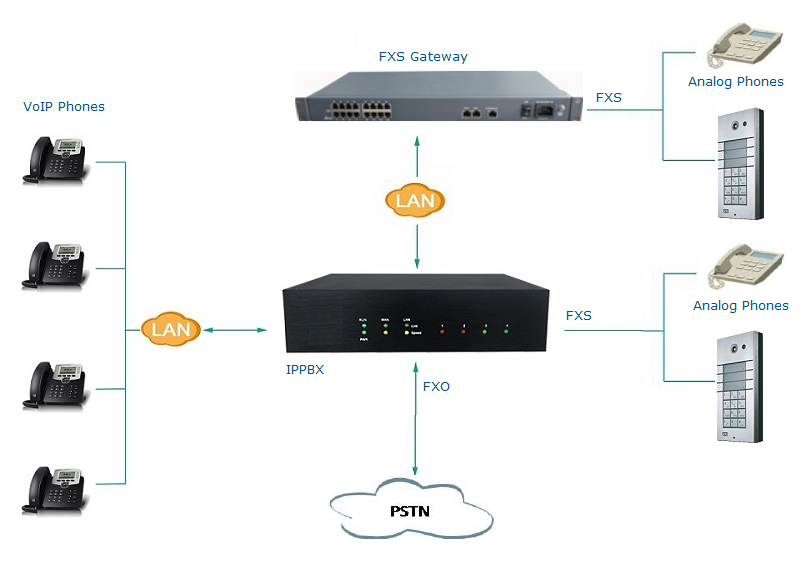
De acuerdo a la configuración de la Plataforma VoIP, el Puerto FXS para interfase con el portero analógico puede estar en un FXS Gateway, o en la IPPBX cuando ésta utiliza una placa de expansión con puertos analógicos.
Cómo habilitar un usuario supervisor con permisos restringidos?
El sistema IPPBX permite habilitar otros usuarios otorgándoles determinados permisos que tiene el administrador del sistema.
Ingresando a la interfase web como administrador, desde la opción de menú: Preferencias del Sistema >> Permisos de Usuarios pueden crearse nuevos usuarios, para monitorear y administrar la plataforma VoIP, concediéndoles solo algunos de los permisos de administrador.
En la siguiente imagen se muestra un ejemplo para un usuario supervisor:
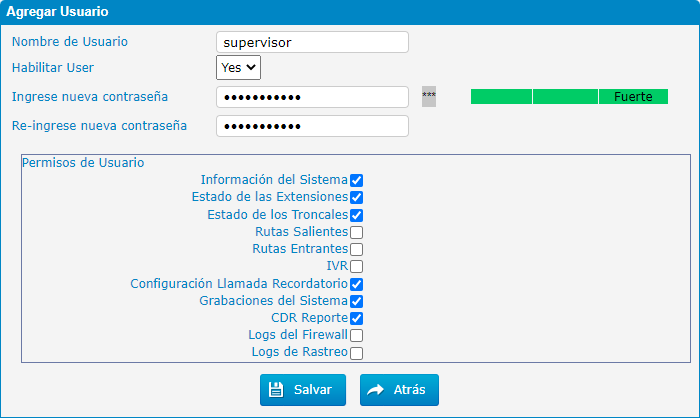
Cómo obtener timbrados distintivos, según el origen de la llamada, en un grupo de extensiones IP o analógicas?
Para obtener un timbrado distintivo, según el origen de las llamadas (externas, internas, de portero, etc.), que recibe un grupo de extensiones (IP o analógicas que se encuentran conectadas por medio de un FXS Gateway), puede utilizarse un Grupo de timbrado.
Por ejemplo, para las llamadas externas puede configurarse un Grupo de timbrado como destino (diurno y/o nocturno) en la Ruta entrante que corresponde a las líneas externas, con un parámetro específico en su campo Info Alerta. Este parámetro (Info Alerta) es un texto arbitrario cuando el Grupo de timbrado destino está compuesto por extensiones IP (que debe coincidir con el texto configurado, en el esquema de ringtones, de los teléfonos IP). Para más información, sobre la configuración requerida en los Teléfonos IP, consultar: Cómo configurar ringtones distintivos en los teléfonos IP de acuerdo al origen de la llamada?.
En el caso de un Grupo de timbrado destino compuesto por extensiones analógicas, conectadas a través de un FXS Gateway, se requiere que el texto identificador cumpla con el standard Bellcore DR. Los identificadores válidos son: Bellcore-dr1 a Bellcore-dr5 (el texto no puede ser arbitrario, como en el caso de otros destinos IP). En el FXS Gateway no se requiere configuración adicional.
En la siguiente imagen se observa un ejemplo para la configuración de la Ruta entrante (Entrante1), donde se asigna un Grupo de timbrado (RingGroup920) como Destino diurno, para los troncales analógicos (pstn1 y pstn2) que enrutan las llamadas externas.
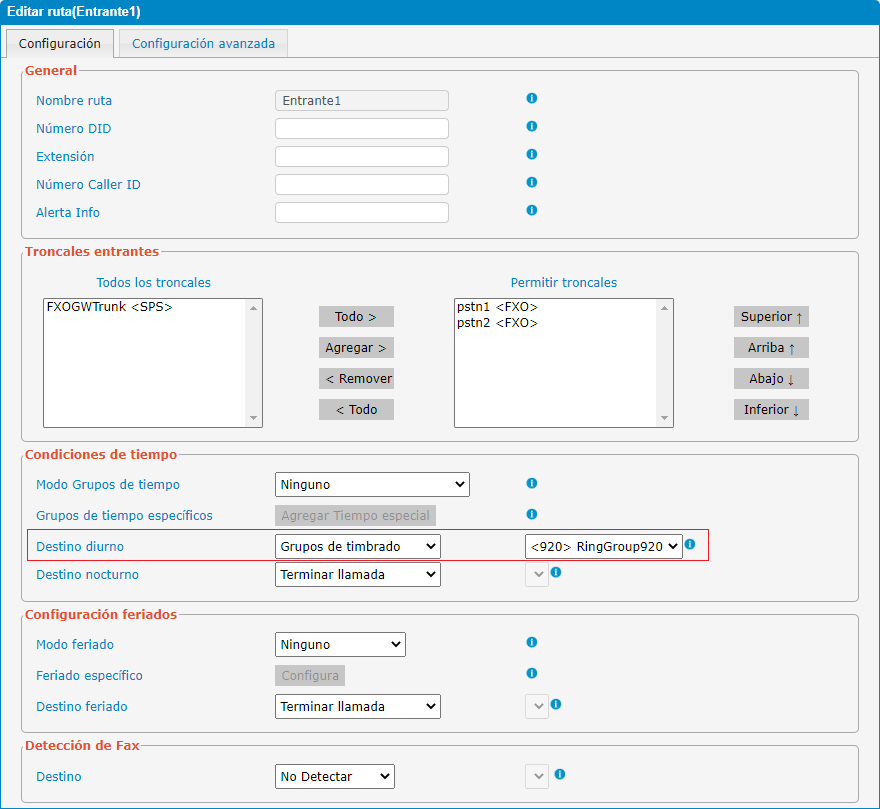
En la configuración del Grupo de timbrado (RingGroup920), donde se incluyen extensiones IP que requieren timbrado distintivo,
se debe ingresar, en el campo Info Alerta, el texto group (o Bellcore-dr1 a Bellcore-dr5 si son extensiones analógicas conectadas por medio de un FXS Gateway).
[Sólo teléfonos IP en la plataforma]
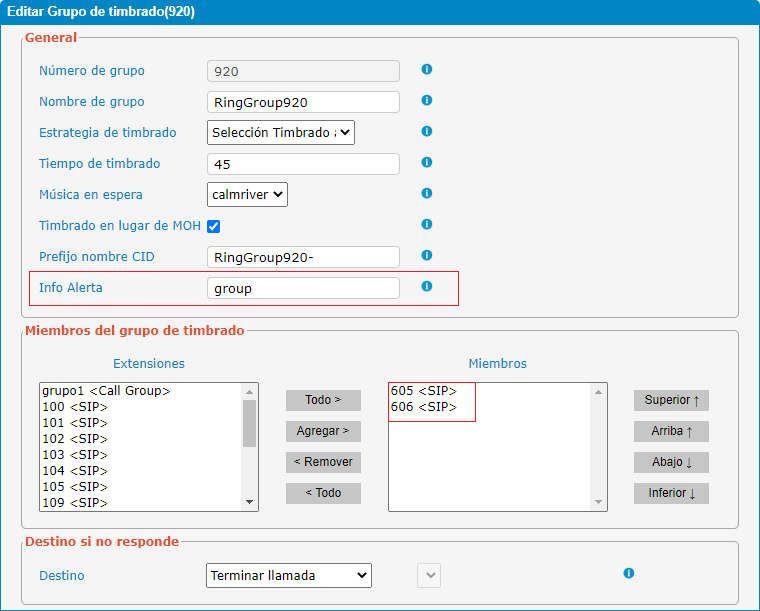
A modo de ejemplo, en el caso de extensiones analógicas conectadas por medio de un FXS Gateway, puede utilizarse el valor Bellcore-dr3 en el campo Info Alerta del Grupo de timbrado.
[Para destinos analógicos y también IP]
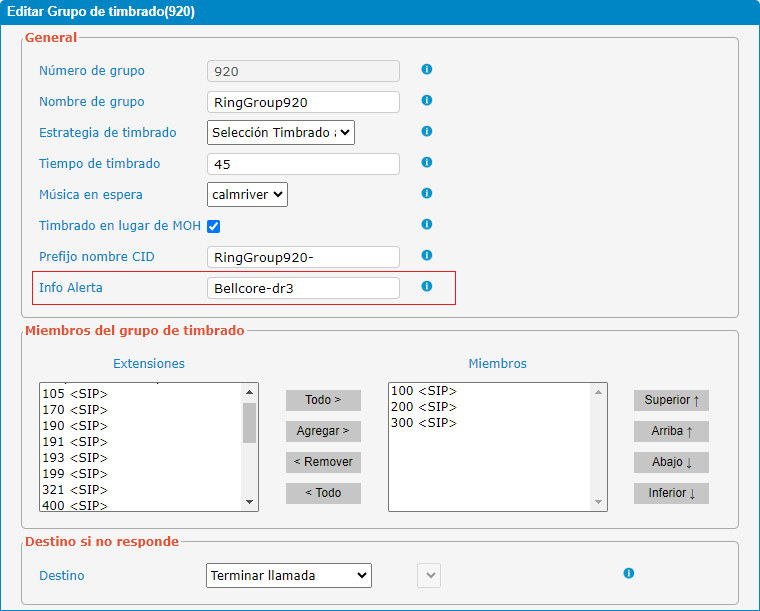
Para extensiones analógicas conectadas por medio de un FXS Gateway (que utiliza su configuración por defecto), se obtienen diferentes valores para la Cadencia de timbrado, en las extensiones que integran el Grupo de timbrado, según el parámetro configurado en el campo Info Alerta (que puede asociarse con el origen de la llamada).
Cómo convertir uno o más segmentos de la red LAN cableada en conexiones inalámbricas (Wi-Fi)?
En algunos casos se requiere establecer la conexión con uno o más dispositivos, de la Plataforma VoIP, a través de una conexión inalámbrica. Esto significa que puede existir una red cableada conectando algunos dispositivos y se necesita ampliar la red, utilizando conexiones inalámbricas con otros dispositivos. También, podría ser el caso de que toda la red LAN deba ser inalámbrica (en este caso, se la conoce como WLAN, Wireless LAN o Wireless Local Area Network). Básicamente WLAN permite comunicaciones de datos tales como LAN-to-LAN, WLAN-to-LAN e incluso WLAN-to-WLAN, dentro de un área relativamente acotada.
Existen muchos dispositivos simples y combinados (wi-fi Router, wi-fi Router + Modem, wi-fi Access Point, etc.) que permiten realizar esta conexión.
En términos generales, el dispositivo básico que se requiere para establecer una conexión inalámbrica punto-a-punto (peer-to-peer) es el Access Point (AP).
Cuando solo se requiere un segmento de red, con conexión inalámbrica, se coloca un AP en cada extremo del segmento.
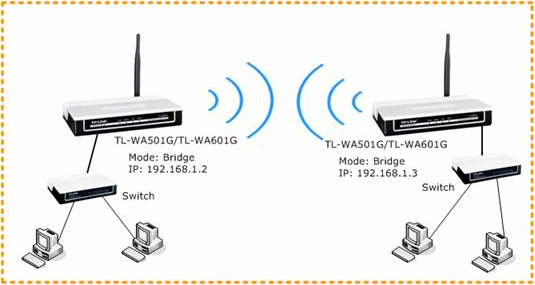
Para información más detallada sobre esta conexión, consultar el link externo: Cómo configuro el punto de acceso inalámbrico al modo Bridge de punto a punto?
En redes Wi-Fi, el modo puente (Bridge) permite que dos a más puntos de acceso inalámbrico APs puedan comunicarse entre sí, con el propósito de unirse a múltiples redes de área local.
Cuando se requieren varias conexiones inalámbricas, puede utilizarse una configuración de red Puente Punto-a-MultiPunto (Point-to-Multiple Point Bridge) como la que se observa a continuación:
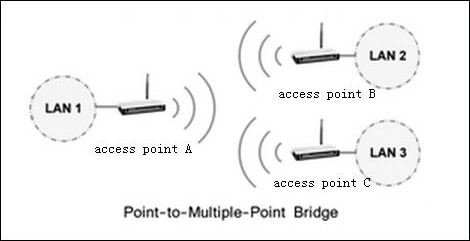
Para más información sobre esta conexión, consultar el link externo: Cómo configuro el punto a punto de acceso inalámbrico al modo puente multi-punto?.
Qué debe tenerse en cuenta cuando se utiliza el puerto WAN de la IPPBX?
Cuando se conecta el puerto WAN de la IPPBX, en primera instancia, se lo debe habilitar desde la configuración de red, en la interfase web de la IPPBX, y configurar para que opere en una red diferente a la que está configurada para el puerto LAN. Desde la opción Configuración de red >> WAN Configuración pueden modificarse los parámetros de esta red.
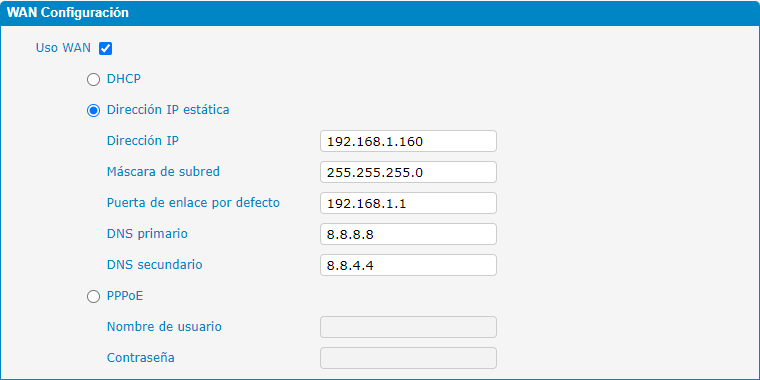
Por ejemplo, si empleamos los siguientes parámetros, para la configuración de LAN: 192.168.6.160/255.255.255.0, puede configurarse el puerto WAN con los valores: 192.168.1.160/255.255.255.0. Debido a la máscara de red utilizada (255.255.255.0), la red LAN está operando en el rango: 192.168.6.xxx y la red WAN en el rango: 192.168.1.xxx.
Desde la opción Configuración de red >> LAN Configuración pueden verse los parámetros de la red LAN, en la interfase web de la IPPBX.
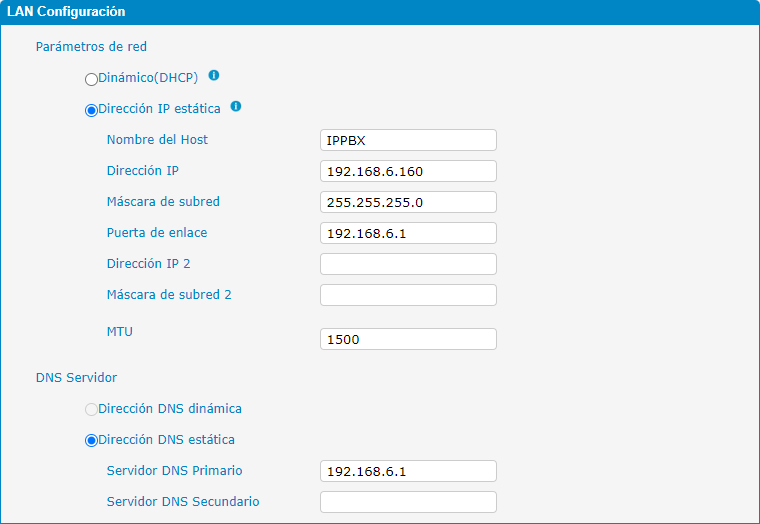
Los dispositivos y terminales IP, tales como teléfonos IP, FXS Gateways, FXO Gateways, etc., deben registrarse utilizando como dirección para el SIP Server la dirección IP del puerto LAN de la IPPBX.
En el ejemplo presentado, la dirección IP correspondiente al SIP Server es 192.168.6.160 (en el campo LAN Configuración >> Dirección IP).
En la imagen siguiente, el troncal FXOGWTRUNK proveniente de un FXO Gateway (192.168.6.162) se encuentra conectado a través del puerto LAN (192.168.6.160) de la IPPBX.
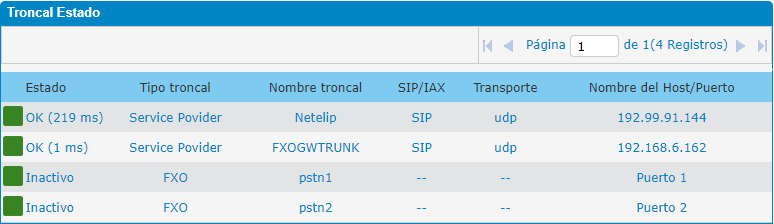
Suponiendo que el puerto WAN de la IPPBX también se encuentre conectado a Internet, esta conexión permite el ingreso de un Troncal SIP proveniente de un proveedor ITSP, u otro gateway remoto.
En el ejemplo mostrado, el Troncal SIP proviene de la dirección IP: 192.99.91.144, externa a la red LAN.
Cuáles son las causas que pueden originar conflictos en la red LAN y cómo solucionarlos?
En términos generales, en una red LAN:
- NO debe haber 2 equipos o dispositivos con la misma dirección IP,
- NO debe haber 2 servidores DHCP activos, cuyos rangos de direcciones IP estén superpuestos. Se recomienda un solo servidor DHCP activo,
- NO deben dejarse, en routers, IPPBXs, gateways, terminales IP, etc., configuraciones habilitadas para servicios que no se están utilizando.
Las causas mencionadas cubren la gran mayoría de los conflictos que se producen en una red LAN, que se utiliza en una Plataforma VoIP.
Para aislar el problema e intentar solucionarlo pueden realizarse las siguientes acciones:
- Desconectar el último equipo o dispositivo IP agregado a la red, antes de detectar el problema.
- Deshabilitar en la configuración de todos los equipos y dispositivos todos los servicios que no se estén utilizando. Tratar de utilizar la configuración mínima cuando sea posible.
- Verificar que la red está conectada al puerto correcto en cada equipo. En la IPPBX y gateways, por lo general, existen varios puertos LAN y un puerto WAN, en los teléfonos IP, puertos LAN y PC.
- Cambiar la configuración de red en los equipos, de DHCP a IP estática, verificando que todas las direcciones IP de los equipos sean diferentes.
- Aplicar configuración de fábrica, cuando sea posible, para restablecer los valores por defecto que permiten la operación del equipo con una configuración mínima. Luego, activar funciones adicionales.
A modo de ejemplo, cuando se utiliza una IPPBX como SIP Server, en una red LAN, deben tenerse en cuenta las siguientes consideraciones:
- Conectar el equipo IPPBX a la red utilizando su puerto LAN,
- En la configuración de la IPPBX, NO activar el uso de WAN,
- En la configuración de la IPPBX, NO activar el servidor DHCP,
- NO debe haber 2 dispositivos con la misma dirección IP.
Varias herramientas, están disponibles para realizar el diagnóstico de la red, entre ellas:
- Advanced IP Scanner,
- Advanced Port Scanner.
Entre las funciones de monitoreo, supervisión y mantenimiento de la IPPBX se encuentran:
- Monitoreo del sistema,
- Estado de las extensiones,
- Estado de los troncales y Herramientas del sistema (System tools).
Cuál es la relación entre el espacio de almacenamiento y el tiempo de grabación de audio en un sistema VoIP?
En términos generales, la tasa de grabación de audio, para voice-mail y llamadas, es de 64 Kbps.
Con esta velocidad de grabación, haciendo una estimación conservadora, por cada 1 GB de memoria pueden almacenarse 1920 minutos (32 Hs) de audio.
De acuerdo al equipo IPPBX utilizado y a su configuración, el espacio de almacenamiento puede ser interno, externo, o una combinación de ambos. En algunos casos, la selección del tipo de almacenamiento (memoria interna, memoria flash externa o servidor de datos externo) puede depender también del tipo de información a grabar (voice-mail o llamadas).
Para la serie de equipos IPPBX standard: modelos 220, 450, 8100 y 16300, el espacio de almacenamiento interno para correo de voz (voice-mail) permite grabar hasta 3000 minutos. Para información más detallada sobre grabaciones, consultar las consideraciones que se encuentran en Sistema para grabación de llamadas.
Para la serie IPPBX 1024E1, el sistema dispone de 27 GB para almacenamiento interno compartido entre correo de voz y grabación de llamadas, este espacio es equivalente a 51840 minutos (864 horas) de tiempo total. Para más detalles sobre la utilización de recursos, consultar las consideraciones que aparecen en Administración de almacenamiento.
Cómo retomar una llamada transferida a otra extensión?
La Plataforma VoIP dispone de varias opciones para retomar o recuperar una llamada transferida, según el comando de transferencia utilizado
(las siguientes consideraciones son aplicables, antes de que la llamada transferida sea atendida por la extensión destino, debido a que esta acción completa la operación de transferencia).
Habiendo transferido la llamada con el comando de Transferencia atendida: *2[EXT], y sin cortar la comunicación, puede recuperarse con:
- el comando Retomar llamada: ** (doble asterisco) ,o con
- el comando Tomar llamada: *8[EXT] (si pertenece al mismo Grupo de llamada).
Habiendo cortado la comunicación, la llamada transferida puede recuperarse desde la extensión que realizó la transferencia con:
- el comando Tomar llamada: *8[EXT] (si pertenece al mismo Grupo de llamada), o con
- el comando Toma dirigida de llamada: *08[EXT].
En el caso de haber utilizado el comando de Transferencia directa: ##[EXT], debido a que esta operación libera la extensión que realiza la transferencia (comportándose en forma equivalente a cortar la llamada con el origen), puede utilizarse:
- el comando Toma dirigida de llamada: *08[EXT],
para recuperar la llamada transferida.
Para más información, sobre otras opciones de configuración, consultar R061: Cuáles son las opciones para atención de llamadas desde otras extensiones?.
Cómo se configuran timbrados distintivos en el FXS Gateway de la serie office?
El FXS Gateway de la serie office soporta 2 timbrados distintivos que pueden configurarse, desde su interfase web, en la opción
Global Settings >> Timers Settings, desde la sección Ringing Pattern Settings
(en los campos External Group Ringing (on-off-on-off Unit:ms) e Internal Group Ringing (on-off-on-off Unit:ms) se definen las cadencias para cada uno de los timbrados).
[Configuración aplicable a la serie office solamente]
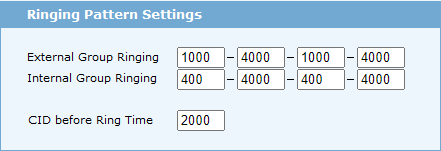
En la configuración de la IPPBX, para la ruta con timbrado distintivo (por ejemplo, para una ruta entrante), en el campo Alerta Info, debe ingresarse el texto: info=alert-internal, como se observa en la siguiente imagen:
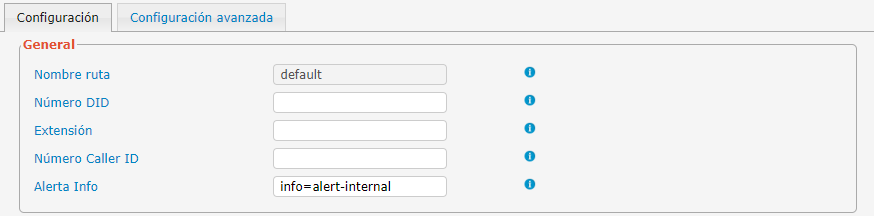
Cuáles son las opciones para transferir una llamada a otra extensión?
Las opciones básicas para transferencia de llamadas son:
Transferencia directa, y
Transferencia atendida.
La habilitación de estas funciones y la configuración de sus códigos DTMF se encuentran en la interfase web, de la IPPBX, desde la opción:
PBX Básico >> Códigos de Características.
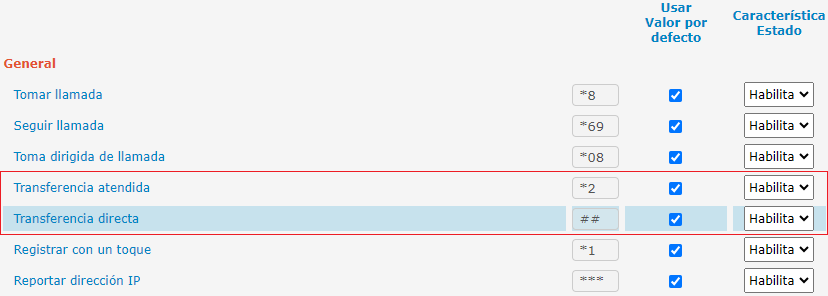
La Transferencia directa permite transferir la llamada a la extensión destino, en forma inmediata e incondicional, marcando el código de transferencia ## seguido del número de la extensión destino [EXT], es decir, ##[EXT]. Por ejemplo, marcando: ##200, se realiza una transferencia directa de la llamada a la extensión 200.
La Transferencia atendida permite la comunicación previa con el destino antes de transferir la llamada, por ejemplo, para anunciar la persona y el motivo de la llamada. Al cortar, se transfiere la llamada a la extensión destino. Esta operación se realiza con el código *2 seguido del número de la extensión destino [EXT], es decir, *2[EXT]. Por ejemplo, marcando: *2200, deja en espera la llamada recibida y permite dialogar con la extensión 200, y luego al cortar, transfiere la llamada a esa extensión. Si la extensión destino [EXT], corta la comunicación luego del diálogo, la llamada se restablece en la extensión que inició la transferencia. Si la extensión destino [EXT] no responde o quiere recuperarse la llamada, consultar R071: Cómo retomar una llamada transferida a otra extensión?.
Cuáles son las características que presenta una red LAN Ethernet con fibra óptica?
La distancia máxima para muchos cables UTP (Cat 5/Cat 6) es de 100 metros. La distancia de un switch a cualquier dispositivo que se conecte a él, en una red LAN, es generalmente menor a 100 metros. Sin embargo, muchas veces se prefiere usar un cable óptico o cable de fibra óptica en lugar de un cable de cobre, ya que ofrece mayores distancias y otras ventajas.
Existen al menos 2 opciones en la selección de la fibra a utilizar: Fibra Multimodo1 y Fibra Monomodo2. Debido a sus características, cada una de estas fibras se utiliza para cubrir distintas necesidades.
La Fibra Multimodo mejora la distancia máxima respecto al cable UTP y es menos caro que la Fibra Monomodo. Las distancias que logra la Fibra Multimodo es algunos cientos de metros, 300-400m. La Fibra Monomodo permite distancias de decenas de kilometros, 10-30km, pero un hardware más caro que la Fibra Multimodo ya que usa conectores SFP/SFP+.
Para transmitir entre dos dispositivos se requieren dos cables, uno para la transmisión y otro para la recepción.
Para poder usar una fibra en un switch Ethernet, el switch debe tener puertos incorporados o modulares que soporten el estandard Ethernet para un cable de fibra óptica.
En la siguiente tabla se muestran algunos ejemplos de estandars (IEEE 802.3) de 10 Gbps para cables de fibra óptica.
| Estandard | Tipo de Cable | Distancia Máxima3 |
|---|---|---|
| 10GBASE-S | Multimodo | 400m |
| 10GBASE-LX4 | Multimodo | 300m |
| 10GBASE-LR | Monomodo | 10km |
| 10GBASE-E | Monomodo | 30km |
En la tabla siguiente se comparan algunos criterios entre el cable UTP y la fibra óptica.
| Criterio | UTP4 | Multimodo | Monomodo |
|---|---|---|---|
| Costo del Cable | Bajo | Medio | Medio |
| Costo del Puerto del Switch | Bajo | Medio | Alto |
| Distancia Máxima Aproximada | 100m | 500m | 40km |
1. Esta fibra permite que las ondas de luz ingresen desde distintos ángulos o modos, hacia el núcleo y utiliza un emisor LED como transmisor óptico.
2. Esta fibra permite un único ángulo para el ingreso de la luz, el diámetro de su núcleo es mucho menor y utiliza un LASER como transmisor óptico.
3. La distancia máxima, en esta tabla, está basada en los estandares IEEE 802.3 sin repetidores.
4. Comparativamente, el cable UTP tiene algunas desventajas respecto a la fibra óptica, además de menores distancias. El cable UTP es susceptible al medio, pudiendo tener ruido eléctrico, por ejemplo en fabricas, ya que puede ser afectado por campos electromagnéticos fuertes generados por máquinas industriales, además, los cables UTP pueden emitir una señal débil fuera del cable.
Cuáles son los problemas de red que pueden afectar la registración de dispositivos IP?
El proceso de registración requiere que el dispositivo IP pueda comunicarse con el SIP Server (IPPBX), a través de la red (LAN, WAN o Internet). Si no hay conectividad de red, la registración fallará.
Si el SIP Server y el dispositivo IP están en la misma red LAN, lograr la conectividad es trivial. Si ambos están conectados al mismo switch, por ejemplo, y sus direcciones IP están configuradas correctamente, hay pocas cosas que puedan obstruir la conectividad. En cambio, cuando el SIP Server está en otra red LAN, en un sitio remoto o los dispositivos IP están en otra ubicación, conectados a través de Internet, significa que la comunicación se debe establecer por medio de una red WAN para alcanzar al SIP Server. Esto introduce múltiples factores de red que pueden afectar el proceso de registración SIP, entre los cuales se encuentran:
- NAT
Puede interrumpir paquetes de señalización SIP que son intercambiados entre el dispositivo IP y el SIP Server. Típicamente, NAT opera en el router, en la frontera de la red local. Cuando no está configurado convenientemente para el transporte de paquetes VoIP, puede causar problemas en el proceso de registración.
- Firewall
Este elemento se utiliza para mantener la red segura, pero también puede causar problemas en la registración SIP. Debe estar configurado para permitir la comunicación entre los dispositivos IP y el SIP Server, sin producir ningún tipo de bloqueo, incluyendo los puertos 5060 y 5061, usados por defecto para el proceso de registración.
- DHCP
Esta es una característica que permite a los dispositivos de red, tales como teléfonos IP, obtener su dirección en forma dinámica desde un servidor DHCP centralizado. Esto simplifica el direccionamiento de red, especialmente en grandes redes corporativas. Sin embargo, debe tenerse en cuenta que algunos parámetros de configuración, en los dispositivos IP, pueden ser dependientes de esta dirección y en caso de no ajustarse dinámicamente pueden producir una falla en el proceso de registración.
- DNS
Los dispositivos IP pueden ser configurados para encontrar sus SIP servers usando una dirección DNS, en lugar de una dirección IP. Si este es el caso y el servicio DNS local falla, los dispositivos no podrán encontrar el SIP Server y el proceso de registración fallará. Cuando sea posible, utilizar direcciones IP en lugar de nombres DNS, de este modo cualquier falla en el servicio DNS no afectará las registraciones SIP.
- Fallas en otros elementos de la red
Cualquier falla o mal funcionamiento en la red, producirá problemas en el proceso de registración. Esto incluye fallas en el enrutamiento, infraestructura de red, alimentación eléctrica, y conectividad LAN, WAN o Internet. Debido a que estos problemas caen en la categoría de falla general de red, afectarán a otros servicios de red, además del servicio VoIP y serán más fácilmente detectables.
Cómo se establece la conexión con el sistema PSTN cuando se utiliza un troncal SIP provisto por un ITSP?
En el siguiente diagrama:
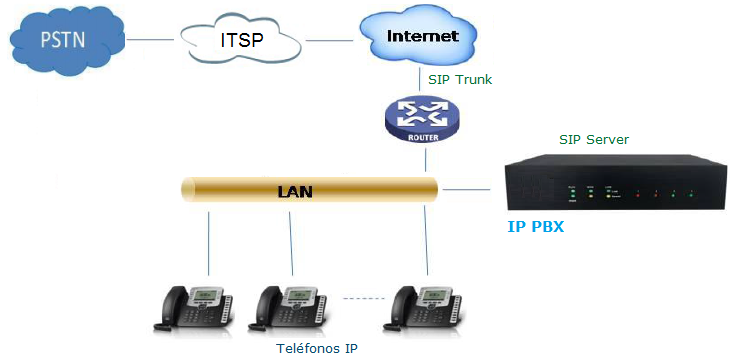
puede observarse que el enrutamiento entrante y saliente, del troncal SIP (SIP Trunk), desde y hacia el sistema de telefonía pública conmutada PSTN (Public Switched Telephone Network), en este caso, se establece a través del proveedor de servicio de telefonía IP (ITSP: Internet Telephony Service Provider).
De acuerdo al servicio contratado, el Troncal SIP provisto por el ITSP, presenta determinadas características, tal como la concurrencia (número de llamadas: entrantes + salientes, que pueden establecerse en forma simultánea) y la cantidad de números DID (Direct Inward Dialing) que pueden ser accedidos, en forma directa, desde la red de telefonía pública (PSTN).
Para información más detallada, consultar R024: Qué parámetros deben considerarse para utilizar un troncal SIP provisto por un ITSP?.
En términos generales, desde el sitio web del proveedor ITSP, el usuario puede ajustar algunos parámetros de configuración de acuerdo a sus necesidades.
Para ver un ejemplo, de las opciones que pueden estar disponibles en la página de configuración de un proveedor, consultar Conexión SIP Trunking.
Qué características debe tener la conexión a Internet cuando se utiliza un troncal SIP provisto por un ITSP?
Cuando el servicio de conexión a Internet (suministrado por un ISP) no está provisto por el ITSP, deben garantizarse determinadas características, en esta conexión, para lograr el funcionamiento correcto y la calidad adecuada, en las comunicaciones que se establecen a través del Troncal SIP (SIP Trunk). Cuando este servicio está provisto por el ITSP (es decir, cuando también actúa como ISP), es este proveedor quien se encarga de garantizar la calidad y la continuidad de esta prestación.
En términos generales, se requiere que el servicio de conexión a Internet (provisto por el ISP), contratado por el usuario para soportar el Troncal SIP, tenga ciertas características:
- Debe ser transparente1, sin aplicar ningún tipo de filtro o bloqueo (firewall), asegurando la utilización de los puertos y protocolos necesarios para el correcto funcionamiento del servicio VoIP,
- Debe garantizar el ancho de banda2 necesario para el normal establecimiento de la cantidad de llamadas concurrentes entrantes/salientes contratadas en el Plan de servicios.
Con un criterio conservador, para hacer una estimación del ancho de banda requerido, puede considerarse un valor de 100 Kbps por llamada.
El tipo de enlace preferente debe ser simétrico3 y dedicado4 para garantizar la máxima calidad en el servicio VoIP. Esto significa que debe disponer del mismo ancho de banda tanto entrante como saliente, en forma simultánea y, al mismo tiempo, utilizarse en forma exclusiva para la red VoIP.
Algunos proveedores de Troncales SIP ofrecen sus servicios de telefonía IP, junto con un enlace a Internet dedicado.
Para mantener el tráfico de voz con categoría de prioritario5 con respecto al tráfico de datos en la red, pueden aplicarse criterios de Calidad de servicio (QoS).
Para información más detallada, consultar R008: Qué tipo de routers y switches se recomiendan utilizar en una plataforma VoIP?.
La solución elegida, en cada caso, dependerá de la infraestructura de red y de los costos de los servicios disponibles.
En la siguiente tabla comparativa se presentan las características óptimas deseables (para un proveedor de servicio ITSP y un proveedor de servicio ISP standard).
| Característica |
ITSP |
ISP |
| Tipo de enlace |
simétrico3 | asimétrico |
| Ancho de banda |
garantizado2 | limitado |
| Exclusividad del
enlace |
dedicado4 | compartido |
| Enrutamiento | transparente1 | normal |
| Tráfico de voz |
prioritario5 | desclasificado |
Deben consultarse las condiciones de cada proveedor ITSP/ISP, para información más detallada sobre:
- Los requerimientos y restricciones, que se aplican a cada uno de sus servicios, y
- Los parámetros de configuración que pueden ser ajustados, según las necesidades del usuario.
Cuáles son las herramientas de diagnóstico disponibles en el FXS Gateway por medio de comandos DTMF?
El equipo FXS Gateway cuenta con una serie de comandos DTMF, que pueden utilizarse desde sus extensiones analógicas (por ejemplo, desde teléfonos convencionales conectados a sus puertos FXS), para diagnosticar el estado de algunas funciones en el Sistema VoIP.
Algunos de los comandos DTMF disponibles, para diagnóstico, se muestran en la siguiente tabla:

Entre los comandos más utilizados, se encuentra el *47* (IP address call) que permite realizar una llamada directa a otro dispositivo IP, en la plataforma, sin necesidad de registración en la IPPBX, sino utilizando su dirección IP en la red local (LAN). Por ejemplo, si un teléfono IP (registrado en la IPPBX como extensión 300) tiene la dirección: 192.168.1.150, puede llamarse, en forma directa, desde una extensión analógica del FXS Gateway, ingresando el comando DTMF: *47*192*168*1*150# (en este caso, no importa cual es el número con el que se encuentra registrada la extensión destino). Esta comunicación es independiente del proceso de registración en la IPPBX y sirve para realizar una comprobación rápida (Peer-to-peer) de la conexión, entre ambas extensiones.
Si el puerto del FXS Gateway (en este ejemplo, Port 1), donde se encuentra conectada la extensión desde la cual se origina la llamada, tiene configurado el campo SIP User ID, aunque no se encuentre registrada en la IPPBX (Registration: Disable), éste será el número que aparece como Caller ID, en el dispositivo destino (por ejemplo, en el display del teléfono IP).
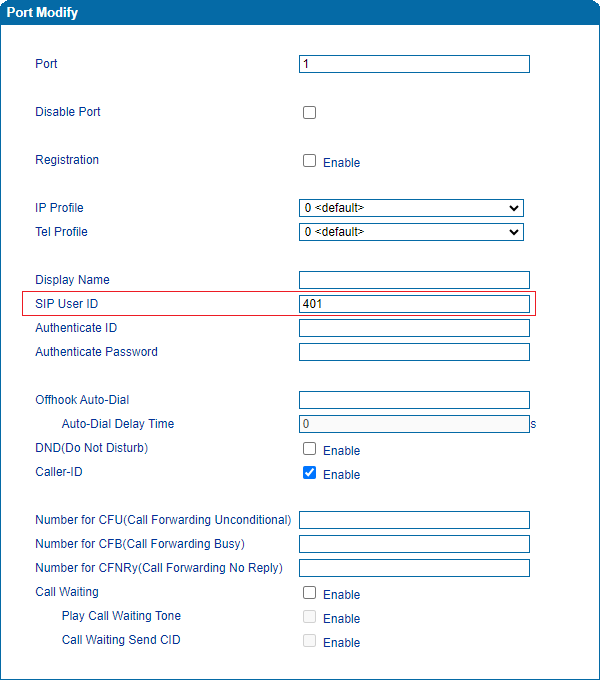
En caso contrario, es decir, cuando el puerto correspondiente a la extensión analógica (Port 1, en este ejemplo), desde donde se origina la llamada, no se encuentra configurado en el FXS Gateway, en el display del dispositivo destino (teléfono IP) se muestra como Caller ID, la dirección IP del FXS Gateway (por ejemplo: 192.168.1.161, debido a que es la dirección IP que corresponde a cualquiera de las extensiones analógicas, conectadas a través de ese gateway).
Para información más detallada, sobre otros comandos, consultar el Manual de usuario del FXS Gateway.
Cuáles son los comandos para transferencia, desvío y bloqueo de llamadas disponibles en el FXS Gateway?
En las extensiones analógicas, que se encuentran conectadas a los puertos del FXS Gateway, además de los Códigos de características configurados en la IPPBX, pueden utilizarse los comandos para transferencia, desvío y bloqueo de llamadas, disponibles en este gateway.
En la tabla siguiente se encuentran los comandos o Códigos de características, correspondientes a un FXS Gateway (los comandos disponibles pueden variar según el modelo).

En algunos gateways, el uso de la tecla Flash / Hook, desde las extensiones analógicas, puede requerir una configuración adicional (Detect Hook Flash: Enable).

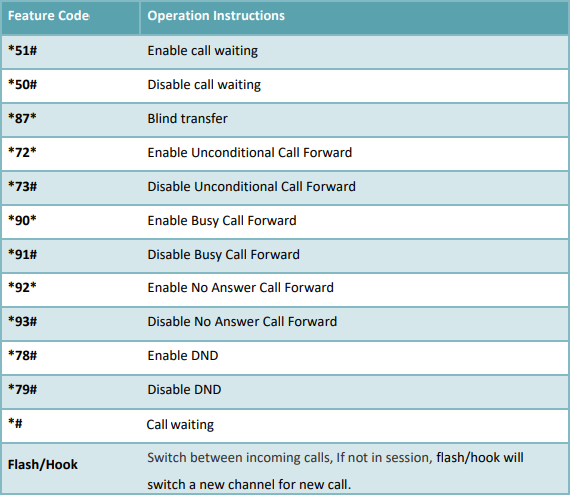
En los teléfonos analógicos está disponible la tecla Flash o la horquilla (Hook) para realizar algunas de estas operaciones.
Por ejemplo, para realizar una Transferencia directa (Blind transfer), cuando se recibe una llamada en un teléfono analógico (conectado al FXS Gateway), pulsando la tecla Flash se obtiene tono para ingresar el comando *87*200# (en este caso, a continuación del comando para transferencia: *87*, se ingresa el número de la extensión destino: 200) y la llamada queda finalizada en la extensión que realizó la transferencia.
Para información más detallada, sobre la utilización de estos comandos DTMF, consultar el correspondiente Manual de usuario del FXS Gateway.
Cómo modificar el patrón de marcado, en la ruta saliente de la IPPBX, cuando se utiliza un troncal analógico?
La configuración de Patrones de marcado, en el campo Anteponer, permite agregar tiempos de espera: w (wait) para adaptarse al tiempo de respuesta de un troncal analógico.
La definición del campo Anteponer expresa:

A modo de ejemplo, supongamos que el troncal analógico es una extensión de una PBX analógica y se requiere marcar 0 (cero) para tomar línea externa, a través de este equipo. Entonces, una configuración posible, para el Patrón de marcado, podría ser la siguiente:
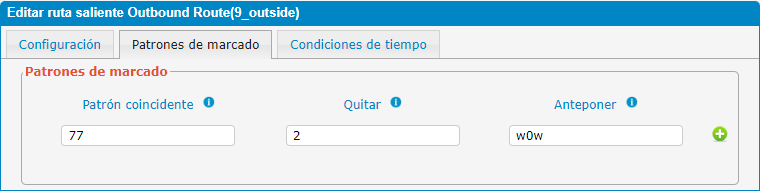
Puede observarse que en el campo Anteponer se han agregado tiempos de espera anter y después de marcar el número que permite tomar línea externa, en la PBX analógica. Esta configuración puede ajustarse según la respuesta del troncal analógico, quitando o agregando tiempos de espera.
En este caso, marcando 77 desde cualquier extensión habilitada en la ruta saliente, el sistema elimina estos dígitos (Quitar = 2) y marca 0 (cero) después de transcurrido un tiempo de espera (w0w), en el troncal analógico configurado para la ruta de salida. Nuevamente, luego de un tiempo de espera (w0w), permite la marcación del número externo, para utilizar su conexión con la red de telefonía pública (PSTN).
Cómo configurar varios dispositivos IP con el mismo número de extensión?
Utilizando la característica de registraciones concurrentes que poseen las extensiones IP, pueden configurarse varios dispositivos, tal como un teléfono IP y un softphone en un smartphone, con el mismo número de extensión. Esta configuración permite que al llamar a la extensión, con registración concurrente, varios dispositivos puedan timbrar al mismo tiempo. Luego, cuando uno de estos dispositivos atienda la llamada, finalizará el timbrado en los restantes. Esta característica puede ser útil, cuando se dispone de un teléfono IP en la oficina y se desea que la llamadas entrantes suenen en un smartphone, cuando se encuentra fuera de ésta.
A modo de ejemplo, consideremos que la extensión 600 se utilizará para la registración concurrente en 2 dispositivos: un teléfono IP y un softphone instalado en un teléfono móvil.
En este caso, la configuración requerida para la extensión, en la IPPBX, es la siguiente (Registraciones concurrentes = 2):

En el softphone, puede emplearse la configuración mínima (consultar R402: Qué datos se necesitan para configurar un softphone?) tal como se utiliza habitualmente, considerando que el nombre de usuario (Username o SIP UserID) debe ser el número de la extensión: 600 (dado que se trata del 1er. dispositivo).
En el teléfono IP, debe modifcarse el parámetro Username o SIP UserID (esto depende del dispositivo IP utilizado), según el siguiente criterio:

En el campo Username, en lugar de 600 (como se utilizó para el 1er. dispositivo, en este caso, el smartphone) debe ingresarse 600sip1 (dado que se trata del 2do. dispositivo).
En el caso de requerirse más dispositivos, con el mismo número de extensión, deben utilizarse los nombres: 600sip2, 600sip3 y 600sip4 (genéricamente EXTENSIONsipN, hasta N=4, considerando que el máximo de registraciones concurrentes soportado es de 5). En la imagen siguiente, se muestra la configuración de la cuenta SIP (Account) de otro dispositivo, donde en lugar de Username, aparece el campo SIP UserID (600sip2) que representa lo mismo, el nombre con el cual se identifica la extensión.

En el ejemplo considerado, la registración múltiple puede verse desde la interfase web de la IPPBX, en la opción Información del sistema >> Estado de las extensiones, de la siguiente forma:

En esta imagen, las direcciones IP: 192.168.1.109 y 192.168.1.152, asociadas con la extensión 600, corresponden a los dispositivos IP (smartphone: 192.168.1.109 y teléfono IP: 192.168.1.152) donde se está produciendo el timbrado (Ringing) que se origina en la extensión 100.
Cómo configurar el tiempo de timbrado en las extensiones?
El tiempo de timbrado puede ajustarse para todas las extensiones, en forma global, desde la opción: PBX básico >> Preferencias generales >> Tiempo expiración de ring (desde 1 a 120 segundos). El valor por defecto es de 30 segundos.

Para ajustar el tiempo de timbrado de una extensión en particular, puede hacerse desde: PBX Básico >> Extensiones >> Opciones >> Tiempo de ring (desde 1 a 120 segundos).

Cuando la extensión forma parte de un Grupo de timbrado, este ajuste puede hacerse desde el parámetro: Tiempo de timbrado, en la configuración del grupo, como se observa en la siguiente imagen:

Cómo estacionar y recuperar llamadas utilizando la función parking de la IPPBX?
Para habilitar el estacionamiento de llamadas, salvar y aplicar los siguientes cambios, en la configuración de la IPPBX, desde la opción PBX básico >> Estacionamiento.

Esta configuración muestra que el comando para estacionar llamadas es *85 (definido y habilitado en los Códigos de características) y que las posiciones comienzan a partir de 701, hasta 708.
- Estando en conversación, con una llamada en curso, al ingresar el comando *85, el sistema responde con la posición donde quedó estacionada (701 para la primera) esta llamada y corta la comunicación, liberando la extensión para ingresar otros comandos. Al mismo tiempo, coloca música en espera, en el otro extremo, mientras la llamada permanezca estacionada.
- En el caso de estacionar otra llamada, en la misma u otra extensión, con el comando *85, el sistema le asigna la siguiente posición disponible: 702 y así sucesivamente, para cada estacionamiento subsecuente.
- Luego, las llamadas estacionadas pueden tomarse desde cualquier extensión, en cualquier orden, marcando la posición de estacionamiento asignada (701 a 708, para esta configuración). Por ejemplo, marcando 702, desde cualquier extensión, se tomará la segunda llamada estacionada.
Debe tenerse en cuenta que la configuración de esta función, está condicionada a los valores definidos en PBX Básico >> Preferencias generales.
Qué debe tenerse en cuenta cuando se utilizan extensiones remotas fijas y móviles?
Para el establecimiento de las conexiones a extensiones remotas, intervienen varios componentes que deben estar adecuadamente configurados para lograr la comunicación de extremo a extremo.

Basado en el diagrama esquemático, para establecer una conexión SIP remota (desde 4), con una central IP PBX (en 1), que está detrás de un Router (2), se necesitan cumplir con varios requisitos técnicos, en los componentes que integran el camino. Entre ellos, los más importantes son:
- Configuración de la IP PBX: Se debe configurar la IP PBX para aceptar conexiones SIP remotas. Esto incluye configurar en la IP PBX, los parámetros para acceso externo al servidor SIP y configurar las reglas del firewall para permitir el tráfico entrante (1).
- Configuración del Router: Se debe configurar el Router para permitir el tráfico SIP y RTP entrante desde la red externa hacia la IP PBX. Esto generalmente implica abrir puertos específicos en el firewall del router (2).
- Dirección IP Estática: Es recomendable que la IP PBX tenga una dirección IP pública, estática (ruteable) para facilitar la conexión remota. Si tu proveedor de servicios de Internet (ISP) solo asigna direcciones IP dinámicas, puede utilizarse un servicio DDNS (Dynamic DNS) para resolver este enrutamiento (3).
- Credenciales SIP: Se requieren las credenciales SIP (usuario y contraseña) de la extensión, para poder registrar tu dispositivo SIP remoto, en la IP PBX (1).
- Firewall: Se requiere configurar el firewall de la red local, para permitir el tráfico SIP y RTP entrante, desde la ubicación remota. Esto puede significar, agregar las direcciones IP de los dispositivos SIP remotos, a la lista de direcciones permitidas (lista blanca) del firewall, si es aplicable (2)(5).
- Seguridad: Es de suma importancia, asegurar la conexión SIP remota para proteger la red contra accesos no autorizados. Como métodos de protección adicionales, pueden utilizarse túneles privados (VPN) y cifrado en los protocolos (TLS y SRTP), para garantizar la seguridad en las comunicaciones (1).
Existe una gran variedad de opciones, con respecto a los componentes, dispositivos, servicios y soluciones, que pueden aplicarse en este tipo de implementación. Por lo tanto, se recomienda plantear el enrutamiento de extremo a extremo, para poder determinar los requisitos de configuración y prestaciones, en cada elemento.
En términos generales y en un contexto amplio, las consideraciones a tener en cuenta, son las siguientes:
| Elemento
|
Requerimientos |
Información
|
| Teléfono IP (A) |
Conectado a la red LAN. |
Extensiones SIP |
| Teléfono analógico (B) |
Conectado a la IPPBX, a través de un FXS Gateway, o por medio de una placa interna para expansión de puertos. |
FXS Gateway (C) |
| IPPBX (1) |
Configuración SIP y de RED avanzada. Esto incluye Dirección IP externa y Modo NAT, entre otros parámetros necesarios. |
Extensiones SIP remotas |
| Router local (2) |
Se requiere dirección IP pública, estática, exclusiva (no compartida, provista por el ISP). Redireccionamiento de puertos SIP y RTP hacia el SIP Server local (por ejemplo, Virtual Server o Port Forwarding en el Router local). |
Qué puertos se necesitan redireccionar en el router para habilitar conexiones remotas? Deshabilitar la función SIP ALG. Infraestructura de red |
| ISP (3) |
El proveedor no debe utlizar CGNAT o SIP ALG, para permitir el enrutamiento de la IP pública asignada. Consultar la exclusividad de la IP pública, con el proveedor de servicio de Internet. |
CGNAT SIP ALG |
| Dispositivos remotos (4) |
Configuración de los parámetros (SIP Server, puertos, etc.) para acceso a la IP pública del SIP Server. |
Configuración en el dispositivo IP |
| Dispositivos remotos móviles (6) |
Configuración de los parámetros (SIP Server, puertos, etc.) para acceso a la IP pública del SIP Server. Habilitación de los servicios de conectividad para Redes móviles, 4G LTE o Wi-Fi. |
Qué datos se necesitan para configurar un softphone? Cuándo se requiere un STUN Server en la configuración del softphone? |
Cuando no se cumplen las condiciones requeridas en los puntos anteriores, pueden aplicarse algunas de las siguientes soluciones (se encuentran ordenadas por complejidad creciente):
- Configuración del STUN server, en la IPPBX y en los Dispositivos remotos.
- Configuración de un servicio DDNS (tal como DynDNS).
- Configuración de un servicio de VPN (tal como OpenVPN).
- Configuración de un controlador SBC y un WebPhone (tal como ZoomPhone).
Cómo solucionar el estado inalcanzable o desmonitoreado en un troncal IP conectado a un FXO Gateway?
Cuando en el estado de un Troncal IP conectado a un FXO Gateway se presenta el texto: Inalcanzable (Unreachable) o Desmonitoreado (Unmonitored), desde la opción:
Información del sistema >> Estado de Troncales, en la IPPBX, como se observa en las siguientes imágenes:


deben verificarse las conexiones y la Configuración de red, en ambos equipos: IPPBX y FXO Gateway.
En particular, en muchos casos, el modo de red (Network Mode) en el FXO Gateway no se encuentra en el modo Bridge, cuando está conectado a la red por medio de su puerto LAN.

Cuál es la configuración mínima en un FXS Gateway para comunicar dos de sus extensiones sin una IPPBX?
La ausencia de una IPPBX implica que no es posible registrar las extensiones conectadas a los puertos de un FXS Gateway, como habitualmente se hace al configurar todas las extensiones en una plataforma VoIP. Esto también puede suceder, aunque sea en forma momentánea, por desconexión del FXS Gateway a la red LAN. Esta condición puede simularse sin conectar el gateway a la red y determinando los parámetros de configuración mínima para poder establecer una comunicación entre dos de sus extensiones.
La configuración mínima requiere identificar, al menos, una extensión para poder marcar su número desde otra. La siguiente imagen muestra un ejemplo asignando el número 500 a la extensión conectada al puerto 0 (Port 0) del FXS Gateway. En este caso, la extensión correspondiente al puerto 0 tiene la registración deshabilitada (Registration = Not Enable), contrariamente a lo que habitualmente ocurre en condiciones de operación normal (en presencia de un SIP Server).

Bajo estas condiciones, puede conectarse un teléfono analógico a cualquier otro puerto del gateway (por ejemplo, al Port 4) y llamar a la extensión conectada al Port 0, marcando el número 500.
En el FXS Gateway, desde la opción Status & Statistics >> Port Status, puede observarse la comunicación entre ambos puertos.

Cómo detectar la desconexión del FXS Gateway de la red LAN?
Desde el punto de vista de los teléfonos analógicos y basado en el punto anterior (R086), la desconexión del FXS Gateway, de la red LAN, permite que sus extensiones puedan seguir comunicadas entre sí. Sin embargo, no es posible recibir ni realizar llamadas a otros teléfonos o dispositivos en la plataforma VoIP, ni realizar o recibir llamadas desde líneas externas o troncales SIP.
Desde la interfase web de la IPPBX y del FXS Gateway puede observarse la falta de registración en todas las extensiones correspondientes al gateway.
Para descartar un bloqueo del gateway, por parte de la IPPBX, deben revisarse las consideraciones en R004.
Cómo se configuran las llamadas de emergencia?
Una forma simple y fácil de configurar los números, para llamadas de emergencia, es utilizando la función de marcado abreviado. Por ejemplo, para incorporar el 911 como número de emergencia, puede realizarse la siguiente configuración desde: PBX Básico >> Marcado abreviado.

Con esta configuración y utilizando los valores por defecto para la ruta saliente, al marcar *00 la IPPBX llama el número externo 911. Aplicando este criterio, pueden utilizarse los 8 primeros números, del marcado abreviado, desde el *00 hasta el *07, en forma consecutiva, para llamadas de emergencia.
Para evitar, cualquier tipo de error, debe asegurarse que el código asignado, a una llamada de emergencia, no está siendo utilizado por otra función. Prestar especial atención, en los valores configurados como códigos de características.

Revisión: 04/12/2025 - 23/08/2021